Page 1
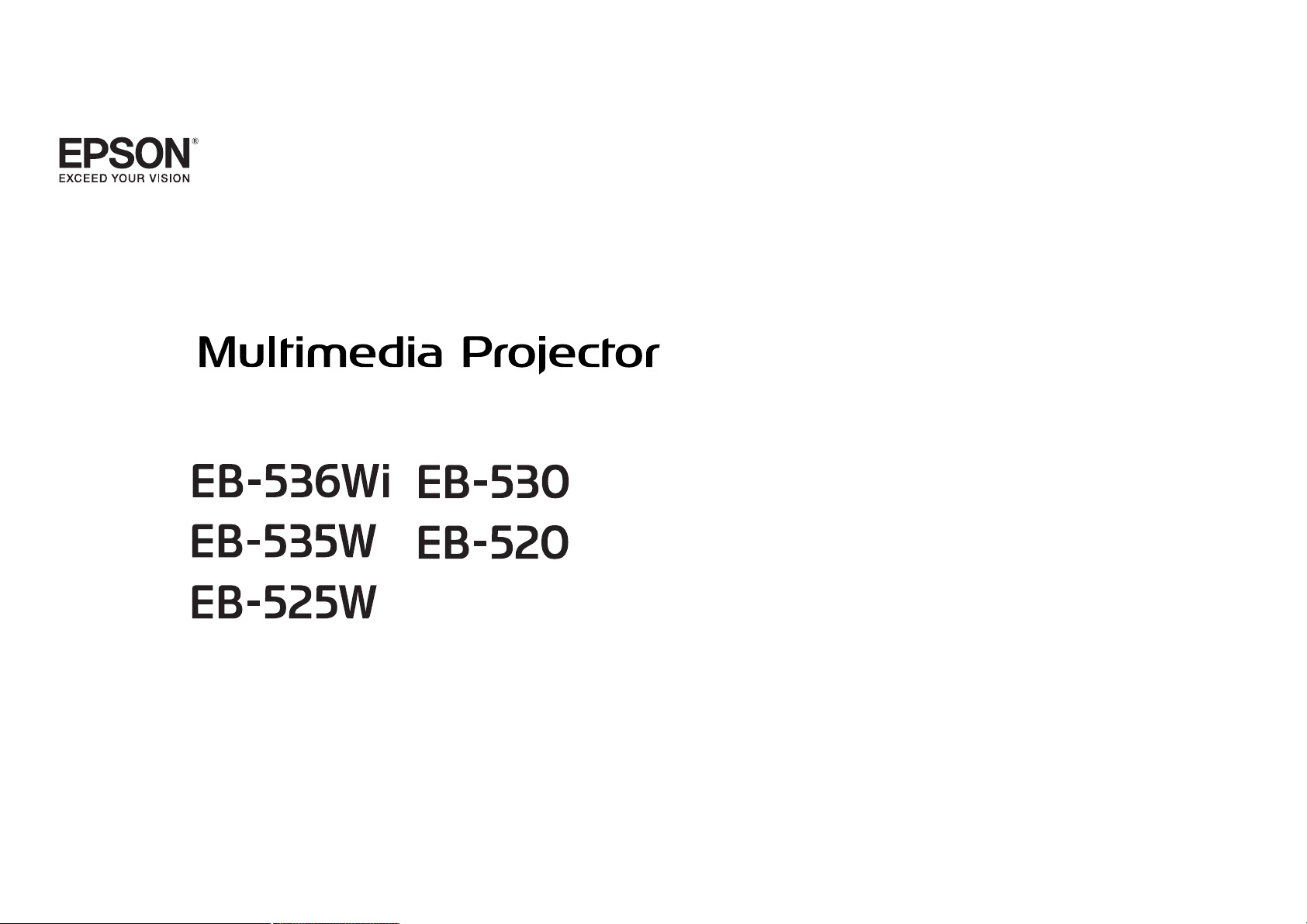
Руководство по эксплуатации
Page 2
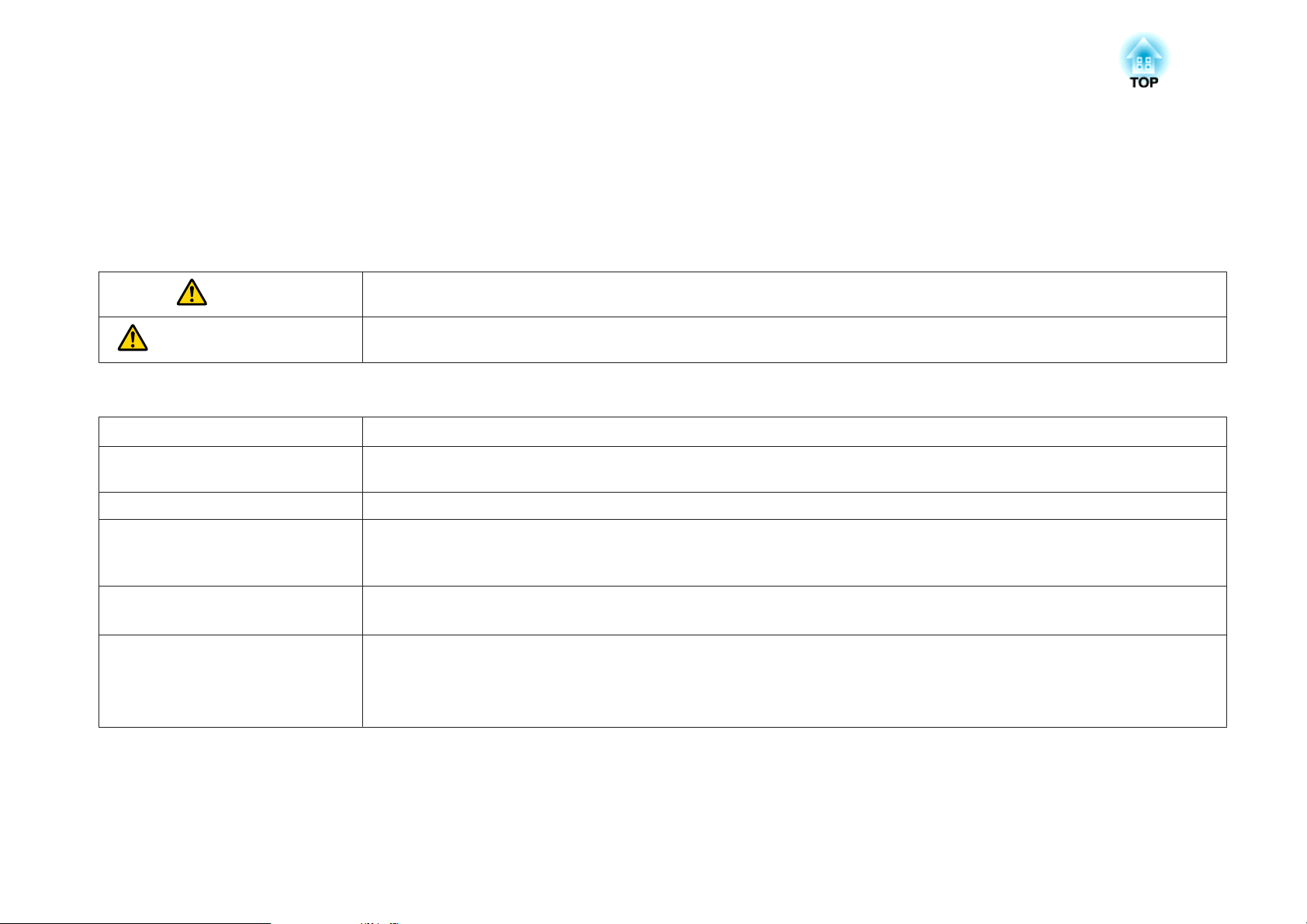
Условные Oбозначения, Используемые в Данном Pуководстве
• Обозначения, относящиеся к технике безопасности
В документации и на проекторе можно найти графические символы, поясняющие порядок безопасного обращения с проектором.
Ниже приводятся обозначения и их значения. Перед прочтением данного руководства хорошо запомните их.
Опасно
Предостережение
• Общие информирующие обозначения
Внимание
Данный символ обозначает информацию, игнорирование которой может привести к травмированию или даже смертельному
исходу вследствие неправильного обращения.
Данные символы сообщают информацию, игнорирование которой может причинить вред или физические повреждения людям
из-за неправильного обращения.
Отмечает процедуры, которые при недостаточной осторожности могут привести к повреждению оборудования или травме.
Отмечает дополнительные сведения и указания, с которыми полезно ознакомиться при изучении соответствующего вопроса.
a
s Указывает страницу, на которой находится подробная информация, относящаяся к рассматриваемому вопросу.
g
[Название] Указывает названия кнопок на пульте дистанционного управления или на панели управления.
Название меню Указывает на элементы меню Настройка.
Сообщает о том, что толкование подчеркнутого слова или слов, предшествующих данному символу, включено в
терминологический глоссарий. См. раздел “Глоссарий” главы “Приложение”.
s "Глоссарий" стр.202
Пример: кнопка [Esc]
Пример:
Выберите пункт Яркость в меню Изображен.
Изображен. — Яркость
Page 3
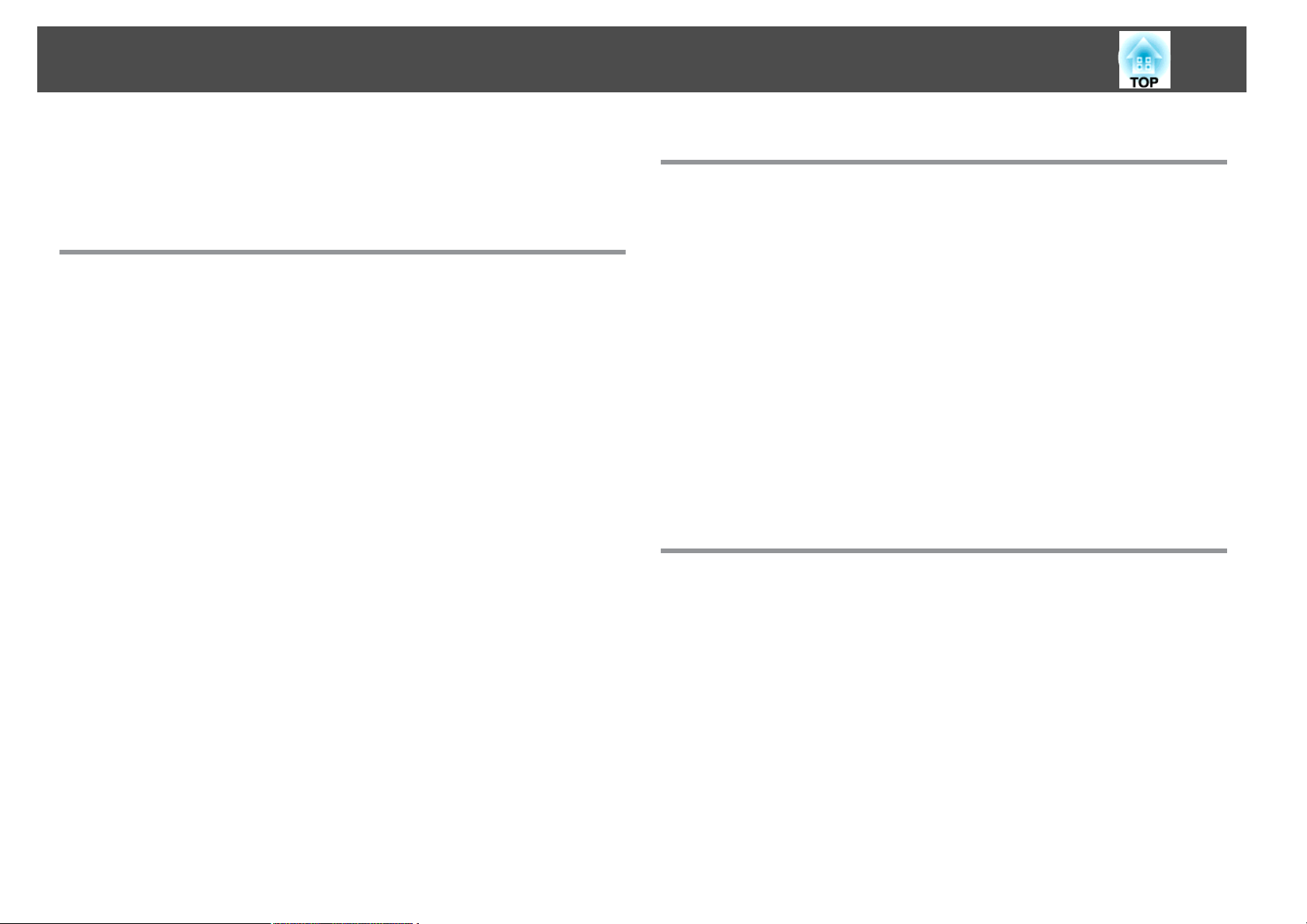
Содержание
3
Условные Oбозначения, Используемые в
Данном Pуководстве .................................. 2
Введение
Характеристики Проектора ................................ 9
Легко настраивается, эксплуатируется и хранится......................9
Подключение с помощью кабеля USB и проецирование (USB Display) . . . . . . 9
Полезные функции при проецировании изображений ...................9
Подключение USB-накопителя и проецирование фильмов и изображений
(PC Free).................................................. 9
Поверните изображение по горизонтали и начните проецирование (Поверн.
по гориз.).................................................9
Различные функции для эффективного энергосбережения..............9
Пульт дистанционного управления.............................. 10
Увеличение и проецирование файлов с помощью документ-камеры . . . . . . 10
Расширенные функции безопасности ............................10
Использование всех возможностей сетевого подключения ............... 10
Interactive Features (Easy Interactive Function) (только для моделейEB-536Wi) . . . 12
Наименования компонентов и их назначение ............. 13
Передняя/верхняя............................................ 13
Заднее.....................................................14
Основание..................................................16
Панель управления ...........................................17
Пульт дистанционного управления................................18
Замена аккумуляторов пульта дистанционного управления ............ 21
Рабочий диапазон пульта дистанционного управления...............22
Easy Interactive Pen (только для моделей EB-536Wi) .....................22
Замена аккумулятора интерактивного пера ........................23
Замена кончика интерактивного пера ............................24
Подготовка проектора
Установка проектора ..................................... 27
Способы Установки ...........................................27
Способы Установки ......................................... 28
Использование функций Interactive Features (только для EB-536Wi) .......29
Подключение оборудования .............................. 31
Подключение к компьютеру .....................................31
Подключение источников сигнала .................................33
Подключение устройств USB..................................... 35
Подключение микрофона ....................................... 37
Подключение внешнего оборудования .............................38
Подключение кабеля локальной сети .............................. 40
Установка дополнительного модуля беспроводного адаптера локальной сети . 41
Установка приобретаемого отдельно ключа Quick Wireless Connection USB
Key .....................................................42
Подключение нескольких проекторов (только для моделей EB-536Wi)....... 44
Основные операции
Проецирование изображений ............................ 47
Включение проектора .........................................47
Выключение проектора ........................................ 48
Автоматическое обнаружение входящих сигналов и смена проецируемого
изображения (Поиск источника) ..................................49
Переключение на необходимое изображение с помощью пульта
дистанционного управления .....................................50
Проецирование с использованием USB Display .......................51
Требования к системе........................................ 51
Подключение в первый раз ....................................52
Удаление .................................................53
Настройка проецируемых изображений .................. 55
Коррекция трапецеидальных искажений............................55
Коррекция вручную......................................... 56
Автоматическая коррекция (только для моделейEB-536Wi) .............59
Page 4
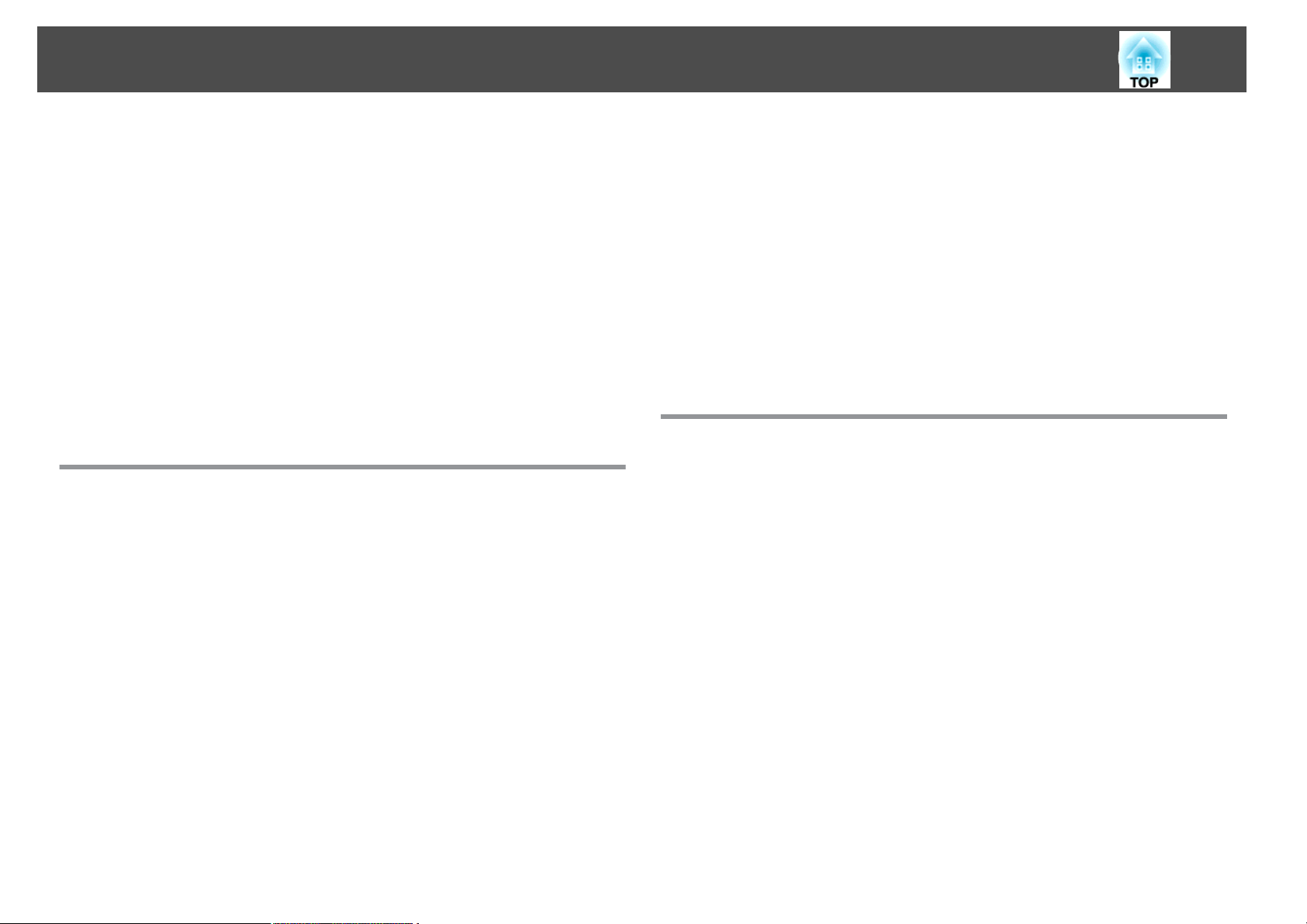
Содержание
4
Регулировка размера изображения ................................59
Регулировка положения изображения .............................. 60
Регулировка горизонтального наклона .............................60
Регулировка фокуса ........................................... 60
Регулировка громкости ........................................61
Выбор качества проецирования (выбор Цветовой режим)............... 61
Настройка Автонастр. диафр. ....................................62
Изменение формата проецируемого изображения..................... 63
Смена способов............................................63
Изменение режима соотношения сторон (только для моделей EB-536Wi/
EB-535W/EB-525W) . . . .......................................63
Изменение режима соотношения сторон (только для моделей EB-530/EB-520)
........................................................ 64
Использование функций Interactive Features
(только для EB-536Wi)
Режимы функций Interactive Feature ...................... 67
Рисование на проецируемом изображении (Режим аннотации) ............ 68
Использование проецируемого экрана в качестве белой доски (Режим белой
доски) ..................................................... 69
Управление компьютером с проецируемого экрана (компьютерный
интерактивный режим).........................................70
Системные требования к компьютерному интерактивному режиму ....... 70
Использование компьютерного интерактивного режима..............71
Системные требования к драйверу Easy Interactive Driver (только для OS X) . 74
Установка драйвера Easy Interactive Driver на OS X...................74
Использование интерактивных перьев .................... 76
Калибровка пера .............................................77
Автоматическая калибровка ...................................78
Ручная калибровка..........................................78
Регулировка зоны работы пера ...................................80
Взаимодействие с экраном ................................ 83
Переключение интерактивного режима............................83
Панели управления режима аннотации и режима белой доски............84
Выбор ширины и цвета линии ..................................85
Выбор шаблонов белой доски.................................. 86
Панель управления проектором ..................................86
Выбор дисплея сетевого устройства из панели управления проектором . . . 87
Использование функции interactive function по сети . . . . . . . 89
Меры предосторожности при подключении к проектору в различных подсетях
.......................................................... 89
Инструменты ввода с помощью пера и рукописного ввода . 91
Включение функций рукописного ввода и ввода с помощью пера Windows . . . 91
Использование функций рукописного ввода и ввода с помощью пера Windows 92
Полезные Функции
Функции проецирования ................................. 94
Проецирование изображений, хранящихся на USB-накопителе (PC Free) . . . . . 94
Параметры файлов, которые можно проецировать с использованием PC Free
........................................................ 94
PC Free Примеры ...........................................94
Способы работы PC Free ...................................... 95
Проецирование выбранных изображений или фильмов............... 97
Последовательное проецирование файлов изображений из папки (Показ
слайдов) .................................................98
Параметры отображения файла изображений и рабочие параметры Показ
слайдов ..................................................99
Поворот изображения по горизонтали (Поверн. по гориз.)............... 99
Временное подавление изображения и звука (Кнопка A/V mute).......... 100
Остановка изображения (Функция паузы) .......................... 101
Функция указателя (Указатель).................................. 101
Увеличение части изображения (E-Zoom)........................... 102
Применение пульта дистанционного управления для работы с указателем
мыши (Беспров.мышь) ........................................ 103
Сохранение логотипа пользователя ............................... 105
Сохранение пользовательского узора ............................. 106
Функции Безопасности .................................. 108
Организация работы пользователей (Защита паролем).................108
Page 5
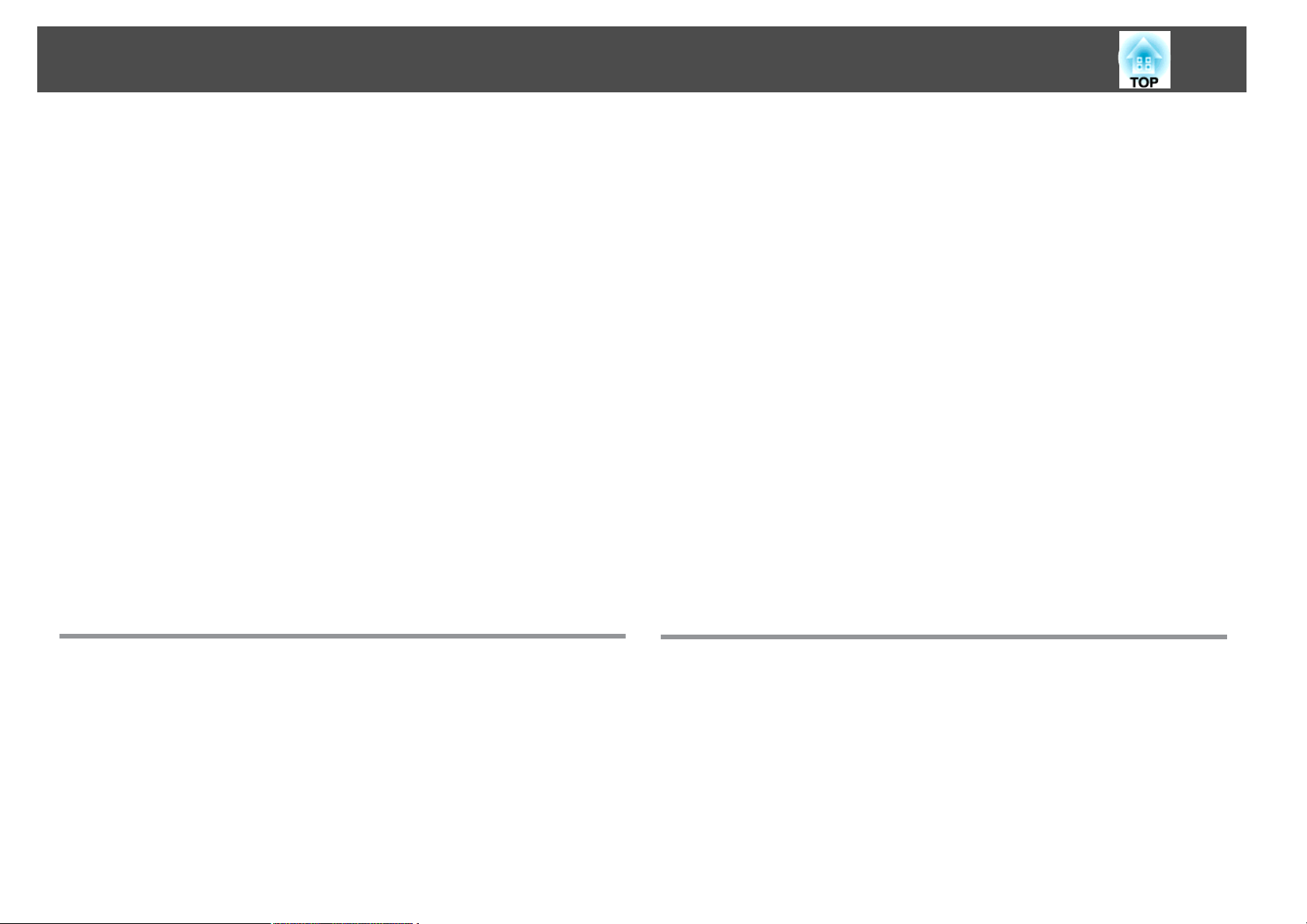
Содержание
5
Виды Защита паролем .......................................108
Настройка Защита паролем ...................................108
Ввод пароля ..............................................109
Запрет на выполнение операций (Блокир. управл.).................... 110
Замок от злоумышленников .................................... 111
Установка тросика с замком.................................. 111
Контроль и управление .................................. 112
О программе EasyMP Monitor ................................... 112
Message Broadcasting....................................... 112
Изменение настроек с помощью веб-браузера (Контроль Web)........... 112
Настройка проектора ....................................... 112
Отображение экрана Контроль Web ............................ 113
Отображение экрана Web Remote.............................. 113
Использование функции Уведом. по почте для уведомления о проблемах . . . 115
Чтение уведомлений об ошибках ...............................115
Управление с использованием SNMP ..............................116
Команды ESC/VP21 ........................................... 116
Список команд............................................ 116
Схемы подключения кабелей................................. 117
Сведения о PJLink ............................................118
О системе Crestron RoomView
Управление проектором с компьютера .......................... 119
.................................. 118
®
Замечания по работе с меню Сеть .............................. 137
Работа с виртуальной клавиатурой............................. 138
Меню Основные........................................... 139
Меню Сеть WLAN.......................................... 140
Экран "Поиск точки доступа" ..................................142
Меню Безоп. ............................................. 142
Меню Проводная ЛВС.......................................143
Меню Почта..............................................144
Меню Другое ............................................. 145
Меню Сброс ..............................................146
Меню ECO ................................................. 146
Меню Информация (только отображение) .......................... 147
Меню Сброс ................................................148
Выполнение групповых настроек для нескольких
проекторов ............................................. 149
Настройка использования памяти USB............................. 149
Сохранение параметров в памяти USB ...........................149
Применение сохраненных параметров на других проекторах .......... 151
Настройка с помощью подключения проектора к компьютеру кабелем USB . . 152
Сохранение параметров в компьютере .......................... 152
Применение сохраненных параметров на других проекторах .......... 152
Сбой во время настройки ...................................... 153
Меню Настройка
Использование меню Настройка ......................... 124
Список Функций ......................................... 125
Меню Настройка ............................................ 125
Меню Сеть............................................... 126
Меню Изображен. ............................................127
Меню Сигнал ............................................... 128
Меню Настройки ............................................ 130
Меню Расширен. ............................................ 132
Пункты настройки Easy Interactive Function (только для моделей EB-536Wi) . 135
Меню Сеть................................................. 136
Поиск и Устранение Hеисправностей
Использование справки ................................. 156
Устранение Неполадок .................................. 158
Интерпретация показаний ..................................... 158
Показания индикаторов не дают нужной информации................. 162
Неполадки, связанные с изображениями ........................... 164
Не появляется изображение.................................. 164
Движущиеся изображения не отображаются (только движущиеся
изображения выглядят черными) .............................. 165
Проецирование прекращается автоматически ..................... 165
Отображается сообщение Не поддерживается. .....................165
Page 6
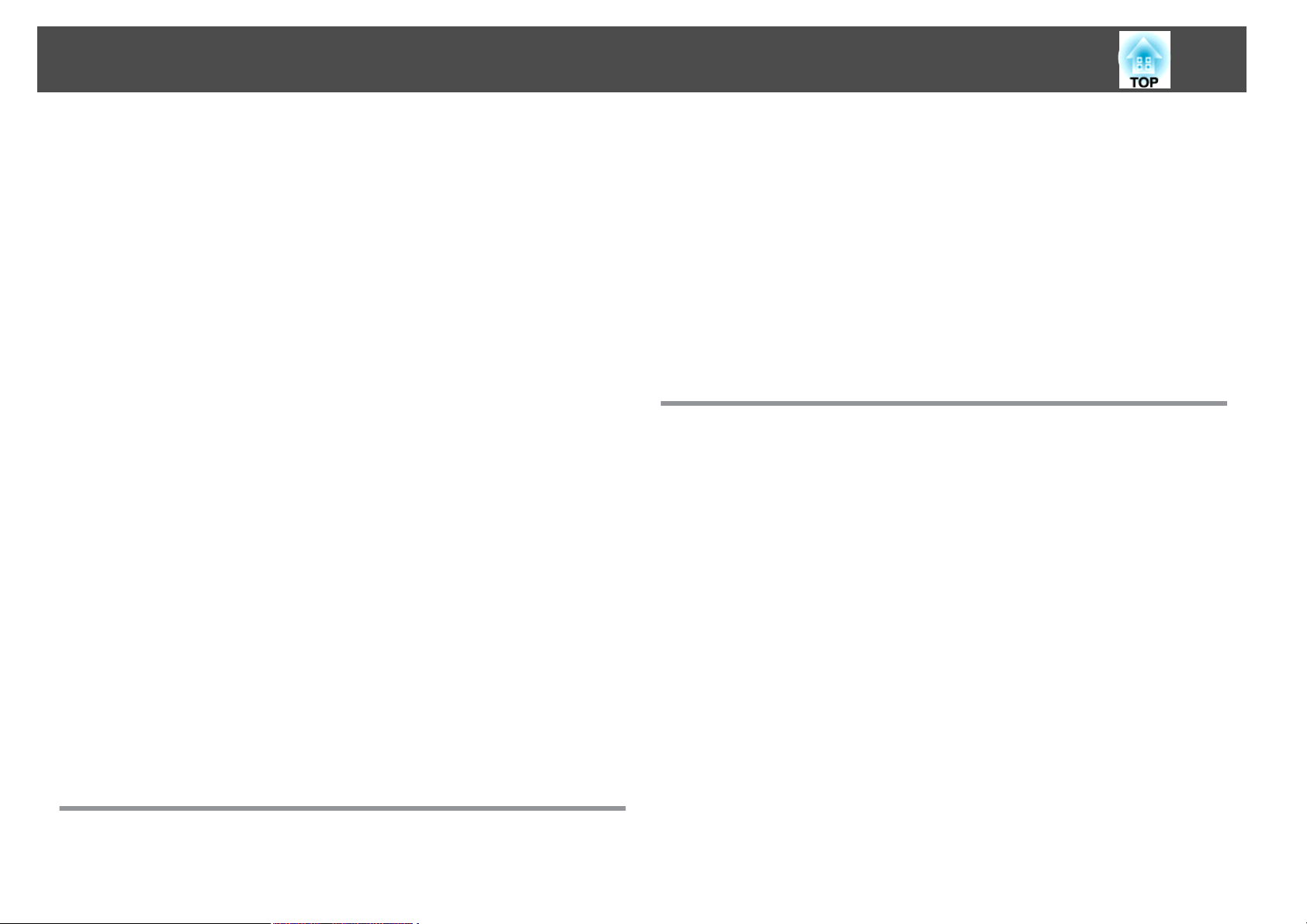
Содержание
6
Отображается сообщение Нет сигнала ...........................166
Изображения расплывчатые, не в фокусе или искажены .............. 167
На изображениях появляются помехи или искажения ................167
Курсор мыши мерцает (только при проецировании USB Display) ........ 168
Изображение обрезано (большое) или маленькое, либо имеет неподходящее
форматное отношение ...................................... 168
Неправильная цветопередача для изображения ....................169
Темные изображения ....................................... 170
Неполадки при запуске проецирования ............................170
Проектор не включается .....................................170
Прочие неполадки........................................... 171
Не слышен звук или слабый звук ............................... 171
Не слышен звук от микрофона.................................172
При выводе звука присутствуют шумы (только при проецировании USB
Display) ................................................. 172
Не работает пульт дистанционного управления .................... 173
Требуется изменить язык сообщений и меню ...................... 173
Электронное письмо не поступает даже при возникновении проблем с
проектором .............................................. 173
Невозможно изменить настройки, используя браузер................ 174
Сбой в работе функций Interactive Functions (только для моделей EB-536Wi) . . 174
Невозможно рисовать на проецируемом экране ................... 174
Невозможно управлять компьютером с проецируемого экрана после
подключения компьютера ................................... 175
Отображается сообщение Ошибка Easy Interactive Function............ 175
Компьютерная мышь работает некорректно ...................... 175
Интерактивное перо не работает ............................... 176
Замедленное время отклика интерактивного пера (только при
проецировании с функцией USB Display) ......................... 176
Точка автоматически перемещается или не переходит на следующую
позицию при ручной калибровке .............................. 177
Очистка объектива........................................... 180
Очистка воздушного фильтра ................................... 180
Замена Pасходных Mатериалов .......................... 183
Замена лампы .............................................. 183
Периодичность замены лампы ................................ 183
Замена лампы ............................................ 184
Сброс времени работы лампы .................................186
Замена воздушного фильтра.................................... 186
Периодичность замены воздушного фильтра ...................... 186
Замена воздушного фильтра.................................. 186
Приложение
Дополнительные Принадлежности и Pасходные Mатериалы
.......................................................... 189
Дополнительные принадлежности............................... 189
Расходные Mатериалы ........................................ 190
Размер экрана и расстояние проецирования ............. 191
Расстояние проецирования (для моделей EB-536Wi/EB-535W/EB-525W)..... 191
Расстояние проецирования (для EB-530/EB-520) . . . . .................. 192
Поддерживаемые Mониторы ............................ 194
Поддерживаемые разрешения экрана............................. 194
Компьютерные сигналы (аналоговый RGB)........................ 194
Компонентное видео ....................................... 194
Композитный видеосигнал ................................... 194
Входной сигнал от порта HDMI ................................ 194
Информация об Event ID ................................. 178
Обслуживание
Чистка .................................................. 180
Очистка поверхности проектора................................. 180
Технические Характеристики ............................ 196
Общие Tехнические Данные Проектора ............................ 196
Внешний Bид ............................................ 200
Глоссарий ............................................... 202
Общие Замечания ....................................... 204
Page 7
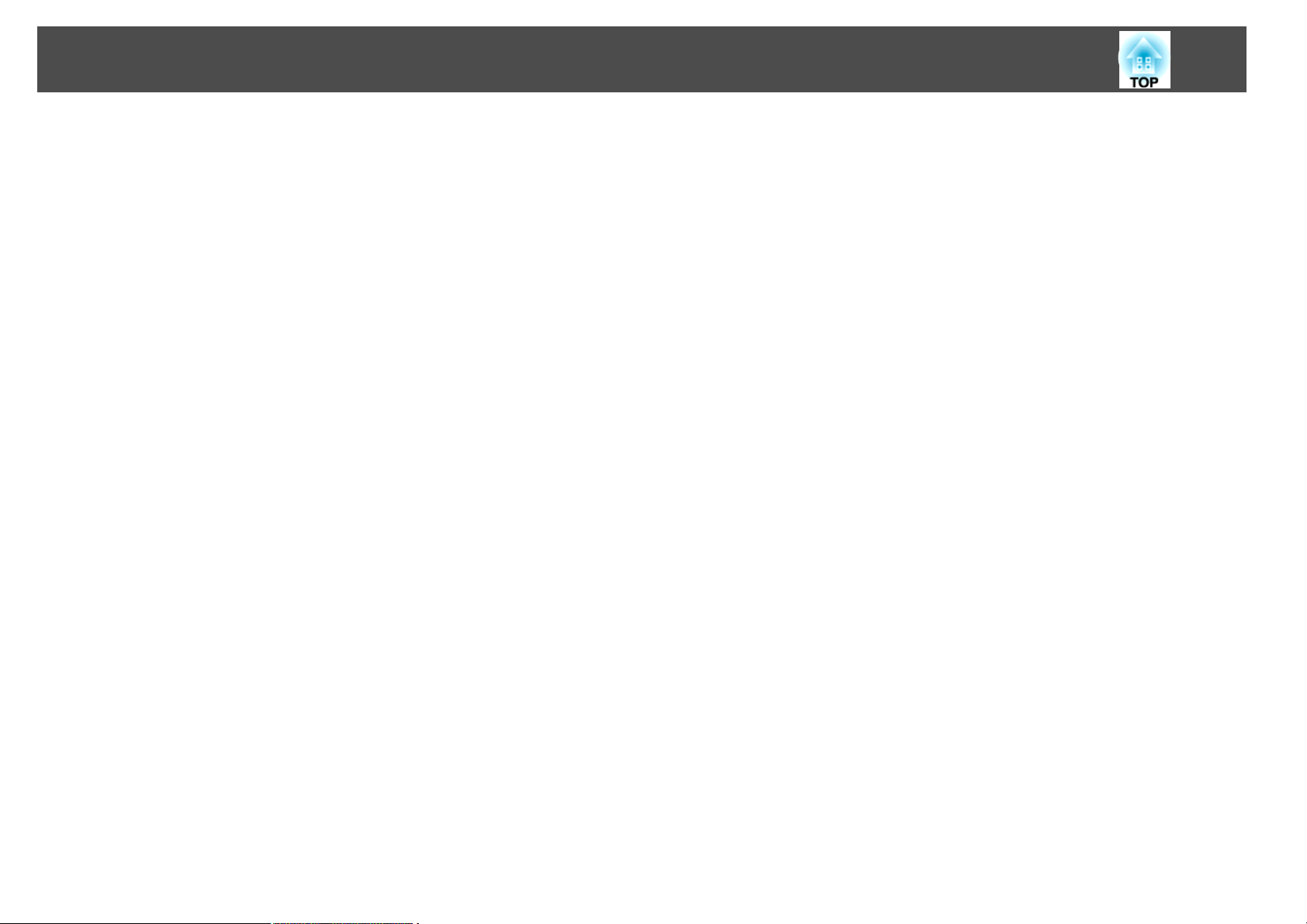
Содержание
Положения Закона о беспроводной радиотелеграфной связи ............ 204
Об условных обозначениях..................................... 204
Общие замечания: ........................................... 205
Указатель ............................................... 207
7
Page 8
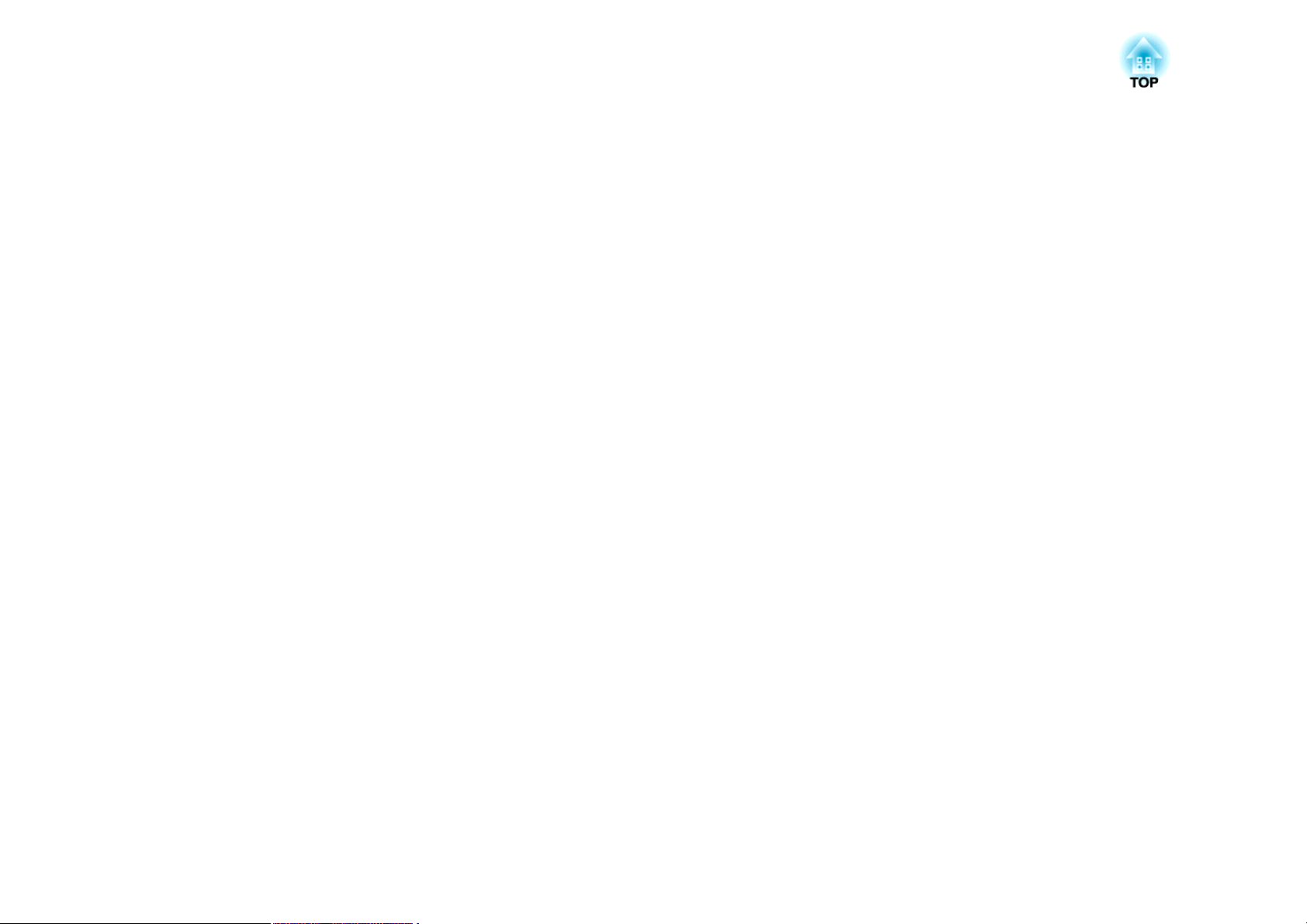
Введение
В этой главе описываются функциональные особенности и названия деталей проектора.
Page 9
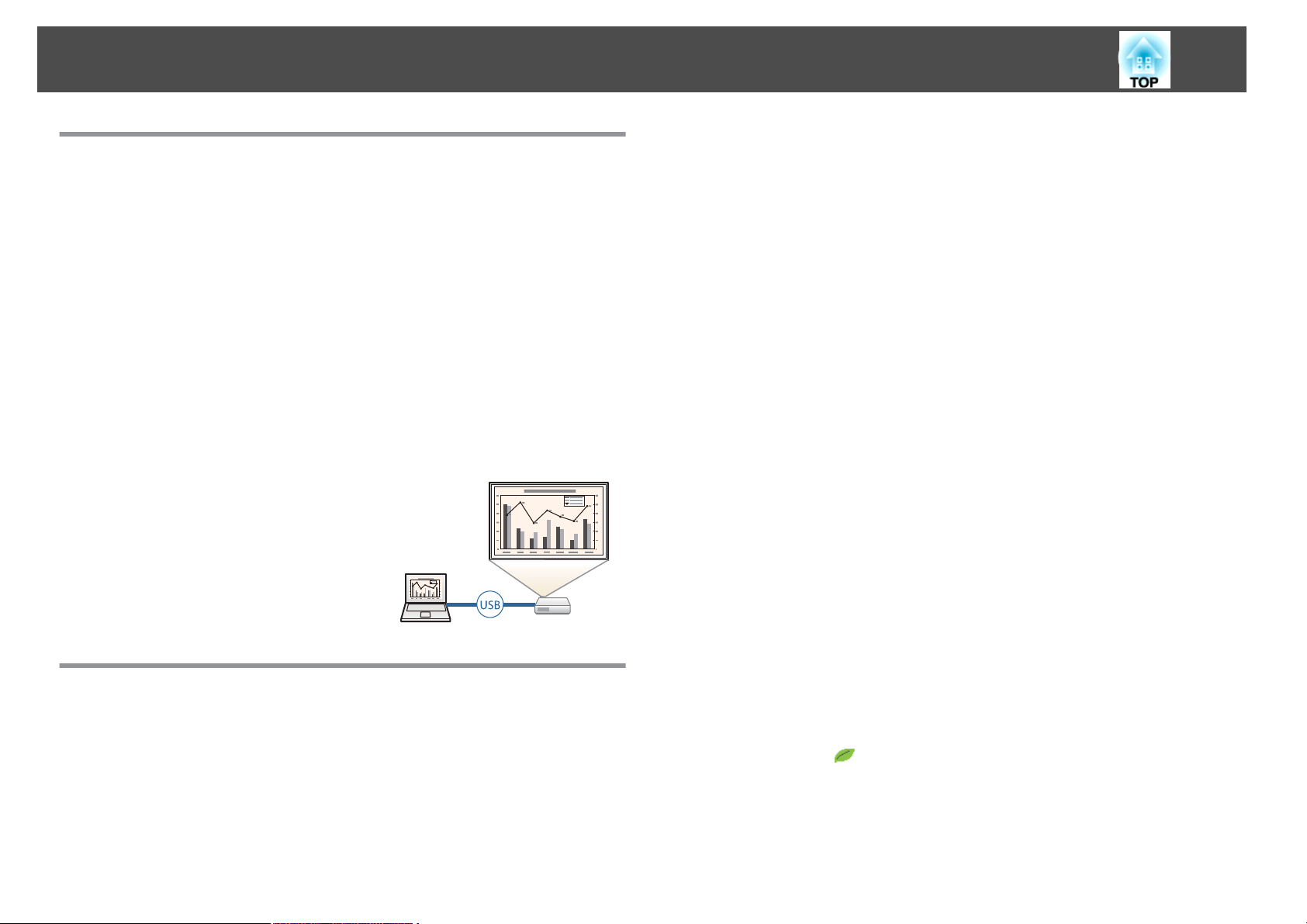
Характеристики Проектора
9
Легко настраивается, эксплуатируется и хранится
• Проектор включается и выключается просто включением в розетку
или выключением из нее.
• Проецирование начинается только после поступления входного
компьютерного изображения (Автовкл. питания).
• Позволяет проецировать на большие экраны с малого расстояния.
• Высота легко регулируется одним рычагом.
• Не требуется время на охлаждение, так что проектор легко
собирать.
Подключение с помощью кабеля USB и проецирование (USB Display)
Просто подключив кабель USB из комплекта
поставки к компьютеру, вы можете
проецировать изображения с экрана
компьютера без кабеля для соединения с
компьютером.
s "Проецирование с использованием USB
Display" стр.51
Поддерживается большое количество форматов видеофайлов и файлов
изображений.
s
"Проецирование изображений, хранящихся на USB-накопителе (PC
Free)" стр.94
Поверните изображение по горизонтали и начните проецирование (Поверн. по гориз.)
Также можно временно поворачивать изображение по горизонтали и
проецировать. Это полезно при проецировании изображений для
уроков танцев и т.д.
s
"Поворот изображения по горизонтали (Поверн. по гориз.)"
стр.99
Различные функции для эффективного энергосбережения
• Различные функции для снижения потерь электроэнергии
Данный проектор оснащен рядом встроенных функций
энергосбережения, таких как затемнение проецируемого
изображения, таймер автоматического выключения и регулировка
потребляемой проектором мощности в режиме ожидания.
s
"Меню ECO" стр.146
Полезные функции при проецировании изображений
Подключение USB-накопителя и проецирование фильмов и изображений (PC Free)
Можно подсоединять устройства USB или цифровые камеры к
проектору и проецировать сохраненные изображения.
• Функция отображения статуса энергосбережения на проецируемом
изображении
Если для параметра Индикация ECO установлено значение Вкл. в
меню Настройка, когда лампа переключается в режим пониженной
яркости, в нижнем левом углу изображения на экране отображаются
значки листьев (
s
ECO - Индикация ECO стр.146
), указывающие статус энергосбережения.
Page 10
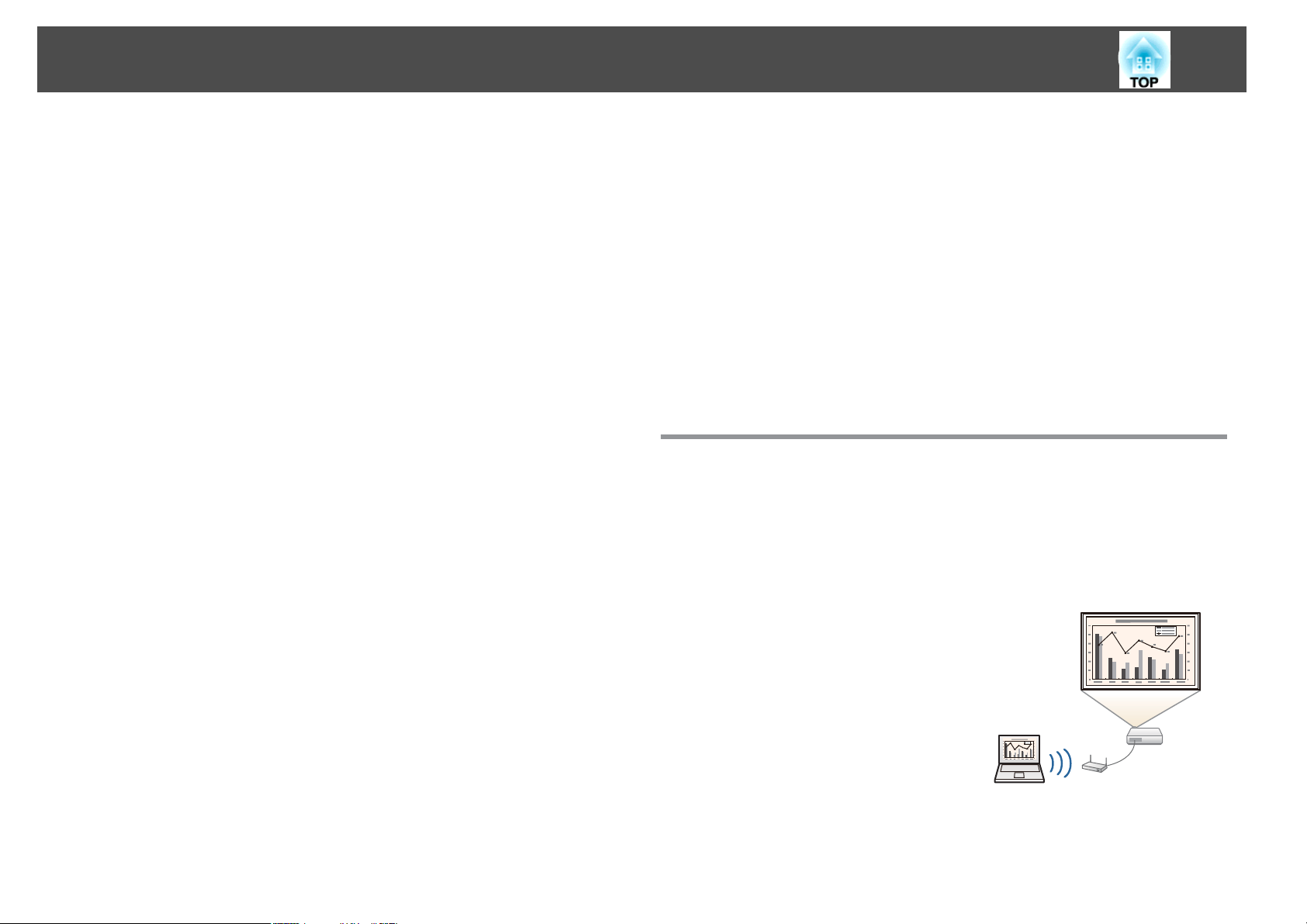
Характеристики Проектора
10
Пульт дистанционного управления
Пульт дистанционного управления позволяет выполнять различные
операции: например, увеличение части изображений. Кроме того, он
может использоваться в качестве указки во время презентации или в
качестве мыши.
s
"Функция указателя (Указатель)" стр.101
s
"Увеличение части изображения (E-Zoom)" стр.102
s
"Применение пульта дистанционного управления для работы с
указателем мыши (Беспров.мышь)" стр.103
Увеличение и проецирование файлов с помощью документкамеры
С помощью камеры для документов (не входит в комплект поставки)
можно проецировать бумажные документы и объекты.
Подключив проектор к компьютеру и используя входящее в комплект
поставки программное обеспечение, можно в полной мере
использовать возможности проектора.
s
"Дополнительные принадлежности" стр.189
Расширенные функции безопасности
• Для ограничения доступа пользователей и управления доступом
используется защита с помощью пароля
Задание пароля позволяет ограничить круг пользователей проектора.
s
"Организация работы пользователей (Защита паролем)" стр.108
• Функция блокировки операций, ограничивающая возможность
использования кнопок пульта управления
Вы можете использовать эту функцию, чтобы исключить
несанкционированное изменение настроек проектора во время
различных мероприятий, в школах и т.п.
s
"Запрет на выполнение операций (Блокир. управл.)" стр.110
• Наличие различных устройств защиты от злоумышленников
В проекторе предусмотрены следующие устройства защиты от
злоумышленников.
• Гнездо защиты
• Точка крепления защитного тросика
s "Замок от злоумышленников" стр.111
Использование всех возможностей сетевого подключения
Используя приложения EasyMP Network Projection и EasyMP Multi PC
Projection, записанные на компакт-диске "EPSON Projector Software",
можно выполнять следующие операции.
• Общий доступ к проектору по сети
Программа EasyMP Network Projection
позволяет подключать проектор к сети и
совместно использовать его нескольким
компьютерам. Проецирование
изображений и данных с каждого
компьютера без переподключения
кабелей. С одного компьютера можно
проецировать изображения на несколько
проекторов.
s Руководство по эксплуатации EasyMP
Network Projection
Page 11
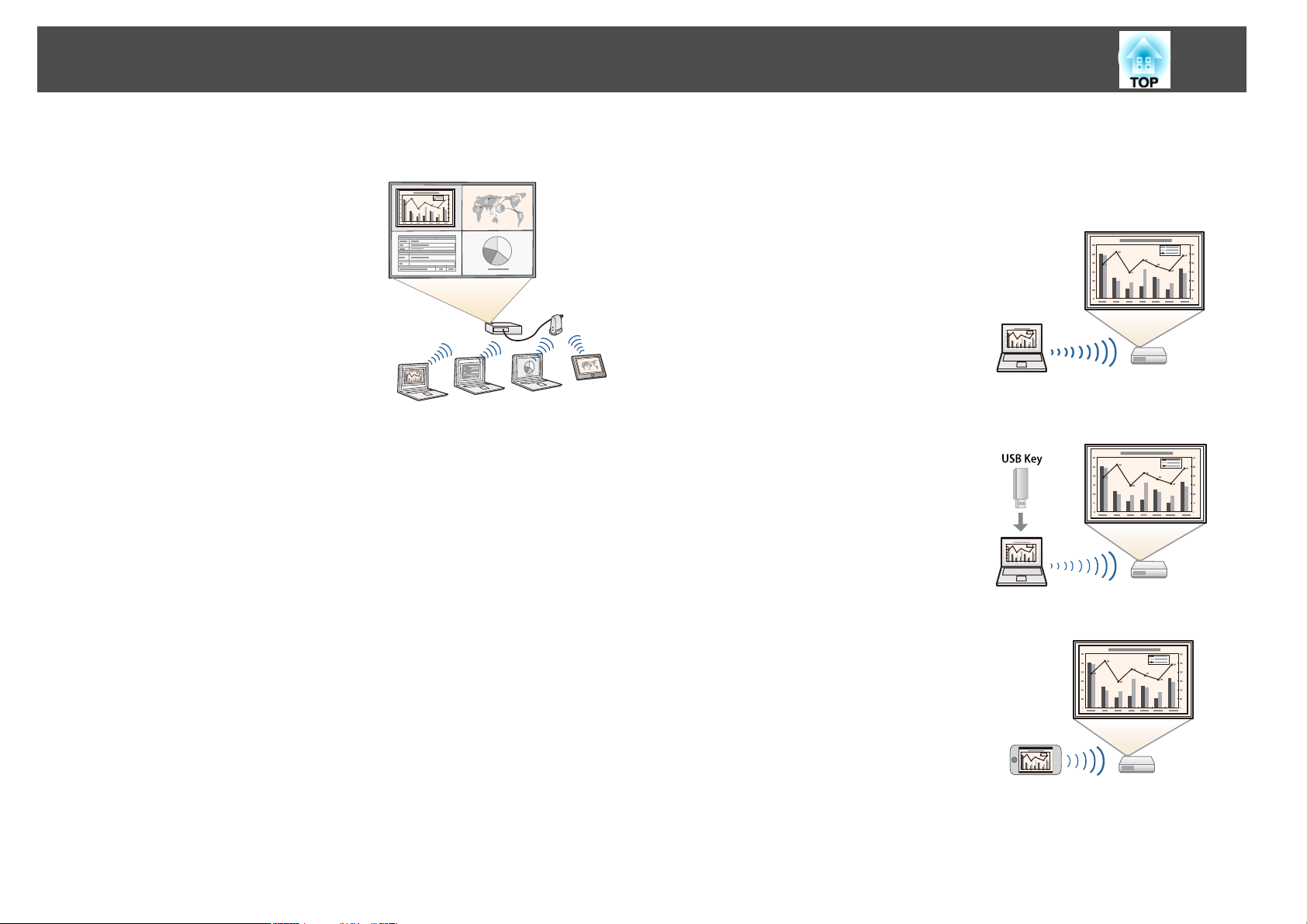
Характеристики Проектора
11
• Одновременное проецирование изображений с нескольких
компьютеров
Программа EasyMP Multi PC Projection
позволяет одновременно проецировать
изображения максимум с четырех
различных компьютеров, подключенных к
сети, а также со смартфонов или
планшетов с установленным
приложением Epson iProjection.
Будучи организатором презентации, вы
можете контролировать изображения на
экране с нескольких подключенных
компьютеров, что позволяет безупречно
провести презентацию.
Также можно проецировать одно и то же
изображение с удаленных проекторов в
сети.
s Руководство по эксплуатации EasyMP
Multi PC Projection
Дополнительные устройства и приложения, поставляемые отдельно,
позволяют выполнять следующие операции.
• Беспроводная передача на проектор содержимого экрана
компьютера
Установив приобретаемый отдельно
Беспроводной адаптер локальной сети,
можно по сети передавать на проектор
содержимое экрана компьютера.
s "Установка дополнительного модуля
беспроводного адаптера локальной сети"
стр.41
• Подключение к компьютеру с помощью режима Quick Wireless
(быстрого подключения)
Просто подключив к компьютеру ключ
Quick Wireless Connection USB Key (не
входит в комплект поставки), можно
автоматически настраивать параметры
для подключения по локальной сети и
проецировать изображение с экрана
компьютера (только для Windows).
• Проецирование изображений с портативных устройств по сети
Если на вашем смартфоне или планшете
установлено приложение Epson
iProjection, данные с вашего устройства
можно проецировать по беспроводной
сети. Приложение Epson iProjection
можно бесплатно скачать из App Store или
Google play. Все расходы, связанные с
использованием App Store и Google play,
несет пользователь.
Page 12
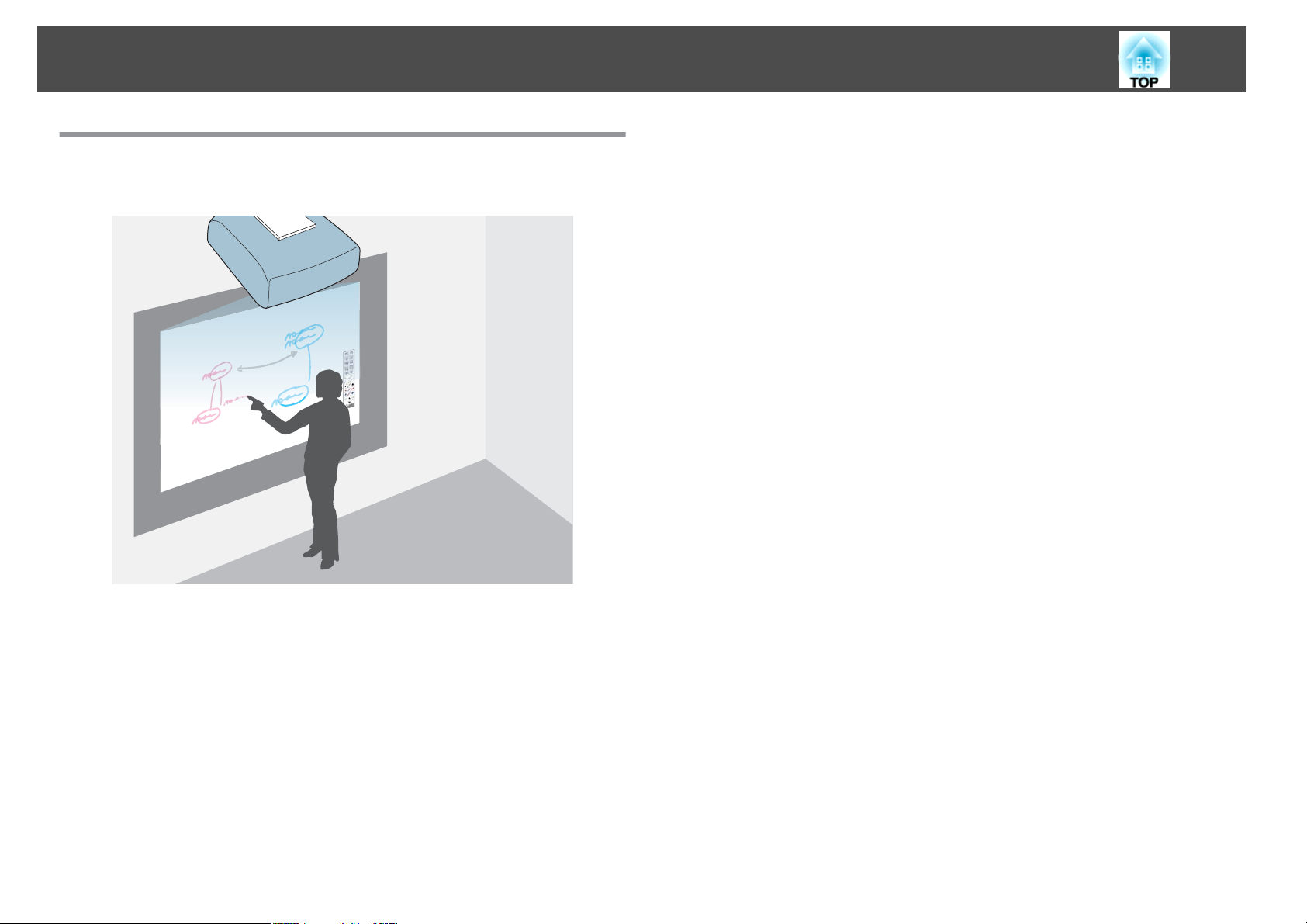
Характеристики Проектора
Interactive Features (Easy Interactive Function) (только для моделейEB-536Wi)
s
"Использование функций Interactive Features (только для EB-536Wi)"
стр.66
12
С помощью интерактивного пера можно выполнять следующие
операции.
• Использовать проецируемый экран в качестве белой доски
• Рисовать на изображении, проецируемом с компьютера
• Управлять компьютером с проецируемого экрана
• Управлять проектором с проецируемого экрана
• Выбирать устройства на проецируемом экране, который подключен
к сети с помощью приложения EasyMP Multi PC Projection (входит
в комплект поставки)
• Использовать функции interactive features по сети с поставляемым
EasyMP Network Projection или Quick Wireless (не входит в
комплект поставки)
Page 13
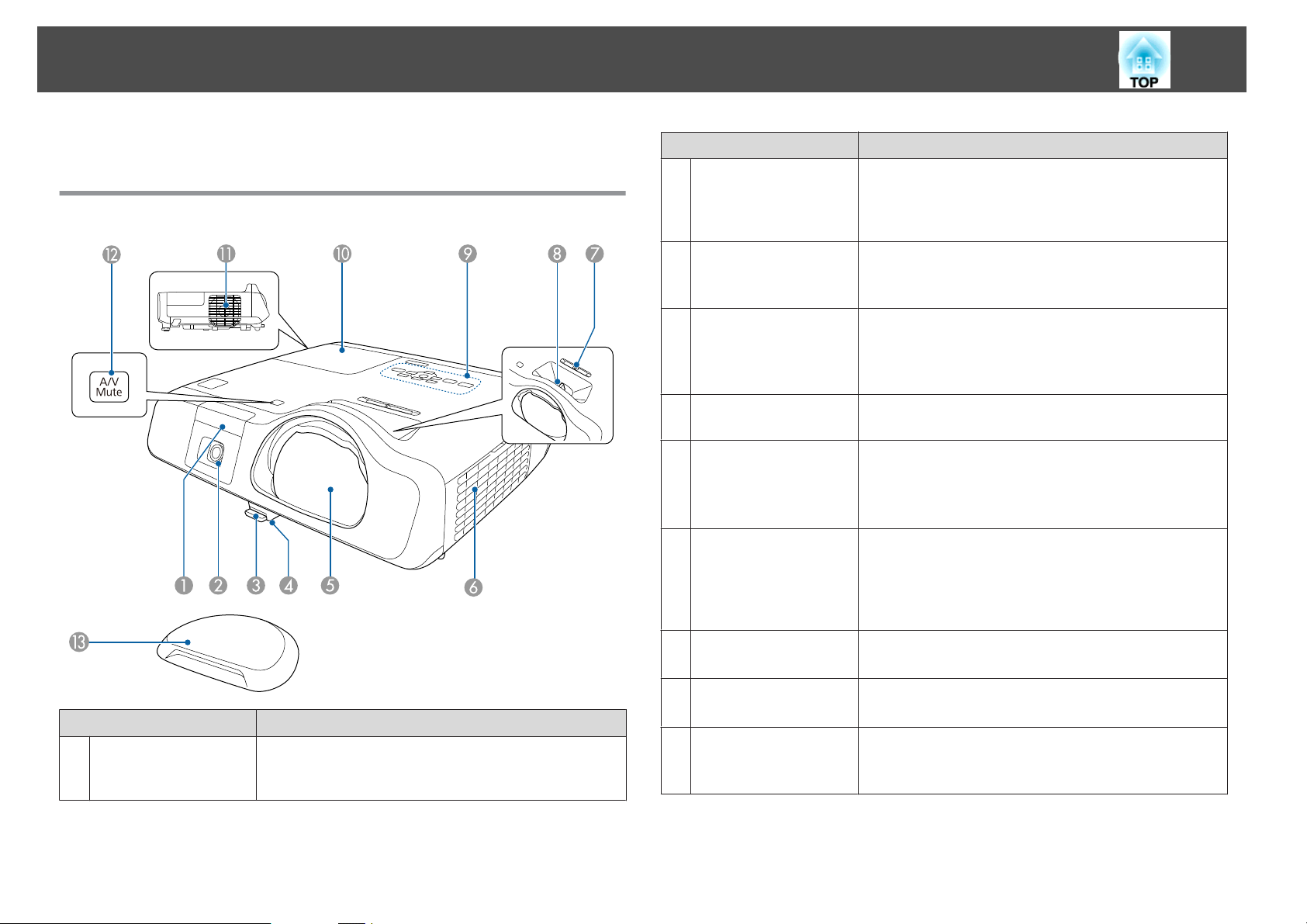
Наименования компонентов и их назначение
13
Рисунки в настоящем руководстве относятся к моделям EB-536Wi.
Передняя/верхняя
Название Функция
Приемник Easy
B
Interactive Function
(только для моделей
EB-536Wi)
Рычаг регулировки
C
опоры
Передняя регули
D
руемая опора
Проекционный объ
E
ектив
Отверстие воздухоз
F
аборника
Воздушный фильтр
Регулятор горизо
G
нтальных трапецеи
дальных искажений
(только для моделей
EB-536Wi)
Фокальное кольцо
H
Принимает сигналы от интерактивного пера.
s "Использование функций Interactive Features
(только для EB-536Wi)" стр.66
Нажмите на рычаг опоры для регулировки высоты
передней опоры.
s "Регулировка положения изображения" стр.60
Если проектор устанавливается на поверхности
(например, на столе), отрегулируйте опору, чтобы
правильно расположить изображение.
s "Регулировка положения изображения" стр.60
Проецирует изображения.
Служит для забора воздуха для внутреннего
охлаждения проектора.
s "Очистка воздушного фильтра" стр.180
s "Замена воздушного фильтра" стр.186
Корректировка горизонтального искажения
проецируемого изображения.
s "Коррекция вручную" стр.56
Служит для фокусировки изображения.
s "Регулировка фокуса" стр.60
Название Функция
приемник сигнала от
A
пульта дистанцион
ного управления
Принимает сигналы от пульта дистанционного
управления.
Панель управления
I
Крышка отсека лам
J
пы
Используется для управления проектором.
s "Панель управления" стр.17
Эту крышку необходимо открыть при замене лампы
проектора.
s "Замена лампы" стр.183
Page 14
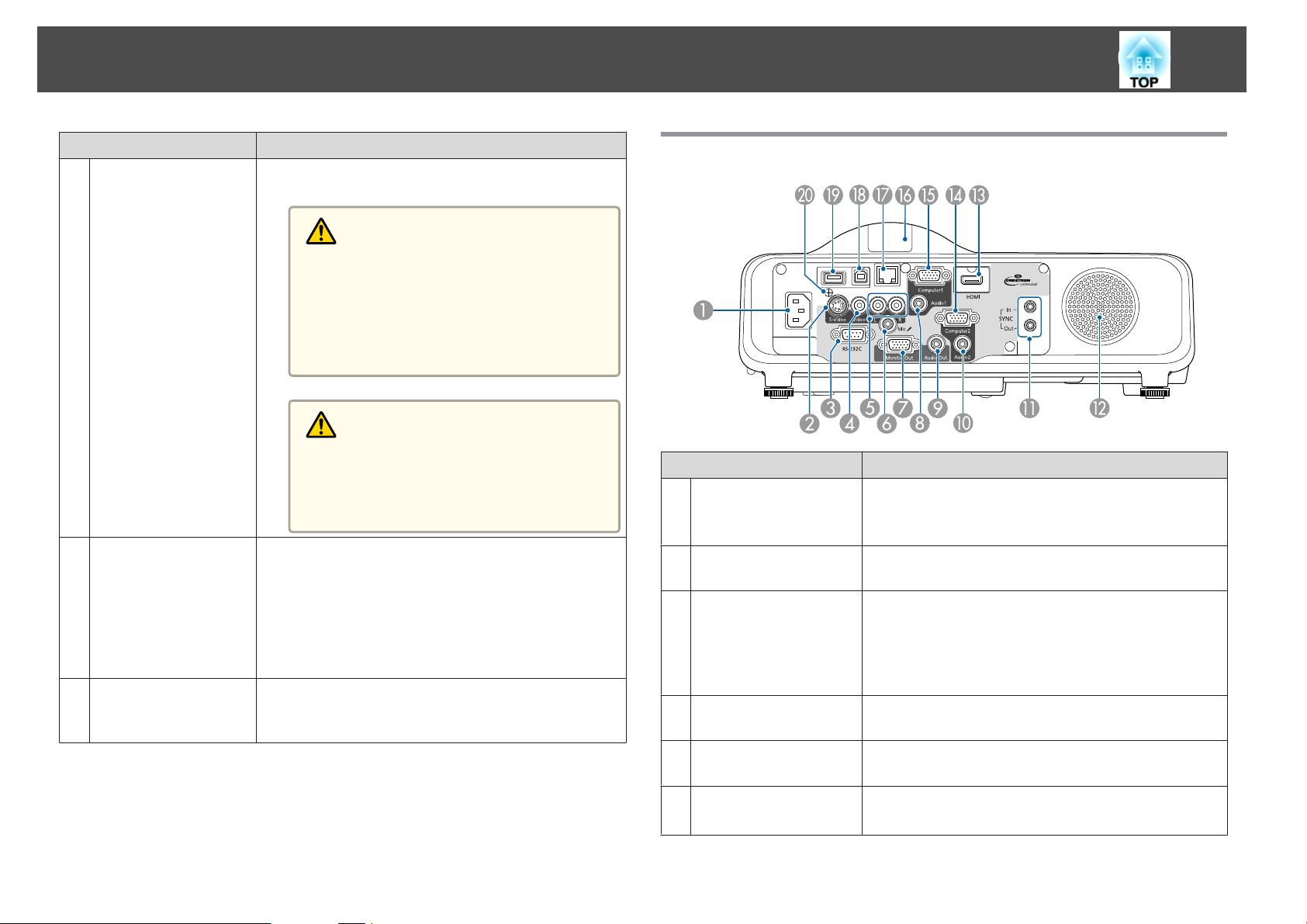
Наименования компонентов и их назначение
14
Название Функция
Вы ходное отверстие
K
для воздуха
Кнопка [A/V Mute]
L
Крышка объектива
M
Выходное вентиляционное отверстие служит для
внутреннего охлаждения проектора.
Опасно
Не смотрите в вентиляционные отверстия.
Если лампа взорвется, мелкие осколки, разлетающиеся вместе с вырвавшимися газами, могут привести к травме. Если осколки попали в
глаза, рот или дыхательные пути, немедленно
обратитесь к врачу.
Предостережение
Не приближайте к этому отверстию лицо и руки и не ставьте перед ним предметы, которые
могут испортиться от нагрева выходящим из
отверстия воздухом.
• Служит для включения и отключения видеосигнала
и звукового сигнала.
"Временное подавление изображения и звука
s
(Кнопка A/V mute)" стр.100
• Удерживайте кнопку приблизительно три секунды,
чтобы выполнить автокалибровку пера (только для
моделей EB-536Wi).
Если вы не пользуетесь проектором, закройте
объектив крышкой, чтобы предотвратить его
повреждение и сохранить в чистоте.
Заднее
Название Функция
Вход питания
A
Порт S-Video
B
Порт RS-232C
C
Порт Video
D
Порт Audio-L/R
E
Служит для подключения кабеля питания к
проектору.
s "Включение проектора" стр.47
Для видеосигналов S-video от источников
видеосигнала.
Для управления устройством с компьютера к этому
порту необходимо подключить кабель RS-232C от
компьютера. Этот порт предназначен для управления
и обычно не используется.
s "Команды ESC/VP21" стр.116
Для компонентных видеосигналов от источников
видеосигнала.
Для звукового сигнала от оборудования,
подключенного к порту S-Video или Video.
F
Порт Mic
Звуковой вход с микрофона.
s "Подключение микрофона" стр.37
Page 15
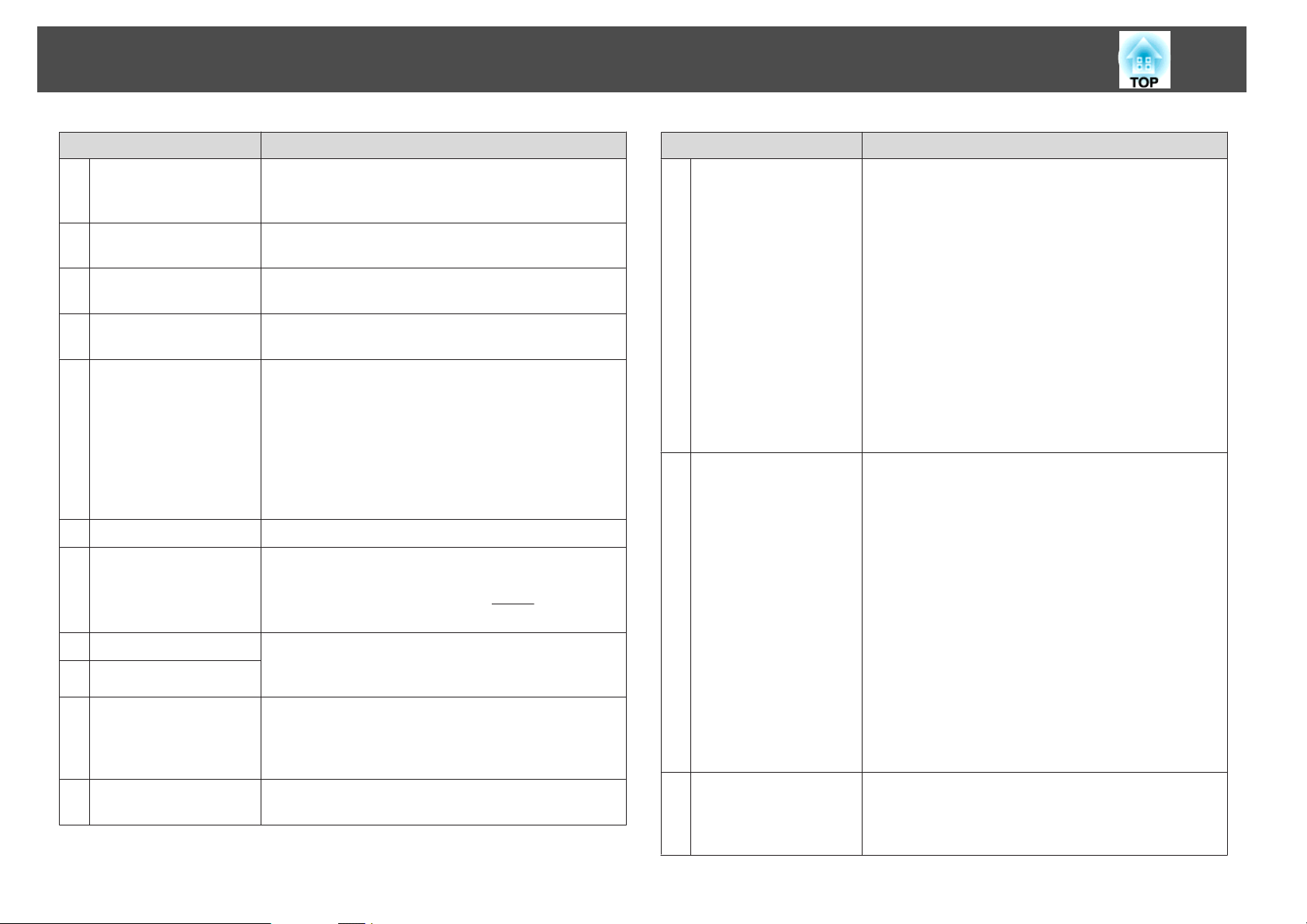
Наименования компонентов и их назначение
15
Название Функция
Порт Monitor Out
G
Порт Audio1
H
Порт Audio Out
I
Порт Audio2
J
Порт SYNC IN/OUT
K
(только для моделей
EB-536Wi)
Динамик
L
Порт HDMI
M
Порт Computer2
N
Порт Computer1
O
приемник сигнала от
P
пульта
дистанционного
управления
Порт LAN
Q
Вывод аналогового сигнала RGB с порта Computer1 на
внешний монитор. Вывод сигналов с других портов и
компонентного видеосигнала невозможен.
Для звукового сигнала от оборудования,
подключенного к порту Computer1.
Вывод звука проецируемого изображения на
внешний динамик.
Для звукового сигнала от оборудования,
подключенного к порту Computer2.
Если в одном помещении используются несколько
проекторов и interactive function, подключите
проекторы с помощью дополнительного комплекта
кабеля дистанционного управления, поставляемого
отдельно (ELPKC28). Операции Easy Interactive Pen
стабилизируются при подключении.
s "Подключение нескольких проекторов (только
для моделей EB-536Wi)" стр.44
Аудиовыход.
Предназначен для ввода видеосигналов с HDMIсовместимой видеоаппаратуры и компьютеров. Этот
проектор поддерживает стандарт
s "Подключение источников сигнала" стр.33
Для видеосигналов, поступающих с компьютера, и
компонентных видеосигналов от других источников
видеосигнала.
Принимает сигналы от пульта дистанционного
управления.
Предназначен для подключения сетевого кабеля к
сети.
HDCPg.
Название Функция
Порт USB-B
R
Порт USB-A
S
Крепежный винт
T
беспроводного
адаптера локальной
сети
• Подключение проектора к компьютеру через кабель
USB и проецирование изображений на компьютер.
"Проецирование с использованием USB
s
Display" стр.51
• Подключение проектора к компьютеру через кабель
USB для использования функции Беспров.мышь.
s "Применение пульта дистанционного
управления для работы с указателем мыши
(Беспров.мышь)" стр.103
• При работе мыши вместе с Easy Interactive Pen
подключите к компьютеру с помощью кабеля USB
(только для моделейEB-536Wi).
s "Управление компьютером с проецируемого
экрана (компьютерный интерактивный режим)"
стр.70
• Подключение USB-накопителя или цифровой
камеры и проецирование изображения с помощью
технологии PC Free.
s "Проецирование изображений, хранящихся
на USB-накопителе (PC Free)" стр.94
• Подключение к дополнительной Камера для
документов.
• Подключение приобретаемого отдельно
Беспроводной адаптер локальной сети.
s "Установка дополнительного модуля
беспроводного адаптера локальной сети" стр.41
• Этот порт служит для подключения
приобретаемого отдельно ключа Quick Wireless
Connection USB Key.
s "Установка приобретаемого отдельно ключа
Quick Wireless Connection USB Key" стр.42
Этот винт служит для крепления крышки модуля
беспроводной ЛВС.
Page 16
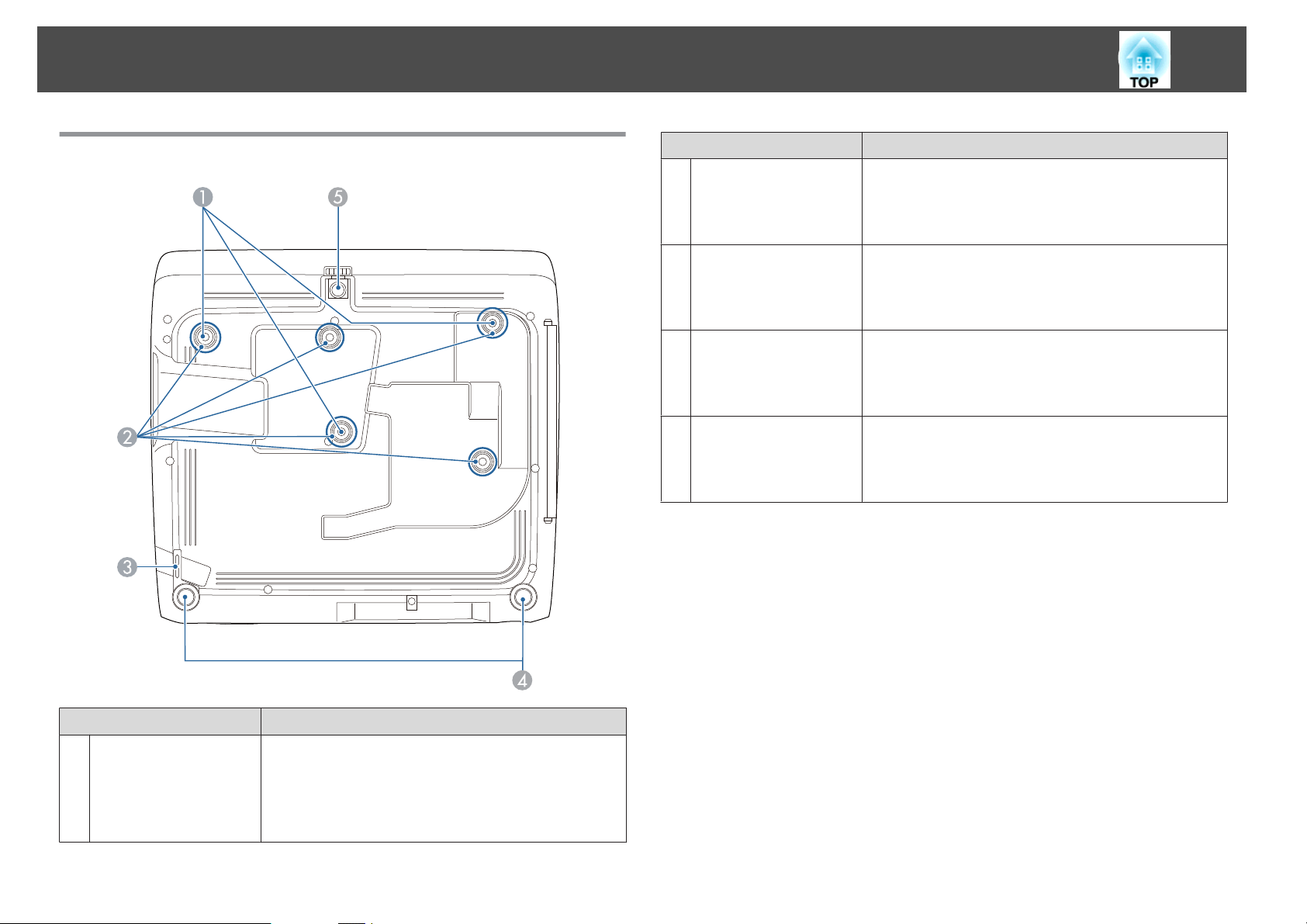
Наименования компонентов и их назначение
16
Основание
Название Функция
Точки крепления при
B
настенном монтаже
(пять точек)
Точка крепления
C
защитного тросика
Задняя опора
D
Передняя
E
регулируемая опора
При креплении на стену установите дополнительную
крепежную пластину (приобретается отдельно) для
настенного монтажа.
s "Дополнительные принадлежности" стр.189
Пропустите через проем тросик с замком
(приобретается отдельно), прикрепите к месту
установки и закройте замок.
s "Установка тросика с замком" стр.111
При настольной установке поверните опору, чтобы
отрегулировать наклон по горизонтали за счет ее
выдвигания или втягивания.
s "Регулировка горизонтального наклона" стр.60
Если проектор устанавливается на поверхности
(например, на столе), отрегулируйте опору, чтобы
правильно расположить изображение.
s "Регулировка положения изображения" стр.60
Название Функция
Точки крепления
A
кронштейнов
подвески (три штуки)
При подвешивании проектора к потолку в этих
точках следует закрепить Потолочный монтаж (не
входит в комплект поставки).
s "Установка проектора" стр.27
s "Дополнительные принадлежности" стр.189
Page 17
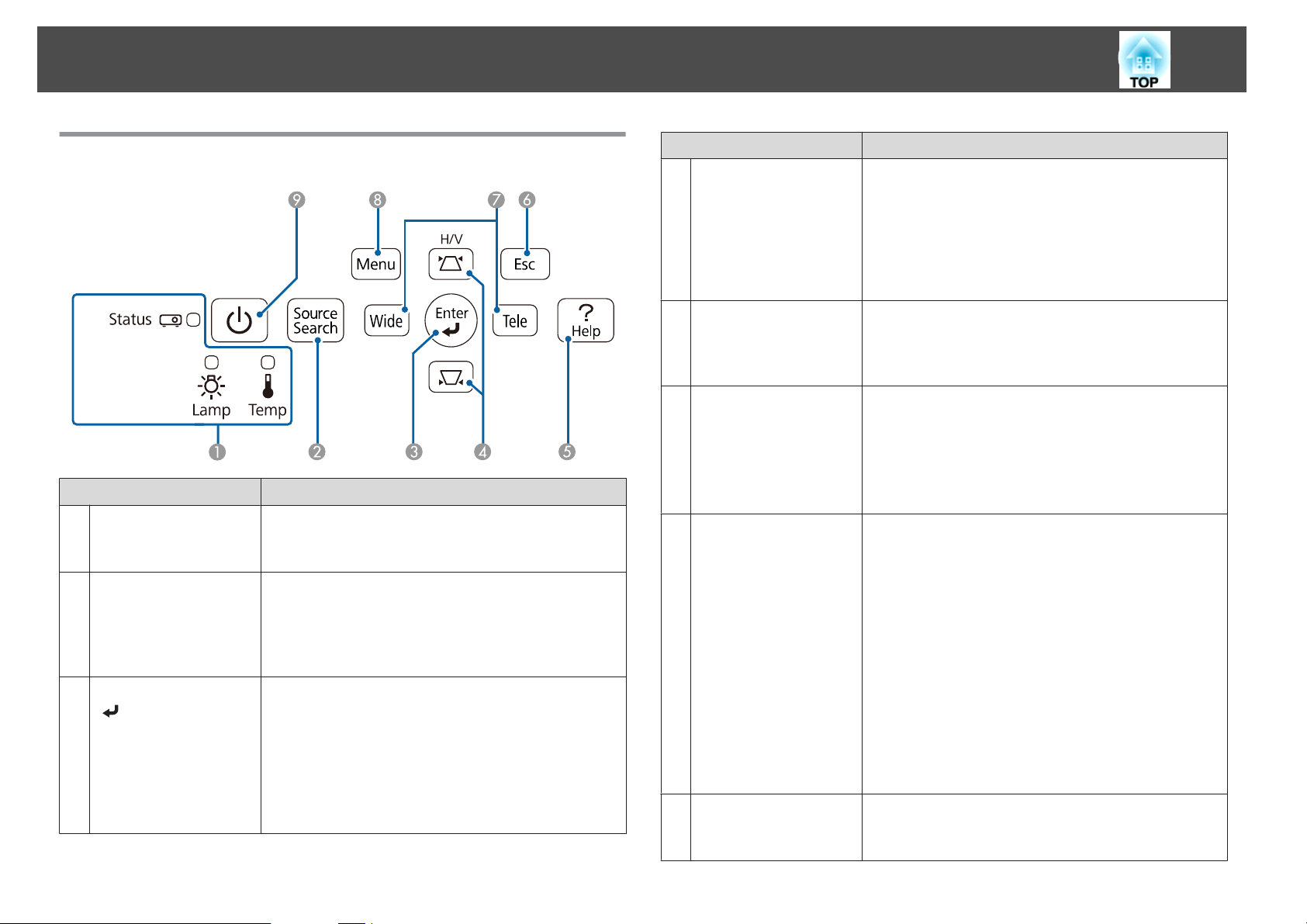
Наименования компонентов и их назначение
17
Панель управления
Название Функция
Индикаторы
A
Кнопка [Source
B
Search]
Кнопка [Enter]
C
[
]
Указывают на состояние проектора, используя цвет, а
также через мигание и свечение.
s "Интерпретация показаний" стр.158
Переключение на изображение с входного порта, с
которого поступает видеосигнал.
s "Автоматическое обнаружение входящих
сигналов и смена проецируемого изображения
(Поиск источника)" стр.49
• При отображении меню Настройка или экрана
• При проецировании аналоговых сигналов RGB с
справки эта кнопка служит для доступа к текущему
пункту, его открытия и перехода к следующему
уровню.
порта Computer1 или Computer2 эта кнопка
позволяет автоматически оптимизировать
параметры Трекинг, Синхронизация и Позиция.
Название Функция
[w][v] Кнопки
D
Кнопка [Help]
E
Кнопка [Esc]
F
Кнопки [Tele]/[Wide]
G
Кнопка [Menu]
H
• Коррекция трапецеидального искажения.
s "Гор/вер.искаж." стр.56
• Если на экране отображается меню Настройка или
справка, эти кнопки служат для выбора пунктов
меню и задания значений параметров.
s "Использование меню Настройка" стр.124
s "Использование справки" стр.156
Служит для отображения и закрытия экрана со
справочной информацией, содержащего указания по
устранению неполадок в случае их возникновения.
s "Использование справки" стр.156
• Служит для прекращения выполнения текущей
функции.
• Нажатием этой кнопки во время отображения
меню Настройка осуществляется переход к
предыдущему уровню меню.
s "Использование меню Настройка" стр.124
• Регулировка размера экрана проецирования.
Нажмите кнопку [Tele], чтобы уменьшить размер
экрана проецирования, или нажмите
кнопку [Wide], чтобы увеличить размер экрана
проецирования.
• Служит для корректировки трапецеидальных
искажений по горизонтали при отображении
экрана Корр-ия трапеции.
s "Гор/вер.искаж." стр.56
• Если на экране отображается меню Настройка или
справка, эти кнопки служат для выбора пунктов
меню и задания значений параметров.
s "Использование меню Настройка" стр.124
s "Использование справки" стр.156
Служит для отображения и закрытия меню
Настройка.
s "Использование меню Настройка" стр.124
Page 18
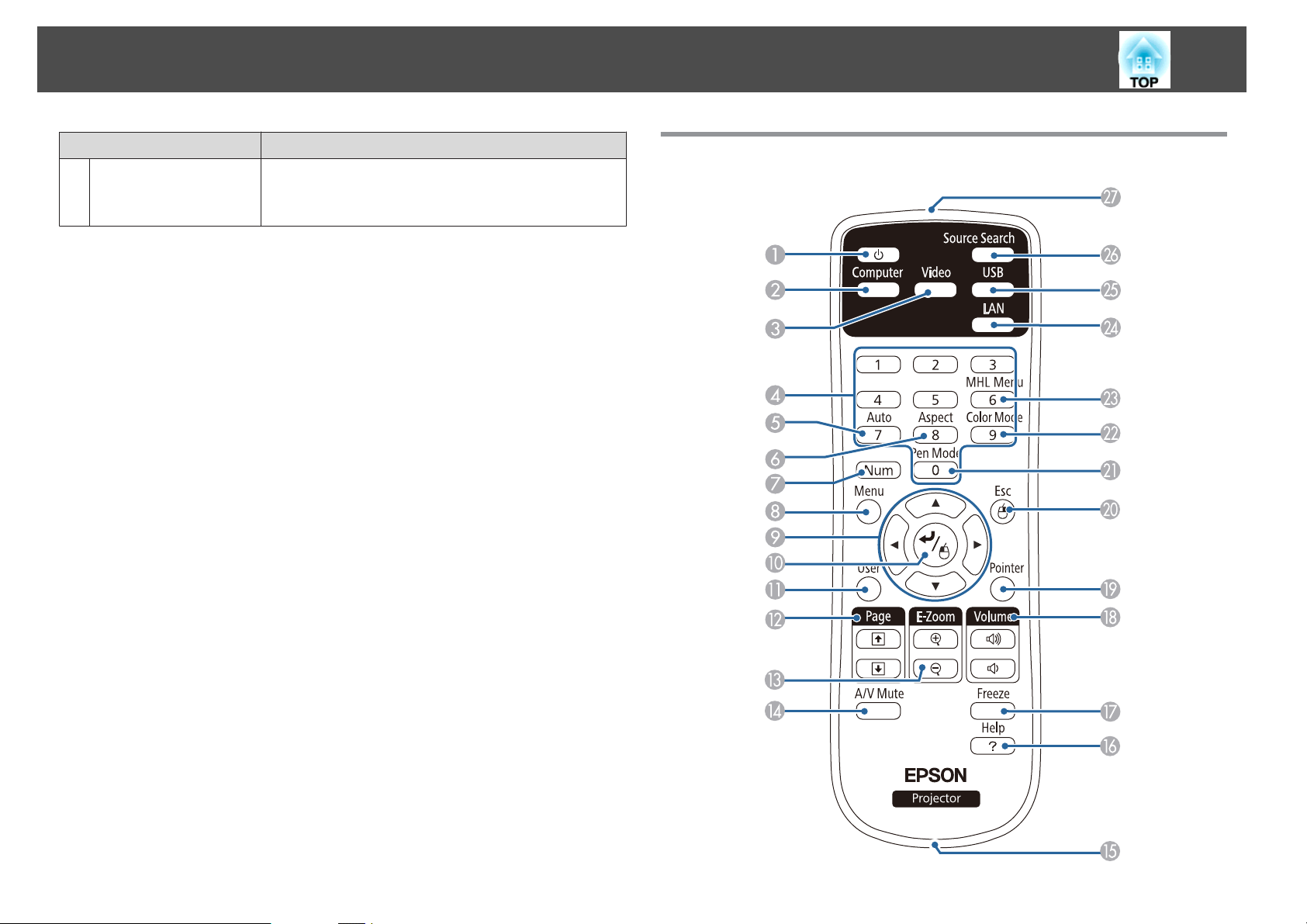
Наименования компонентов и их назначение
18
Название Функция
Кнопка [Power]
I
[t]
Служит для включения и отключения питания
Пульт дистанционного управления
проектора.
s "Включение проектора" стр.47
Page 19

Наименования компонентов и их назначение
19
Название Функция
Кнопка [Power]
A
[t]
Кнопка [Computer]
B
Кнопка [Video]
C
Цифровые кнопки
D
Кнопка [Auto]
E
Кнопка [Aspect]
F
Кнопка [Num]
G
Кнопка [Menu]
H
Служит для включения и отключения питания
проектора.
s "Включение проектора" стр.47
При каждом нажатии на эту кнопку источник
входного сигнала переключается между портами
Computer1 и Computer2.
При каждом нажатии на эту кнопку изображение на
экране переключается между портами S-Video, Video
и HDMI.
• Ввод пароля.
s "Настройка Защита паролем" стр.108
• Используются для ввода чисел в подменю Сеть
меню Настройка.
При проецировании аналоговых сигналов RGB с
порта Computer1 или порта Computer2 можно
автоматически оптимизировать параметры Трекинг,
Синхронизация и Позиция.
Каждое нажатие этой кнопки приводит к изменению
режима формата.
"Изменение формата проецируемого
s
изображения" стр.63
Удерживайте эту кнопку нажатой и нажимайте
цифровые кнопки, чтобы ввести пароль или числа.
s "Настройка Защита паролем" стр.108
Служит для отображения и закрытия меню
Настройка.
s "Использование меню Настройка" стр.124
Название Функция
I
[ ][ ][ ][ ]
Кнопки
Кнопка [Enter]
J
[
]
Кнопка [User]
K
• Если на экране отображается меню Настройка или
справка, эти кнопки служат для выбора пунктов
меню и задания значений параметров.
s "Использование меню Настройка" стр.124
• При проецировании с помощью PC Free эти кнопки
позволяют перейти к предыдущему или
следующему изображению, повернуть изображение
и т.п.
s "Проецирование изображений, хранящихся
на USB-накопителе (PC Free)" стр.94
• При использовании функции Беспров.мышь
указатель мыши перемещается в направлении, в
котором нажата кнопка.
s "Применение пульта дистанционного
управления для работы с указателем мыши
(Беспров.мышь)" стр.103
• При отображении меню Настройка или экрана
справки эта кнопка служит для доступа к текущему
пункту, его открытия и перехода к следующему
уровню.
s "Использование меню Настройка" стр.124
• При использовании функции Беспров.мышь
действует аналогично левой кнопке мыши.
s "Применение пульта дистанционного
управления для работы с указателем мыши
(Беспров.мышь)" стр.103
Выберите любой часто используемый пункт меню
Настройка и назначьте его этой кнопке. При нажатии
кнопки [User] открывается экран выбора/коррекции
для назначенного пункта меню, позволяющий
выполнять настройку/коррекцию одним нажатием.
s "Меню Настройки" стр.130
Следующий пункт назначается по умолчанию.
• Для EB-536Wi: Автокалибровка
• Для EB-535W/EB-525W/EB-530/EB-520:
Энергопотребл.
Page 20
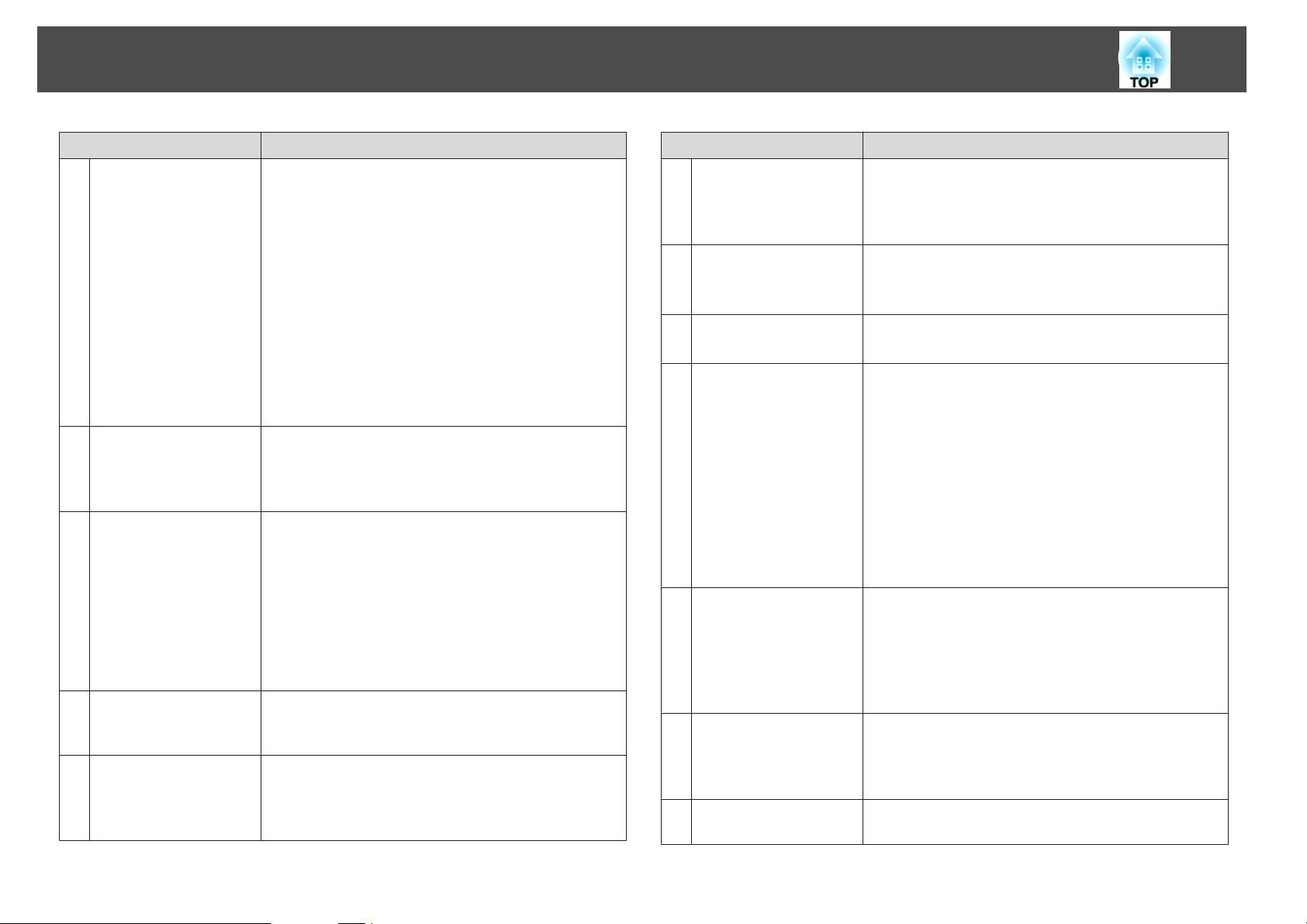
Наименования компонентов и их назначение
20
Название Функция
Кнопки [Page]
L
[[][]]
Кнопка [E-Zoom]
M
[z][x]
Кнопка [A/V Mute]
N
Отверстие для
O
крепления ремешка
Кнопка [Help]
P
Смена страниц в файлах (например, PowerPoint) при
использовании следующих способов проецирования.
• При использовании функции Беспров.мышь
s "Применение пульта дистанционного
управления для работы с указателем мыши
(Беспров.мышь)" стр.103
• При использовании USB Display
s "Проецирование с использованием USB
Display" стр.51
• При подключении к сети
При проецировании изображений в режиме PC Free с
помощью этих кнопок можно перейти на
предыдущий или следующий экран.
Служит для увеличения и уменьшения изображения
без изменения размера области проецирования.
s "Увеличение части изображения (E-Zoom)"
стр.102
• Служит для включения и отключения видеосигнала
и звукового сигнала.
"Временное подавление изображения и звука
s
(Кнопка A/V mute)" стр.100
• Удерживая эту кнопку нажатой в течение пяти
секунд, можно изменять режим параметра
Проецирование следующим образом.
Переднее W Передне/потол.
Заднее W Задне/потол.
Используется для закрепления приобретаемого
отдельно ремешка пульта дистанционного
управления.
Служит для отображения и закрытия экрана со
справочной информацией, содержащего указания по
устранению неполадок в случае их возникновения.
s "Использование справки" стр.156
Название Функция
Кнопка [Freeze]
Q
Кнопка [Volume]
R
[a][b]
Кнопка [Pointer]
S
Кнопка [Esc]
T
Кнопка [Pen Mode]
U
Кнопка [Color Mode]
V
Кнопка [MHL Menu]
W
Служит для приостановки и возобновления смены
изображений.
s "Остановка изображения (Функция паузы)"
стр.101
[a] Служит для уменьшения громкости звука.
[b] Служит для увеличения громкости звука.
"Регулировка громкости" стр.61
s
Выводит на экран указатель.
s "Функция указателя (Указатель)" стр.101
• Служит для прекращения выполнения текущей
функции.
• Нажатие этой кнопки во время отображения меню
Настройка позволяет перейти к предыдущему
уровню.
s "Использование меню Настройка" стр.124
• При использовании функции Беспров.мышь
действует аналогично правой кнопке мыши.
"Применение пульта дистанционного
s
управления для работы с указателем мыши
(Беспров.мышь)" стр.103
(Только для моделей EB-536Wi)
Служит для переключения между режимом
компьютера и рисования с помощью интерактивного
пера.
s "Использование функций Interactive Features
(только для EB-536Wi)" стр.66
Каждое нажатие этой кнопки приводит к изменению
цветового режима.
s "Выбор качества проецирования (выбор Цветовой
режим)" стр.61
Отсутствует для этого устройства.
Page 21
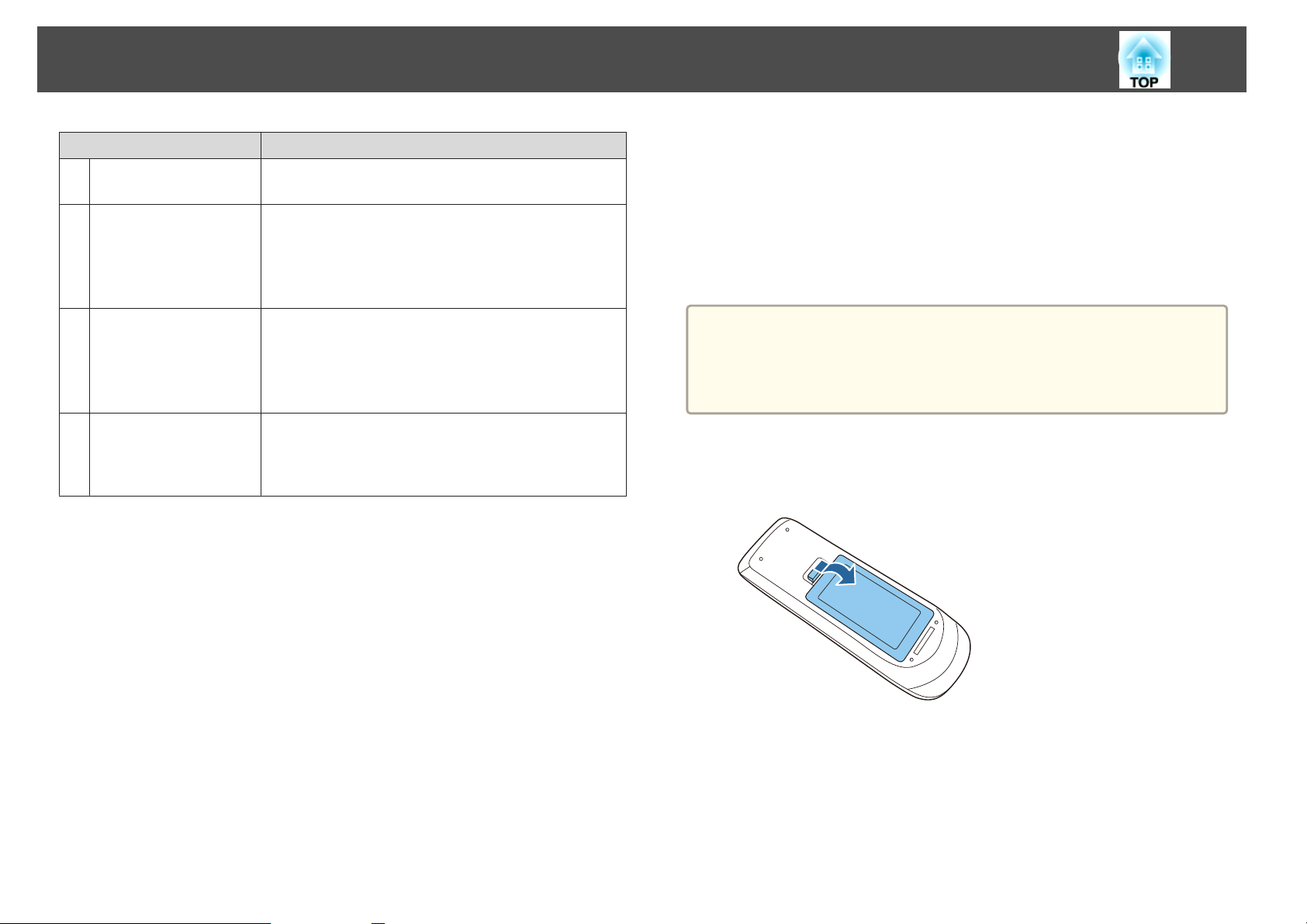
Наименования компонентов и их назначение
21
Название Функция
Кнопка [LAN]
X
Кнопка [USB]
Y
Кнопка [Source
Z
Search]
Область излучения
a
света на пульте
дистанционного
управления
Переключает на изображение с устройства,
подключенного по сети.
Каждое нажатие этой кнопки приводит к изменению
следующих изображений:
• USB Display
• Изображения от устройства, подключенного к
порту USB-A
Переключение на изображение с входного порта, с
которого поступает видеосигнал.
s "Автоматическое обнаружение входящих
сигналов и смена проецируемого изображения
(Поиск источника)" стр.49
Служит для подачи сигналов пульта дистанционного
управления.
Замена аккумуляторов пульта дистанционного управления
Если по истечении некоторого времени эксплуатации пульт
дистанционного управления не реагирует или не работает, возможно,
истек срок службы аккумуляторов. В таком случае их следует заменить.
Используйте две щелочные или марганцевые батарейки размера AA.
Вы не должны использовать другие батарейки, кроме щелочных или
марганцевых батареек AA.
Внимание
Перед выполнением манипуляций с аккумуляторами обязательно
ознакомьтесь со следующим руководством.
s Правила техники безопасности
a
Снимите крышку аккумуляторного отсека.
Надавливая на защелку крышки аккумуляторного отсека,
поднимите крышку.
b
Замените старую батарейку на новую батарейку.
Сдвиньте батареи в сторону метки (-).
Page 22
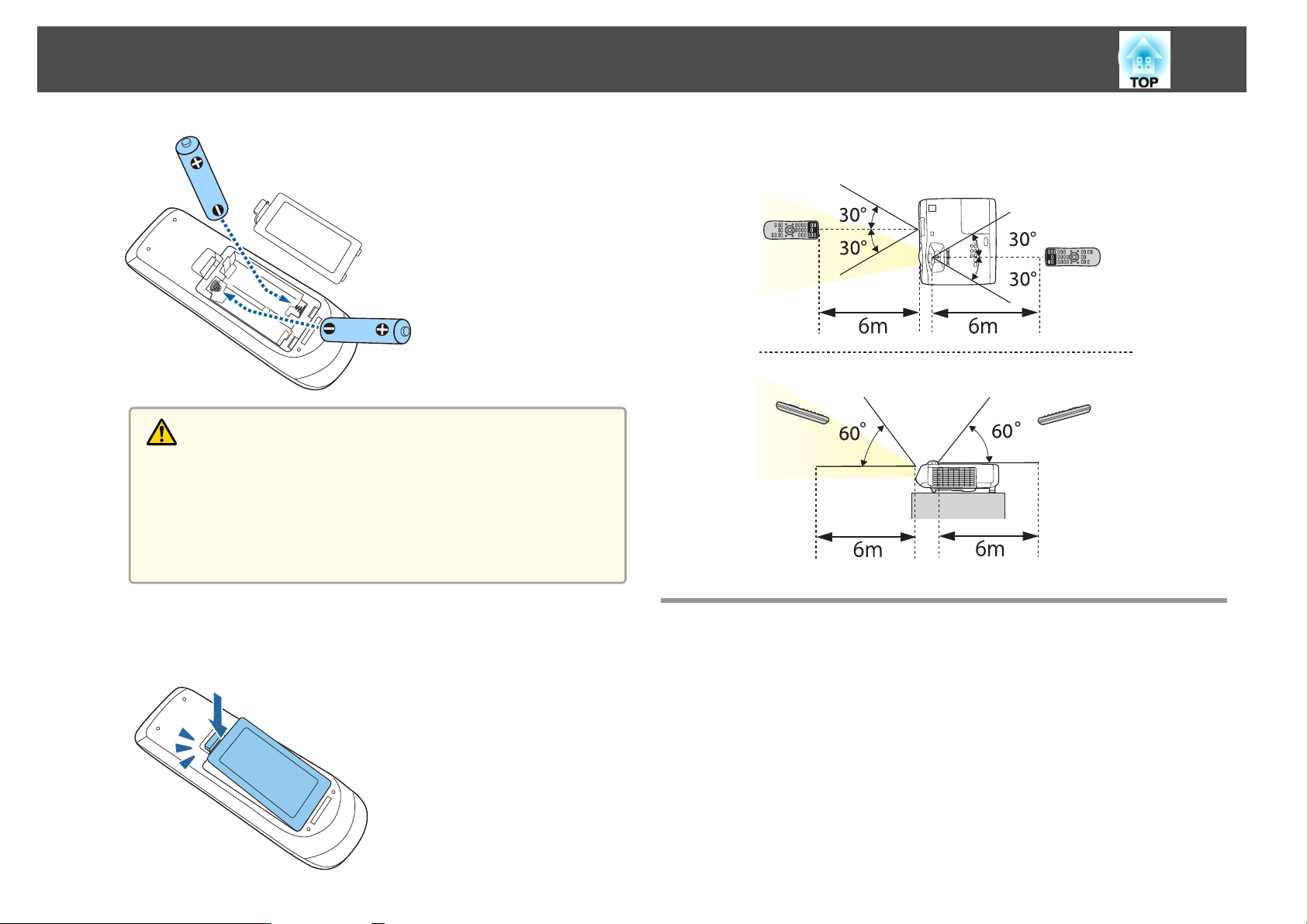
Наименования компонентов и их назначение
Предостережение
Проверьте расположение меток (+) и (-) внутри держателя для
аккумуляторов, чтобы убедиться в правильности ориентации
устанавливаемых аккумуляторов.
При неправильном использовании аккумуляторов возможен взрыв
или утечка, что может стать причиной пожара, травмы или
повреждения устройства.
22
Рабочий диапазон пульта дистанционного управления
c
Верните на место крышку батарейного отсека.
Нажмите на крышку аккумуляторного отсека, чтобы она
защелкнулась.
Easy Interactive Pen (только для моделей EB-536Wi)
Имеется два типа интерактивных перьев с различными цветовыми
сегментами в нижней части. Перья с одинаковыми цветовыми
сегментами одновременно не используются.
s
"Дополнительные принадлежности" стр.189
Page 23
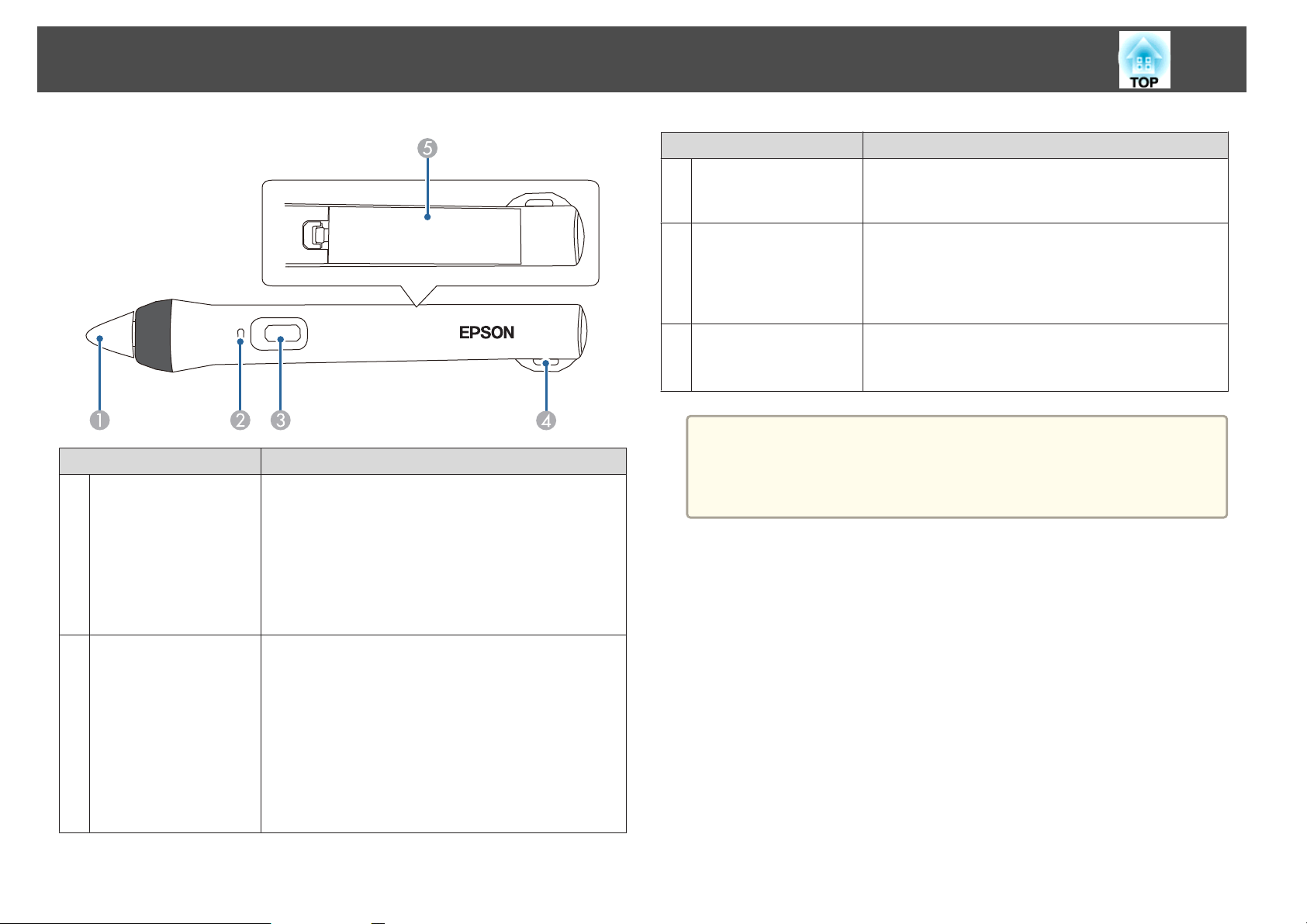
Наименования компонентов и их назначение
C
Название Функция
Кнопка
Включение интерактивного пера. После включения
интерактивное перо начинает работу примерно через
одну секунду.
23
Название Функция
Кончик пера
A
Индикатор заряда
B
батареи
• Включение интерактивного пера. После включения
интерактивное перо начинает работу примерно
через одну секунду.
• Для начала работы поднесите перо к
проецируемому изображению и нажмите на него.
s "Использование функций Interactive Features
(только для EB-536Wi)" стр.66
s "Дополнительные принадлежности" стр.189
Нажмите на кнопку на боковой стороне пера для
отображения оставшегося заряда батареи.
• При полной его зарядке индикатор светится
зеленым цветом, пока удерживается кнопка.
• Если заряд батареи на исходе, индикатор мигает
зеленым цветом, пока удерживается кнопка.
• Не светится, когда батарейка полностью
разряжается. Замените батарейки.
s "Замена аккумулятора интерактивного пера"
стр.23
Приспособление для
D
крепления
приобретаемого
отдельно ремешка
или шнура
Крышка батарейного
E
отсека
Интерактивное перо выключается автоматически при бездействии
a
в течение 20 минут.
Чтобы вновь воспользоваться пером, коснитесь кончика или
нажмите на кнопку на боковой стороне пера.
Позволяет вам закрепить приобретаемый отдельно
ремешок.
Откройте эту крышку при замене батарейки.
s "Замена аккумулятора интерактивного пера"
стр.23
Замена аккумулятора интерактивного пера
При нажатии на кнопку индикатор аккумулятора интерактивного пера
светится или мигает. Не светится и не мигает только когда батарейка
полностью разряжена. Если индикатор не светится и не мигает,
замените аккумулятор. Используйте один из следующих типов
батареек. Другие типы заряжаемых батареек использовать нельзя.
• Марганцевые батарейки АА
• Щелочно-марганцевые батарейки АА
• eneloop
*eneloop
Panasonic Group.
*
(HR-3UTG/HR-3UTGA/HR-3UTGB/BK-3MCC)
®
является зарегистрированным товарным знаком корпорации
®
Page 24
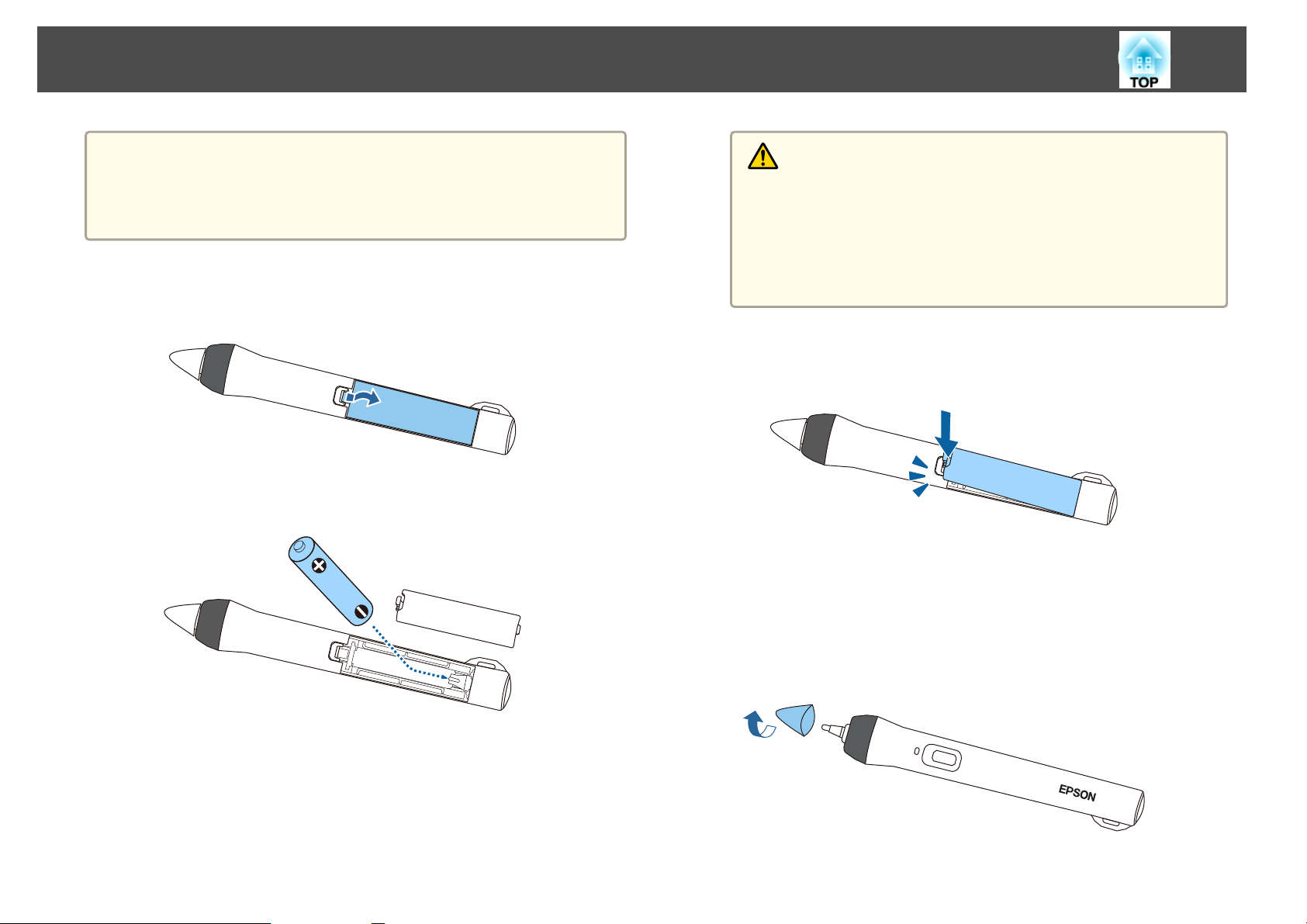
Наименования компонентов и их назначение
24
Внимание
Перед выполнением манипуляций с аккумуляторами обязательно
ознакомьтесь со следующим руководством.
s Правила техники безопасности
a
b
Снимите крышку аккумуляторного отсека.
Надавливая на защелку крышки аккумуляторного отсека,
поднимите крышку.
Замените старые батарейки новыми.
Сначала сдвиньте батарею в сторону метки (-).
Предостережение
Проверьте расположение меток (+) и (-) внутри держателя
батарейки, чтобы убедиться в правильности ориентации
устанавливаемой батарейки.
При неправильном использовании аккумуляторов возможен взрыв
или утечка, что может стать причиной пожара, травмы или
повреждения устройства.
c
Замена кончика интерактивного пера
Верните на место крышку батарейного отсека.
Нажмите на крышку аккумуляторного отсека, чтобы она
защелкнулась.
Замените изношенный кончик интерактивного пера.
s
"Дополнительные принадлежности" стр.189
Поверните кончик пера вокруг оси, чтобы удалить его.
a
Page 25
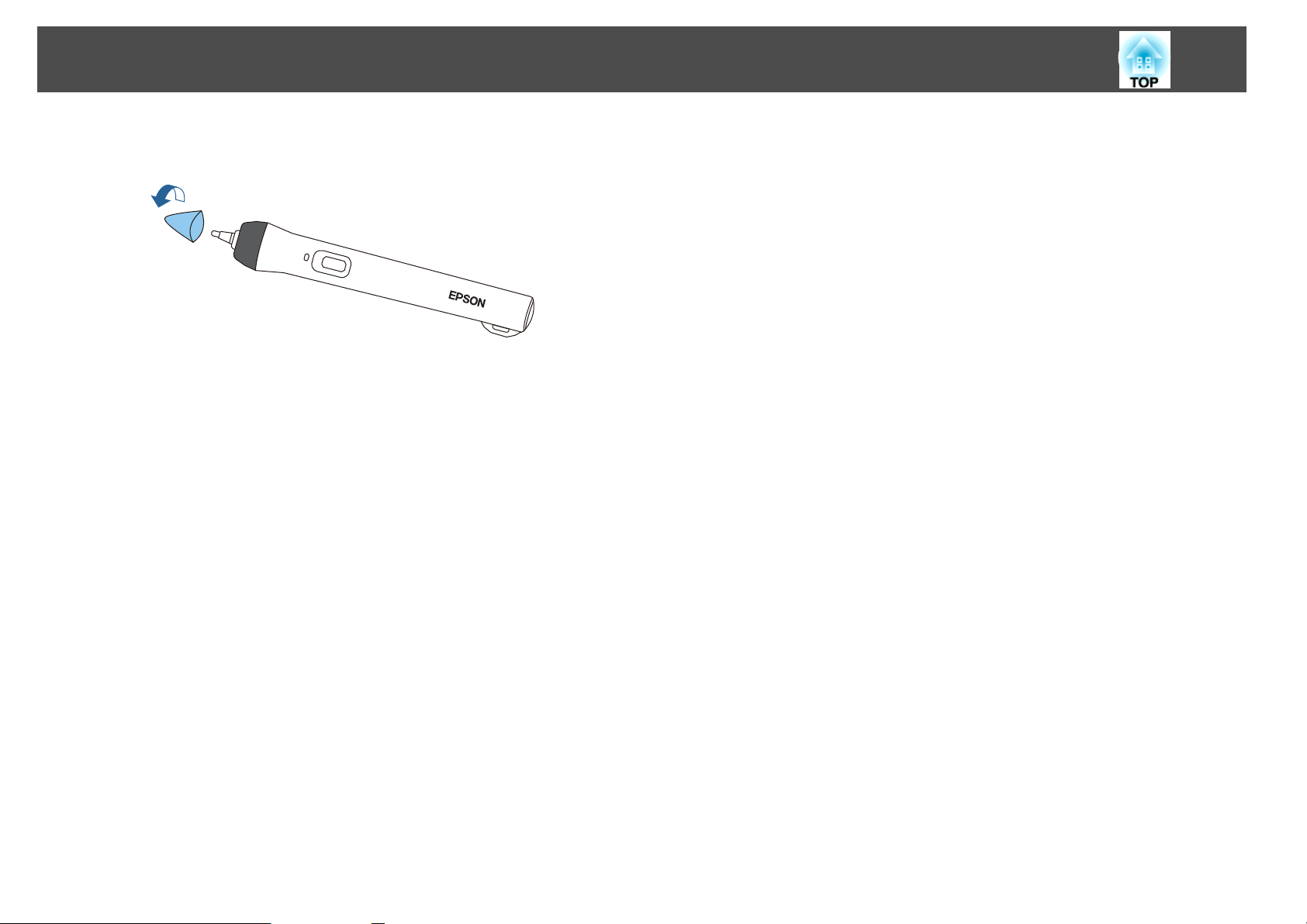
Наименования компонентов и их назначение
25
b
Поворачивайте вокруг оси новый кончик, чтобы прикрепить
его.
Page 26
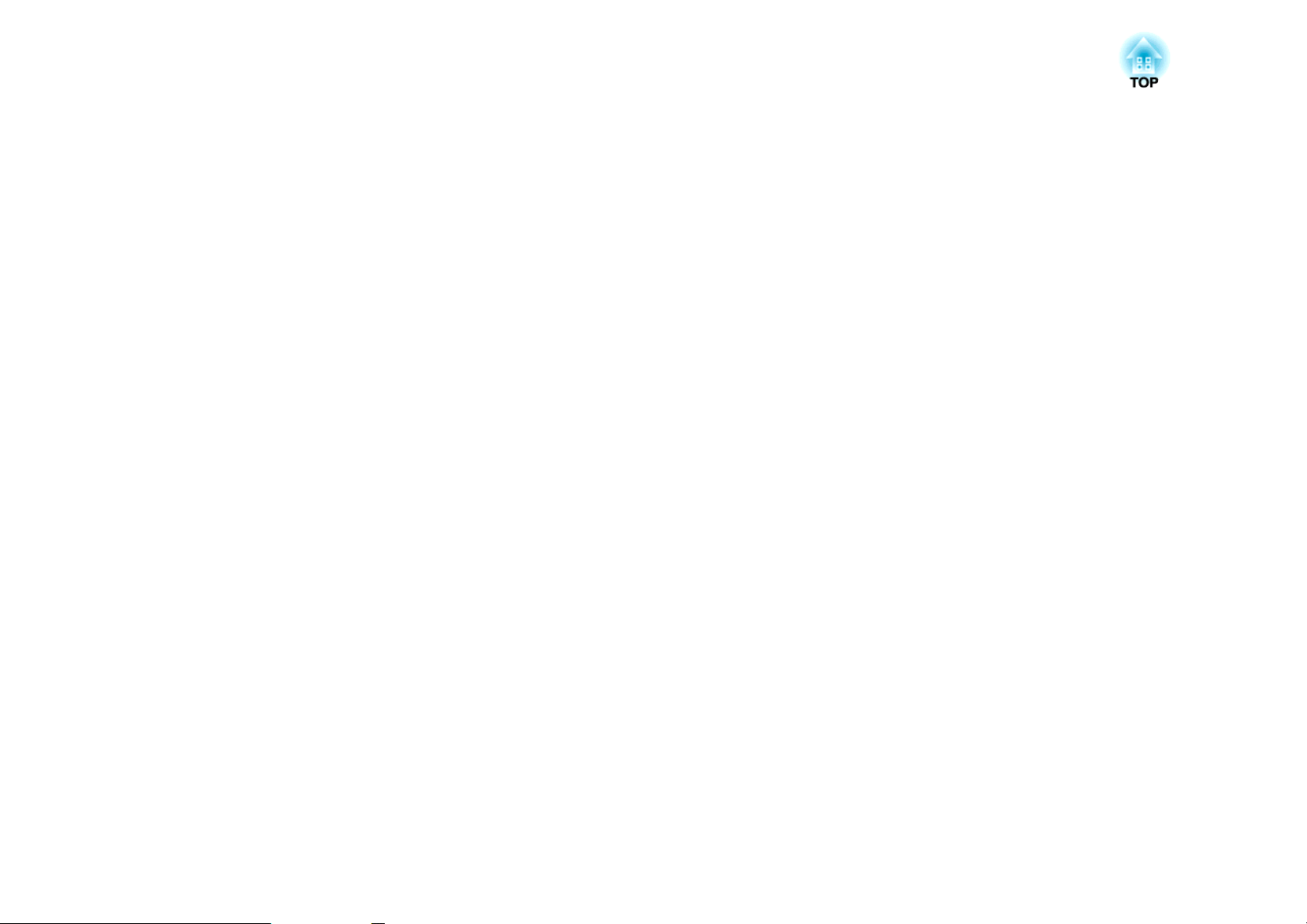
Подготовка проектора
В этой главе обсуждается установка проектора и подключение источников изображения.
Page 27
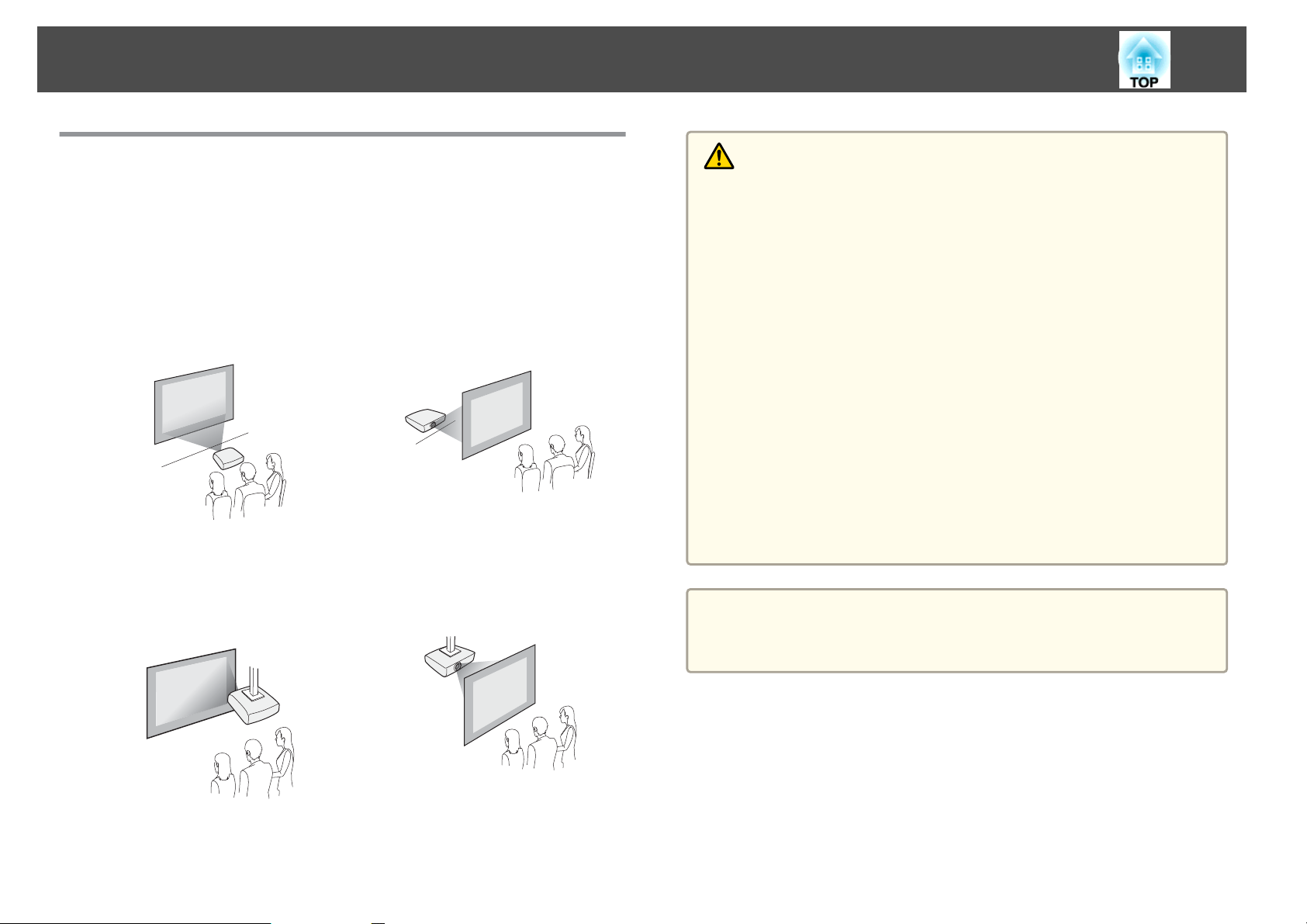
Установка проектора
27
Способы Установки
Данным проектором поддерживаются четыре разных способа
проецирования. Производите установку в соответствии с условиями в
месте установки.
Чтобы установить проектор или изменить способ установки,
выключите его. После проведения монтажа включите проектор снова.
• Проецирование изображений
из положения перед экраном.
(Переднее проецирование)
• Подвешивание проектора на
стене или потолке и проецирование изображений из положения перед экраном. (Переднепот. проецирование)
• Проецирование изображений
из-за полупрозрачного экрана.
(Заднее проецирование)
• Подвешивание проектора к
потолку и проецирование изза полупрозрачного экрана.
(Заднепотол. проецирование)
Опасно
• При подвешивании проектора на стене или потолке необходимо
использовать специальный метод установки. При неправильной
установке возможно падение проектора, приводящее к несчастным
случаям и травмам.
• При нанесении клеящих веществ на точки крепления пластины для
настенного монтажа или потолочного крепления в целях
предотвращения ослабления затяжки винтов или при нанесении на
проектор смазочных материалов или масла корпус проектора может
треснуть, что приведет к падению проектора с крепления. Это может
привести к серьезному травмированию человека, находящегося под
креплением, а также к повреждению проектора.
При установке или регулировке крепления запрещается использовать
клеящие вещества для предотвращения ослабления затяжки винтов,
использовать масла, смазочные материалы и т.п.
• Не закрывайте входные и выходные вентиляционные отверстия
проектора. Если отверстия закрыть, внутренняя температура может
подняться слишком высоко, в результате чего возможно возгорание.
• Запрещается пользоваться проектором в местах с воспламеняющимся
или взрывоопасным газом. Проектор может загореться из-за разогретой
до высокой температуры лампы.
Внимание
Нельзя пользоваться проектором, положенным на бок. Это приводит к
сбоям в работе.
Page 28
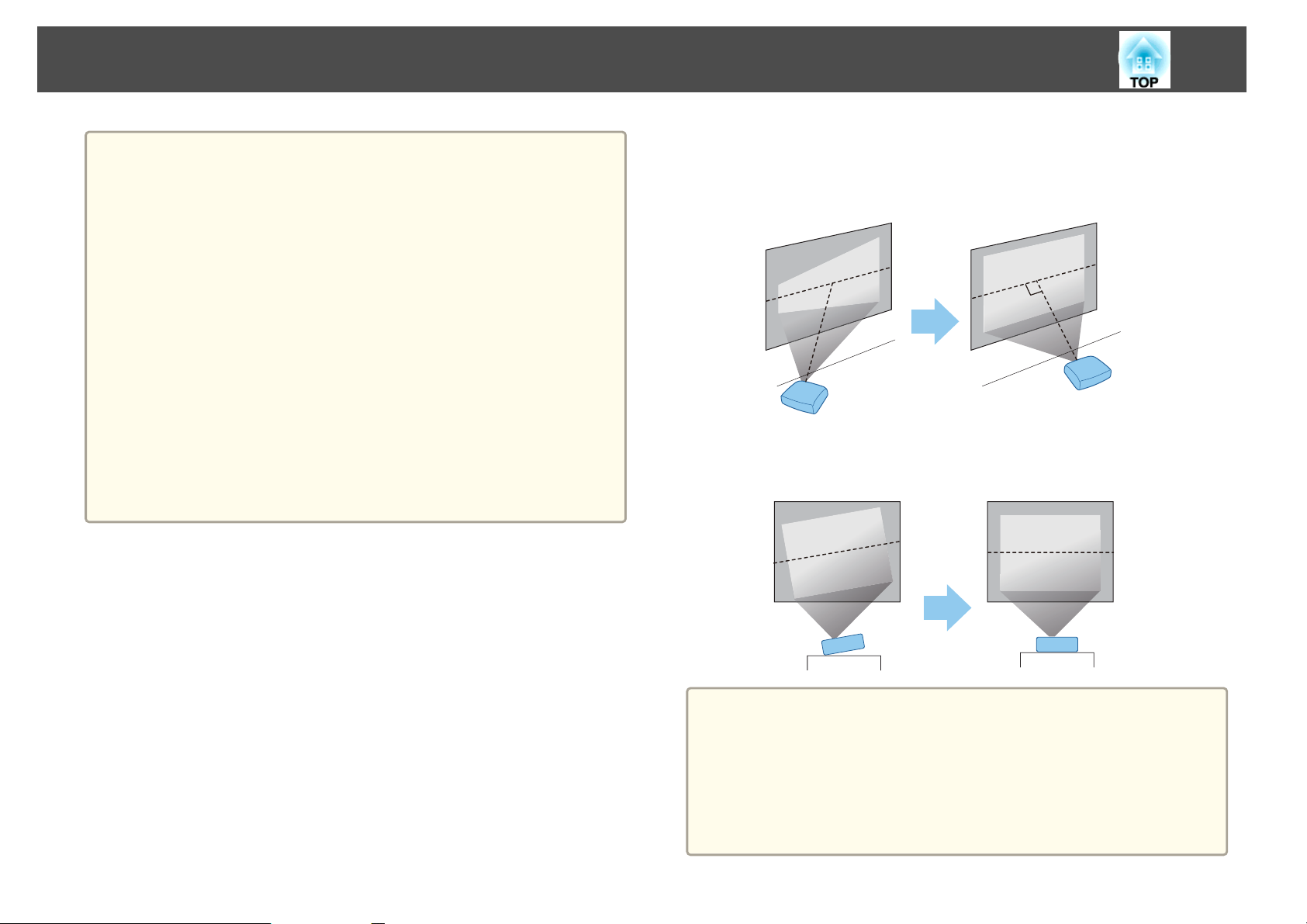
Установка проектора
28
• Рекомендуется использовать гладкий экран без неровностей. Они
a
могут вызвать искажение изображения.
• Кроме того, искажения проецируемого изображения могут
возникнуть из-за материала экрана и способа установки
проектора.
• При установке проектора на стене или потолке используйте
надлежащие инструменты для монтажа.
s "Дополнительные принадлежности" стр.189
• По умолчанию для параметра Проецирование установлено
значение Переднее. Значение Переднее можно сменить на
Заднее в меню Настройка.
s Расширен. - Проецирование стр.132
• При нажатии приблизительно в течение пяти секунд
кнопки [A/V Mute] на пульте дистанционного управления
настройка меняется параметра Проецирование следующим
образом.
ПереднееWПереднепот.
ЗаднееWЗаднепотол.
Способы Установки
• Установите проектор таким образом, чтобы он был параллелен
экрану.
Если установить проектор под углом к экрану, возникнут
трапецеидальные искажения.
• Располагайте проектор на ровной поверхности.
При наклоне проектора проецируемое изображение также
наклоняется.
Установите проектор следующим образом.
a
• Если не удается установить проектор параллельно экрану, см.
следующий раздел.
s "Коррекция трапецеидальных искажений" стр.55
• Если не удается установить проектор а ровной поверхности, см.
следующий раздел.
s "Регулировка горизонтального наклона" стр.60
s "Коррекция трапецеидальных искажений" стр.55
Page 29
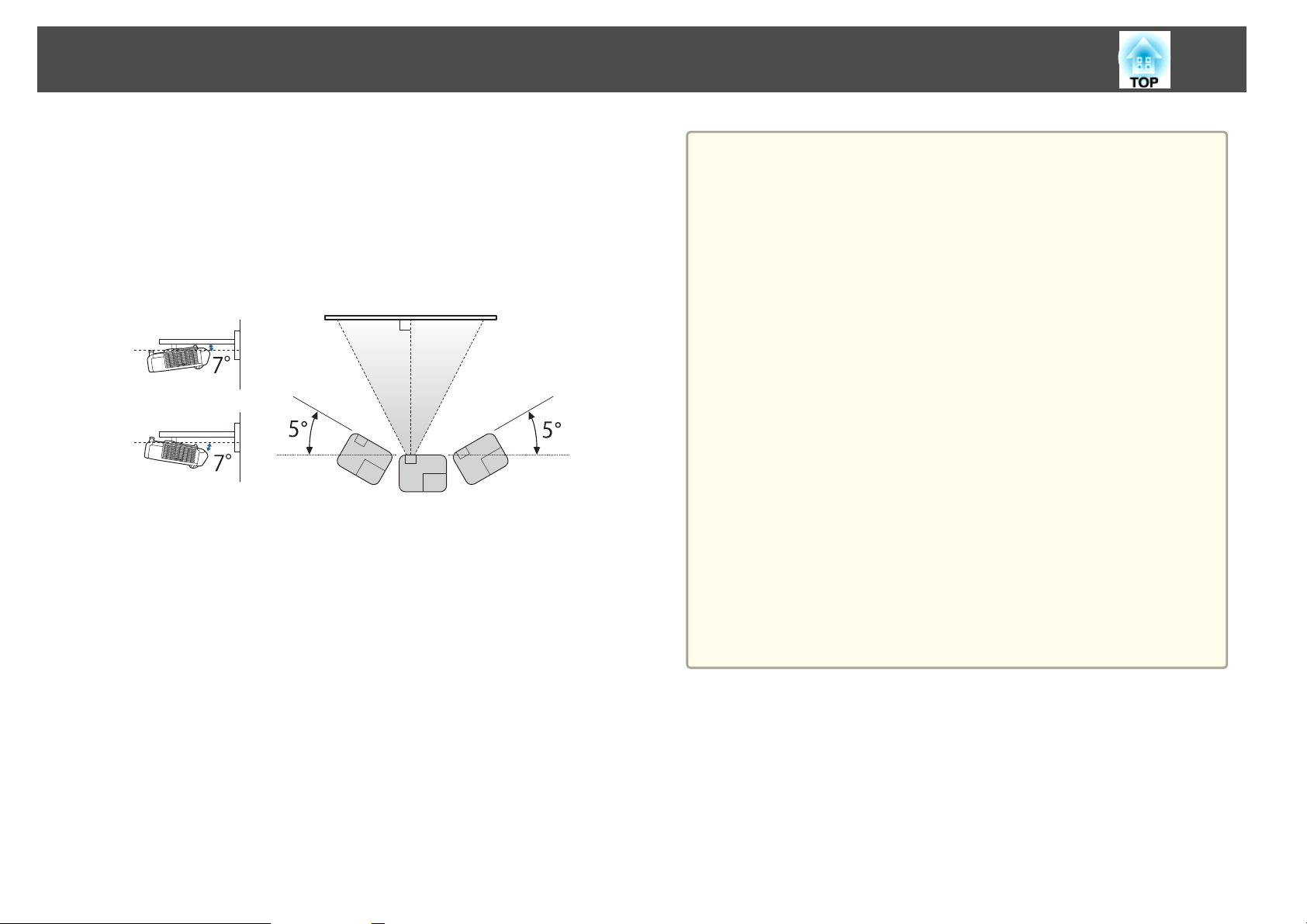
Установка проектора
29
Использование функций Interactive Features (только для EB-536Wi)
Проецируйте изображение из положения перед экраном. Установите
для режима Проецирование значение Переднее или Передне/потол.
Установите проектор так, чтобы угол наклона был ±7° по вертикали и
±5° по горизонтали относительно стороны проецирования.
Внимание
Функция interactive function работает на основе оптической связи в
инфракрасном диапазоне. При установке проектора обратите внимание на
следующие моменты.
• Убедитесь в том, что на приемник Easy Interactive Function, на
проецируемый экран, сам проектор или на его заднюю часть не попадает
яркий или солнечный свет.
• Не устанавливайте проектор под прямыми солнечными лучами,
проходящими через окно. Это приводит к сбоям в работе функций
interactive features.
• В случае налипания пыли на Приемник Easy Interactive Function могут
создаваться помехи для оптической связи в инфракрасном диапазоне и
работа данной функции может быть нарушена. При необходимости
очистите приемник от пыли.
• Не наносите краску и любые наклейки на кожух Приемник Easy
Interactive Function.
• Устанавливайте проектор так, чтобы Приемник Easy Interactive Function
не оказался слишком близко к лампам дневного света. Функции
interactive features могут работать неправильно при слишком ярком
внешнем освещении.
• Не используйте инфракрасные пульты управления или микрофоны в
одной комнате с проектором. Могут возникнуть сбои в работе Easy
Interactive Pen.
• Не пользуйтесь устройствами, которые создают сильный шум, например,
поворотные устройства или трансформаторы рядом с проектором.
Работа функций interactive features может быть нарушена.
Page 30
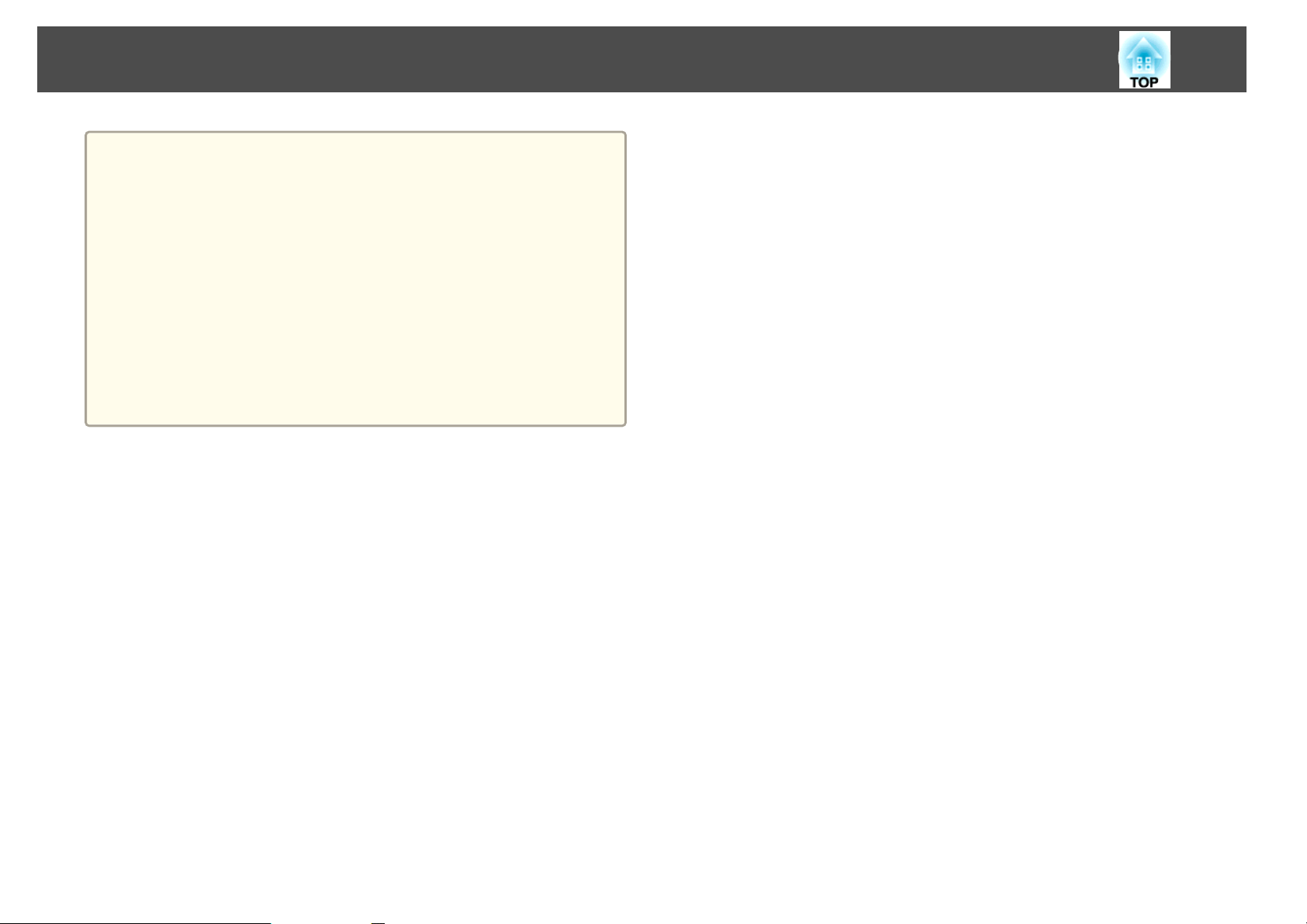
Установка проектора
• При использовании interactive function выполняйте монтаж так,
a
чтобы проецируемый экран имел прямоугольную форму, без
перекосов.
• Во время применения функций interactive features в одной
комнате с несколькими проекторами пероEasy Interactive Pen
может работать нестабильно. В этой ситуации подключите
комплект кабеля дистанционного управления (ELPKC28) (не
входит в комплект поставки) к проекторам, установите для
параметра Синхр. проекторов значение Проводное в меню
Настройка.
s "Подключение нескольких проекторов (только для моделей
EB-536Wi)" стр.44
s Расширен. - Easy Interactive Function - Общие сведения -
Дополнительно - Синхр. проекторов стр.135
30
Page 31

Подключение оборудования
Имя порта, местоположение и ориентация гнезда изменяются в зависимости от подключаемого источника.
Подключение к компьютеру
Для проецирования изображений с компьютера подключите компьютер одним из следующих способов.
Если для подключения к компьютеру используется кабель, поставляемый в комплекте или приобретаемый отдельно
A
Подключите выходной порт компьютера к порту Computer1 или Computer2 на проекторе. Можно вывести звук на динамик проектора, подключив выходной звуковой
порт компьютера к порту проектора Audio1 или Audio2 с помощью приобретаемого отдельно звукового кабеля.
При использовании кабеля USB из комплекта поставки или серийного кабеля
B
Подключите порт USB компьютера к порту USB-B проектора. При проецировании изображения звук с компьютера воспроизводится через проектор
Если используется приобретаемый отдельно кабель HDMI
C
Подключите порт HDMI компьютера к порту HDMI проектора. При проецировании изображения звук с компьютера воспроизводится через проектор
31
Page 32

Подключение оборудования
• Кроме того, задайте порт для аудиовхода в меню Настройка.
a
s Расширен. - Настройки A/V - Выход аудио стр.132
• Если звука нет при подключении кабеля HDMI, подключите приобретаемый отдельно аудиокабель к входному звуковому порту. После подключения
кабеля выберите порт входа, подсоединенный к Выход аудио HDMI, в меню Настройка.
s Расширен. - Настройки A/V - Выход аудио HDMI стр.132
• Вы можете использовать кабель USB, чтобы подключить проектор к компьютеру для того, чтобы проецировать изображения с компьютера. Эта
функция называется USB Display.
s "Проецирование с использованием USB Display" стр.51
32
Page 33

Подключение оборудования
Подключение источников сигнала
Для проецирования изображений с DVD-плеера, видеосигнала VHS и т.п., подключите проектор одним из следующих способов.
При использовании приобретаемого отдельно видеокабеля или кабеля S-video
A
Подключите выходной порт видеосигнала на источнике изображения к порту Video на проекторе. Либо подключите выходной порт S-video на источнике изображения к
порту S-Video на проекторе. Можно вывести звук на динамик проектора, подключив выходной звуковой порт источника изображения к порту проектора Audio-L/R с
помощью приобретаемого отдельно звукового кабеля.
Если используется дополнительный компонентный видеокабель
B
s "Дополнительные принадлежности" стр.189
Подключите выходной порт компонентного видеосигнала на источнике изображения к порту Computer1 или Computer2 на проекторе. Можно вывести звук на динамик
проектора, подключив аудиовыход источника изображения к порту Audio1 или Audio2 проектора с помощью приобретаемого отдельно аудиокабеля.
Если используется приобретаемый отдельно кабель HDMI
C
Подключите порт HDMI на источнике изображения к порту HDMI на проекторе. При проецировании изображения звук от источника изображения воспроизводится
через проектор.
33
Page 34

Подключение оборудования
Внимание
• Выключите подключаемое оборудование, прежде чем приступать к подключению. Если источник входного сигнала при подключении к проектору включен, это
может привести к ошибкам.
• Если ориентация или форма разъема отличаются, не прилагайте усилий. Таким образом можно повредить устройство или вызвать ошибки в его работе.
• Кроме того, задайте порт для аудиовхода в меню Настройка.
a
s Расширен. - Настройки A/V - Выход аудио стр.132
• Если звука нет при подключении кабеля HDMI, подключите приобретаемый отдельно аудиокабель к входному звуковому порту. После подключения
кабеля выберите порт входа, подсоединенный к Выход аудио HDMI, в меню Настройка.
s Расширен. - Настройки A/V - Выход аудио HDMI стр.132
• Если порт на подключаемом источнике имеет нестандартную форму, для подключения проекторов воспользуйтесь кабелем, поставляемым с
устройством, или дополнительным кабелем.
• При использовании серийно выпускаемого аудиокабеля “2RCA(L/R)/стереофонический штекер mini” убедитесь в том, что на нем есть маркировка
"Нулевое сопротивление".
34
Page 35

Подключение оборудования
Подключение устройств USB
К проектору можно подключать такие устройства, как накопители USB, дополнительные Камера для документов и USB-совместимые жесткие диски и
цифровые камеры.
Используя кабель USB из комплекта поставки USB-устройства, подключите USB-устройство к порту USB-A на проекторе.
35
При подключении устройства с интерфейсом USB можно проецировать изображения из памяти устройства USB или цифровой камеры с помощью PC
Free.
s
"Проецирование изображений, хранящихся на USB-накопителе (PC Free)" стр.94
Если Камера для документов подключается во время проецирования изображений с другого источника, нажмите кнопку [USB] на пульте
дистанционного управления или кнопку [Source Search] на панели управления, чтобы переключиться на изображения с Камера для документов.
s
"Автоматическое обнаружение входящих сигналов и смена проецируемого изображения (Поиск источника)" стр.49
• Если при проецировании изображения с устройства USB требуется подключить устройство аудиовыхода, подсоедините его к порту Audio2.
a
• Кроме того, задайте порт для аудиовхода в меню Настройка.
s Расширен. - Настройки A/V - Выход аудио стр.132
Page 36

Подключение оборудования
Внимание
• При использовании концентратора USB могут наблюдаться сбои в работе. Цифровые камеры и устройства памяти USB должны подключаться к проектору
напрямую.
• При подключении и использовании USB-совместимых жестких дисков не забудьте подключить адаптер переменного тока, который поставляется вместе с
жестким диском.
• Подключите цифровую камеру или жесткий диск к проектору с помощью кабеля USB, поставляемого или рекомендуемого для использования вместе с
устройством.
• Используйте кабель USB не длиннее трех метров. Если длина кабеля превышает 3 м, то PC Free может работать неправильно.
Удаление устройств USB
По окончании проецирования извлеките USB-устройство из проектора. Выключайте питание цифровых камер, жестких дисков и подобных устройств
перед отключением их от проектора.
36
Page 37

Подключение оборудования
Подключение микрофона
Подключив к проектору приобретаемый отдельно микрофон, можно выводить звук с него на динамик проектора.
37
a
• Съемный источник питания не поддерживается.
• Отрегулируйте Вх. громк. микр., если поступающий с микрофона звук слабый или, наоборот, слишком мощный, что приводит к треску.
s Настройки — Вх. громк. микр. стр.130
• Выполните следующие настройки для вывода звука с микрофона при выключенном проекторе.
Установите для параметра Режим ожидания значение Связь вкл.
Установите для параметра Выход A/V значение Всегда.
s ECO - Режим ожидания стр.146
s Расширен. - Настройки A/V - Выход A/V стр.132
Page 38

Подключение оборудования
Подключение внешнего оборудования
Для вывода изображений и звука можно подключить внешний монитор или колонки.
При выводе изображений на внешний монитор
A
Подключите внешний монитор к порту Monitor Out с помощью кабеля из комплекта поставки внешнего монитора.
При выводе изображений на внешние колонки
B
Подключите внешние колонки к порту Audio Out на проекторе с помощью приобретаемого отдельно звукового кабеля.
38
Page 39

Подключение оборудования
• Если для параметра Режим ожидания задано значение Связь вкл., можно выполнить следующие операции даже при выключении проектора (только
a
если для параметра Выход A/V установлено значение Всегда).
- Вывод изображений на внешний монитор
- Вывод звука (невозможно вывести звук, передающийся от портов USB-A, USB-B или LAN)
ECO - Режим ожидания стр.146
s
s Расширен. - Настройки A/V - Выход A/V стр.132
• На внешний монитор выводятся только аналоговые сигналы RGB с порта Computer1. Вывод сигналов с других портов и компонентного видеосигнала
невозможен.
• На внешнем мониторе не отображаются экраны настройки функций, например "Корр-ия трапеции", меню Настройка и экраны справки.
• Содержимое, нарисованное с помощью функций interactive features, не отображается на внешнем мониторе (только для моделей EB-536Wi).
Содержимое, нарисованное с помощью Easy Interactive Tools (входит в комплект поставки), может отображаться на внешнем мониторе.
• При подключении штекера звукового кабеля к порту Audio Out звук перестает воспроизводиться через встроенные динамики проектора и
переключается на внешний выход.
39
Page 40

Подключение оборудования
Подключение кабеля локальной сети
Подключите сетевой порт сетевого концентратора или другого устройства к порту LAN проектора с помощью приобретаемого отдельно кабеля
100BASE-TX или 10BASE-T.
Вы можете проецировать изображения и проверять статус проектора, подключив компьютер к проектору по сети.
40
a
Во избежание неисправностей используйте экранированный кабель LAN категории 5 или выше.
Page 41

Подключение оборудования
Установка дополнительного модуля беспроводного адаптера локальной сети
Установив приобретаемый отдельно Беспроводной адаптер локальной
сети, можно по сети передавать на проектор содержимое экрана
компьютера.
Подключите беспроводной адаптер локальной сети к порту USB-A на
проекторе.
• При подключении к беспроводной ЛВС настройте параметры
a
сети в меню Настройка.
s "Меню Сеть WLAN" стр.140
• Если вы обычно оставляете беспроводной адаптер локальной
сети в проекторе, установите входящую в комплект поставки
крышку модуля беспроводной ЛВС для предотвращения кражи
адаптера.
• Перемещая проектор, отсоединяйте беспроводной адаптер
локальной сети и снимайте его крышку (в целях безопасности).
b
41
Подключите беспроводной адаптер локальной сети к порту
USB-A.
a
С помощью крестовой отвертки отвинтите винт, крепящий
крышку модуля беспроводной ЛВС.
c
Установите крышку модуля беспроводной ЛВС и закрепите ее
винтом.
Page 42

Подключение оборудования
42
Установка приобретаемого отдельно ключа Quick Wireless Connection USB Key
Перед установкой приобретаемого отдельно адаптера Quick Wireless
Connection USB Key необходимо отсоединить Беспроводной адаптер
локальной сети, а затем подключить адаптер Quick Wireless Connection
USB Key к порту USB-A.
a
b
c
Включите проектор, а затем нажмите кнопку [LAN] на пульте
дистанционного управления.
Отобразится страница режима ожидания беспроводной ЛВС.
Убедитесь, что на странице режима ожидания беспроводной
ЛВС отображаются сведения о SSID и IP-адресе, а затем
отсоедините Беспроводной адаптер локальной сети.
Подключите ключ Quick Wireless Connection USB Key к порту
USB-A.
d
Когда отобразится сообщение: "Обновление сетевой
информации завершено. Удалите Quick Wireless Connection USB
Key.", отсоедините ключ Quick Wireless Connection USB Key.
Page 43

Подключение оборудования
43
e
f
Снова подключите к проектору Беспроводной адаптер
локальной сети.
Подключите ключ Quick Wireless Connection USB Key к
используемому компьютеру.
С этого момента следуйте инструкциям, представленным в
руководстве пользователя, прилагающемся к ключу Quick
Wireless Connection USB Key.
Page 44

Подключение оборудования
Подключение нескольких проекторов (только для моделей EB-536Wi)
При использовании функций interactive features в помещении, где установлено несколько одинаковых проекторов, необходимо подключить комплект
кабеля дистанционного управления (ELPKC28) к порту SYNC каждого проектора. Интерактивное перо работает стабильно при подключении
проектора с помощью кабелей.
44
In
Порт SYNC содержит розетку IN и OUT. Подключите один конец комплекта кабеля дистанционного управления к розетке IN, а другой – к розетке
OUT.
После подключения кабелей установите для параметра Синхр. проекторов значение Проводное в меню Настройка.
s
Расширен. - Easy Interactive Function - Общие сведения - Дополнительно - Синхр. проекторов стр.135
Out
Page 45

Подключение оборудования
• При подключении трех и более проекторов не нужно связывать первый проектор с последним.
a
45
In
• Если проектор используется в одном помещении с другим проектором, не поддерживающим кабельное соединение, установите для параметра
Реж.провод.синх. значение Режим 2 в меню Настройка.
Расширен. - Easy Interactive Function - Общие сведения - Дополнительно - Реж.провод.синх. стр.135
s
• Если у вас отсутствует комплект кабеля дистанционного управления (не входит в комплект поставки), измените значение параметра Расст.между
проект. в меню Настройка.
s Расширен. - Easy Interactive Function - Общие сведения - Дополнительно - Расст.между проект. стр.135
Out
In
Out
Page 46

Основные операции
В этой главе описаны проецирование и настройка изображений.
Page 47

Проецирование изображений
47
Включение проектора
Перед включением проектора подключите компьютер или
видеооборудование, которое будет использоваться с проектором.
s
"Подключение оборудования" стр.31
Снимите крышку объектива.
a
b
Подключите проектор к электрической розетке, используя
кабель питания.
c
Если изображение не проецируется, выполните одно из следующих
действий:
• Включите подключенный компьютер или видеоустройство.
• Переключите вывод изображения с компьютера при использовании
• Вставьте компакт-диск DVD или другой носитель видео
• Для обнаружения входного сигнала нажмите кнопку [Source Search]
• На пульте дистанционного управления нажмите кнопку,
Нажмите кнопку Power [t] на панели управления или на пульте
дистанционного управления проектора.
Проверьте, что звучит сигнал, а индикатор состояния мигает
синим цветом (прогрев). После завершения прогрева индикатор
состояния прекращает мигать и горит синим.
ноутбука.
информации и нажмите воспроизведение (если необходимо).
на панели управления или на пульте дистанционного управления.
s
"Автоматическое обнаружение входящих сигналов и смена
проецируемого изображения (Поиск источника)" стр.49
соответствующую источнику.
s
"Переключение на необходимое изображение с помощью пульта
дистанционного управления" стр.50
Индикатор включения питания проектора горит синим цветом
(режим ожидания). В режиме ожидания питание подается на
проектор, но он не включен.
Page 48

Проецирование изображений
48
Опасно
• Во время проецирования не смотрите в объектив проектора. Лазер
может испортить зрение. Особую осторожность необходимо соблюдать в
присутствии детей.
• Во время проецирования не перекрывайте поток света из объектива
проектора крышкой (съемной) или книгой и т.д. Если свет от проектора
перекрыт, участок, на которой попадает свет, сильно нагревается, что
может привести к его плавлению, возгоранию или возникновению
пожара. Кроме того, из-за отраженного света возможен перегрев
объектива, что может привести к неисправности проектора. Чтобы
прервать проецирование, воспользуйтесь Кнопка A/V mute или
выключите проектор.
• В качестве источника света в проекторе используется ртутная лампа с
высоким внутренним давлением. Если лампа подвергается вибрациям,
ударам или используется в течение длительного времени, она может
разбиться или не включиться. Если лампа разбилась, немедленно
проветрите помещение и обратитесь к врачу, если в глаза или ротовую
полость попали осколки стекла или газ из разбитой лампы. Соблюдайте
приведенные ниже инструкции.
- Не разбирайте, не разбивайте лампу и не стучите по ней.
- Не держите лицо вблизи работающего проектора.
- Будьте особенно аккуратны, если проектор закреплён на потолке: при
снятии крышки лампы из корпуса проектора могут посыпаться осколки
стекла. (При самостоятельной чистке проектора или замене лампы
примите соответствующие меры для защиты глаз и рта от осколков.)
Если лампа разбилась, немедленно проветрите помещение и обратитесь к
врачу при попадании разбитого стекла в глаза или органы дыхания.
• Если параметр Direct Power On установлен в значение Вкл. в
a
меню Расширен., проектор включается автоматически при
подключении шнура питания. Когда кабель питания подключен
к розетке, то, обратите внимание, что проектор будет
включаться автоматически в таких случаях, как, например, при
восстановлении питания после прекращения подачи
электроэнергии.
s Расширен. - Управление - Direct Power On стр.132
• Если для параметра Автовкл. питания задано значение
Компьютер1 в меню Расширен. и если сигнал изображения
подается на входной порт Computer1 проектора, питание
включается автоматически. (Только если для параметра Режим
ожидания установлено значение Связь вкл. в меню ECO.)
s Расширен. - Управление - Автовкл. питания стр.132
Выключение проектора
Выключайте проектор, когда он не используется, чтобы продлить
a
a
срок его службы. Срок эксплуатации лампы зависит от параметров
в меню Настройка, условий окружающей среды и использования.
Со временем уменьшается яркость.
Нажмите кнопку [t] на пульте дистанционного управления или
на панели управления.
Открывается экран подтверждения завершения работы.
Page 49

Проецирование изображений
49
b
c
Снова нажмите кнопку Power [t]. (Чтобы не выключать
проектор, нажмите любую другую кнопку.)
После звукового сигнала проецируемое изображение закроется,
индикатор состояния выключится.
Проектору не требуется время для охлаждения, поэтому он
a
Отсоедините шнур питания.
сразу готов к транспортировке.
Автоматическое обнаружение входящих сигналов и смена проецируемого изображения (Поиск источника)
Для проецирования изображений с порта, на который в данный
момент поступает сигнал, нажмите кнопку [Source Search].
Использование пульта
дистанционного управления
Использование панели
управления
d
Установите крышку объектива.
Если подключены два и более источников изображения, нажимайте
кнопку [Source Search], пока не появится нужное.
Перед выполнением этой операции подключите видеоаппаратуру и
запустите воспроизведение.
Page 50

Проецирование изображений
50
a
• В следующий раз при включении проектора его можно
настроить так, чтобы изображения проецировались от одного и
того же входного порта.
s Расширен. - Управление - Поиск источника
сигн. стр.132
• Если на входе нет сигнала, выводится следующий экран.
Переключение на необходимое изображение с помощью пульта дистанционного управления
Непосредственный переход к требуемому изображению осуществляется
нажатием следующих кнопок на пульте дистанционного управления.
Пульт дистанционного управления
При каждом нажатии кнопки происходит циклическое переключение
A
изображений, вводимых из следующих источников.
• Порт Computer1
• Порт Computer2
При каждом нажатии кнопки происходит циклическое переключение
B
изображений, вводимых из следующих источников.
• Порт S-Video
• Порт Video
• Порт HDMI
Каждое нажатие этой кнопки приводит к изменению следующих
C
изображений:
• USB Display
• Изображения от устройства, подключенного к порту USB-
A
Переключает на изображение с устройства, подключенного по сети.
D
Page 51

Проецирование изображений
51
Проецирование с использованием USB Display
Вы можете использовать входящий в комплект поставки или
приобретаемый отдельно кабель USB, чтобы подключить проектор к
компьютеру для проецирования изображений с компьютера.
Одновременно с изображением можно выводить и звук с компьютера.
При использовании моделей EB-536Wi установите USB Type B в USB
Display/Easy Interactive Function или в Беспров.мышь/USB Display,
чтобы использовать USB Display.
s
Расширен. - USB Type B стр.132
Требования к системе
Для Windows
ОС
Windows 2000
Windows XP Professional 32-разрядная
Windows Vista Ultimate 32-разрядная
Windows 7 Ultimate 32-/64-разрядная
*1
Home Edition 32-разрядная
Tablet PC Edition 32-разрядная
Enterprise 32-разрядная
Business 32-разрядная
Home Premium 32-разрядная
Home Basic 32-разрядная
Enterprise 32-/64-разрядная
Professional 32-/64-разрядная
Home Premium 32-/64-
разрядная
Home Basic 32-разрядная
Starter 32-разрядная
Windows 8 Windows 8 32- и 64-разрядная
Windows 8.1 Windows 8.1 32- и 64-разрядная
ЦПУ
Объем памяти
Места на жест
Mobile Pentium III 1,2 ГГц и выше
Рекомендуется: Mobile Pentium М 1,6 ГГц и выше
256 Мб и более
Рекомендуется: 512 Мб и более
20 Мб и более
ком диске
Дисплей
*1 Только Service Pack 4
Для OS X
ОС
ЦПУ
Объем памяти
Разрешение не ниже 640 x 480 и не выше 1920 x
1200.
Качество цветопередачи: полноцветное 16 бита или
лучше
Mac OS X 10.5.x 32-разрядная
Mac OS X 10.6.x 32- и 64-разрядная
OS X 10.7.x 32- и 64-разрядная
OS X 10.8.x
OS X 10.9.x
Power PC G4 1 ГГц и более
Рекомендуется: Core Duo 1,83 ГГц и выше
512 Мб и более
Windows 8 Pro 32- и 64разрядная
Windows 8 Enterprise 32- и 64разрядная
Windows 8.1 Pro 32- и 64разрядная
Windows 8.1 Enterprise 32- и 64разрядная
Page 52

Проецирование изображений
52
Места на жест
ком диске
Дисплей
Подключение в первый раз
При первом подключении проектора к компьютеру с использованием
кабеля USB должен быть установлен драйвер. Процедуры подключения
в ОС Windows и OS X.
• При следующем подключении установка драйвера не требуется.
a
• Если изображения поступают с нескольких источников,
переключите источник входного сигнала на USB Display.
• Соединение может работать неправильно при использовании
концентратора USB. Подключайте кабель USB непосредственно к
проектору.
• Вы не можете изменять настройки опций, в то время как вы
используете USB Display.
20 Мб и более
Разрешение не ниже 640 x 480 и не выше 1680 x 1200.
Качество цветопередачи: полноцветное 16 бита или
лучше
b
c
d
Для Windows 2000
Дважды щелкните Компьютер - EPSON PJ_UD EMP_UDSE.EXE.
Для Windows XP
Установка драйверов начинается автоматически.
Для ОС Windows Vista/Windows 7/Windows 8/Windows 8.1
После появления диалогового окна выберите EMP_UDSE.EXE.
Когда откроется экран лицензионного соглашения, выберите
ответ Согласен.
Начнется проецирование изображений с компьютера.
Проецирование изображение с компьютера может начаться
лишь через некоторое время. Пока не начали проецироваться
изображения с компьютера, оставьте оборудование в его
текущем состоянии, не отключайте кабель USB и не выключайте
питание проектора.
По окончании работы отключите кабель USB.
При отключении кабеля USB использовать функцию
безопасного отключения оборудования не требуется.
Для Windows
a
Подключите порт USB компьютера к порту USB-B проектора с
помощью входящего в комплект поставки или приобретаемого
отдельно кабеля USB.
a
В ОС Windows 2000 и Windows XP может появиться
предложение перезагрузить компьютер. Выберите Нет.
Page 53

Проецирование изображений
53
a
Для OS X
a
b
c
d
Подключите порт USB компьютера к порту USB-B проектора с
помощью входящего в комплект поставки или приобретаемого
отдельно кабеля USB.
Папка Setup для USB Display отображается в Finder.
Дважды щелкните значок USB Display Installer.
Для установки следуйте инструкциям на экране.
Когда откроется экран лицензионного соглашения, выберите
ответ Согласен.
Введите пароль администратора и начните установку.
По окончании установки в области Dock и на панели меню
появится значок USB Display.
• Если приложение не было установлено автоматически,
дважды щелкните Мой компьютер - EPSON PJ_UD EMP_UDSE.EXE на компьютере.
• Если приложение не было установлено автоматически,
выберите Все программы - EPSON Projector - Epson USB
Display - Epson USB Display Ver.x.xx на компьютере.
• Если используется компьютер под управлением Windows
2000, и вы имеете полномочия пользователя, во время
установки будет выводиться сообщение ОС Windows об
ошибке, и установка программного обеспечения будет
невозможна. В этом случае попытайтесь обновить
операционную систему Windows до последней версии,
перезапустите систему и повторите попытку подключения.
За дополнительными сведениями обратитесь к своему
дилеру или по ближайшему из адресов, приведенных в
следующем документе.
Контактная информация по проекторам Epson
s
e
f
Начнется проецирование изображений с компьютера.
Проецирование изображение с компьютера может начаться
лишь через некоторое время. Пока не начали проецироваться
изображения с компьютера, оставьте оборудование в его
текущем состоянии, не отключайте кабель USB и не выключайте
питание проектора.
Закончив проецирование, выберите пункт Отключиться в
строке меню или меню значка USB Display в области Dock.
Затем можно отсоединить кабель USB.
a
Удаление
Для Windows 2000
a
b
c
Нажмите кнопку Пуск, выберите Настройка, затем Панель
управления.
Дважды щелкните по значку Установка и удаление
программ.
Щелкните Изменение или удаление программ.
• Если папка USB Display Setup не отображается
автоматически в Finder, дважды щелкните EPSON PJ_UD
- USB Display Installer на компьютере.
• Если изображение по какой-либо причине не выводится,
щелкните по значку USB Display в области Dock.
• Если значка USB Display в области Dock нет, дважды
щелкните USB Display в папке приложения.
• При выборе пункта Завершить в меню значка USB
Display в области Dock функция USB Display не
запускается автоматически после подключения кабеля
USB.
Page 54

Проецирование изображений
54
d
Выберите Epson USB Display и нажмите на кнопку
Заменить/Удалить.
Для Windows XP
Нажмите кнопку Пуск и выберите Панель управления.
a
b
Дважды щелкните по значку Установка и удаление
программ.
Выберите Epson USB Display и нажмите на кнопку Удалить.
c
Для Windows Vista и Windows 7
Нажмите кнопку Пуск и выберите Панель управления.
a
b
Выберите Удаление программы в разделе Программы.
c
Выберите Epson USB Display и нажмите на кнопку Удалить.
Для Windows 8/Windows 8.1
a
Откройте Чудо-кнопки и выберите пункт Поиск. Нажмите и
удерживайте правую кнопку мыши на Epson USB Display
Ver.x.xx.
b
Запустите USB Display Uninstaller.
b
Выберите пункт Удалить в панели приложения.
c
Выберите Epson USB Display и нажмите на кнопку Удалить.
d
Для удаления следуйте экранным инструкциям.
Для OS X
a
Дважды щелкните Приложения - USB Display Инструменты.
Page 55

Настройка проецируемых изображений
55
Коррекция трапецеидальных искажений
Для коррекции трапецеидальных искажений можно использовать один
из следующих методов.
• Корректировка вручную (Гор/вер.искаж.)
Независимая коррекция искажений по вертикали и по горизонтали
вручную.
• Коррекция вручную (Quick Corner)
Независимая коррекция четырех углов вручную.
Чтобы скорректировать трапецеидальные искажения для моделей
EB-536Wi, воспользуйтесь одним из следующих способов.
• Автоматическая коррекция (Верт. автокоррекция)
Автоматическая коррекция вертикальных трапецеидальных
искажений.
• Корректировка вручную (регулятор горизонтальных
трапецеидальных искажений)
Корректировка горизонтальных трапецеидальных искажений вручную
с помощью регулятора горизонтальных трапецеидальных
искажений.
При коррекции трапецеидальных искажений проецируемое
a
изображение может уменьшаться.
Page 56

Настройка проецируемых изображений
Коррекция вручную
Трапецеидальные искажения можно откорректировать вручную.
Функция "Гор/вер.искаж." может использоваться для кооректировки
проецируемого изображения в следующих случаях.
Угол коррекции для EB-536Wi: около 5˚ вправо и влево/около 7˚ вверх
и вниз
Угол коррекции для EB-535W/EB-525W/EB-530/EB-520: около 15˚
вправо и влево/около 15˚ вверх и вниз
Гор/вер.искаж.
56
Независимая коррекция искажений по вертикали и по горизонтали
вручную.
a
b
Нажмите кнопку [w] или [v] на панели управления во время
проецирования, чтобы открыть экран Корр-ия трапеции.
Для корректировки трапециедальных искажений нажимайте
следующие кнопки.
Для корректировки вертикальных искажений нажмите кнопку
w
] или [v].
[
Для корректировки горизонтальных искажений нажимайте
кнопку [Wide] или [Tele].
Настроить коррекцию трапецеидальных искажений можно в меню
a
Настройка.
Настройки – Корр-ия трапеции – Гор/вер.искаж. стр.130
s
Page 57

Настройка проецируемых изображений
Quick Corner
Эта функция позволяет корректировать вручную отдельно каждый из
четырех углов проецируемого изображения.
57
a
b
Нажмите кнопку [Menu] во время проецирования.
s
"Использование меню Настройка" стр.124
Использование пульта
дистанционного управления
Выберите пункт Корр-ия трапеции в меню Настройки.
Использование панели
управления
d
e
Выберите угол для коррекции, используя кнопки [ ], [ ],
[
] и [ ] на пульте дистанционного управления или используя
кнопки [
нажмите кнопку [
Скорректируйте позицию этого угла, используя кнопки [ ],
[
w][v
] [Wide] и [Tele] на панели управления, затем
].
], [ ] и [ ] на пульте дистанционного управления или
c
Выберите пункт Quick Corner, затем нажмите кнопку [ ].
w
используя кнопки [
управления.
При нажатии кнопки [
4.
Если в процессе регулировки выводится сообщение "Дальнейшее
смещение невозможно.", дальнейшая регулировка в направлении,
обозначенном серым треугольником, невозможна.
], [v], [Wide] и [Tele] на панели
] выводится экран, показанный на шаге
Page 58

Настройка проецируемых изображений
f
g
При необходимости повторите процедуры 4 и 5 для коррекции
остальных углов.
Нажмите кнопку [Esc], чтобы выйти из меню коррекции.
Поскольку для параметра Корр-ия трапеции установлено
значение Quick Corner, экран выбора угла с шага 4 выводится
при следующем нажатии кнопки[
управления. Установите для параметра Корр-ия трапеции
значение Гор/вер.искаж., чтобы выполнять горизонтальную и
вертикальную коррекцию кнопкой [
управления.
s
Настройки – Корр-ия трапеции – Гор/вер.искаж. стр.130
w
] или [v] на панели
w
] или [v] на панели
Если на экране выбора угла с шага 4 удерживать
a
Рег.гориз.трап.иск. (только для моделей EB-536Wi)
Для коррекции горизонтальных искажений переместите регулятор
горизонтальных трапецеидальных искажений вправо или влево.
кнопку [Esc] нажатой около двух секунд, появится
следующий экран.
Сброс Quick Corner: Сброс результатов коррекции Quick
Corner.
Перекл. Гориз/вер.искаж.: Включает метод коррекции
трапецеидальных Гор/вер.искаж.
s "Меню Настройки" стр.130
58
Page 59

Настройка проецируемых изображений
59
a
• При использовании регулятора горизонтальных
трапецеидальных искажений установите для функции
Рег.гориз.трап.иск. значение Вкл.
s Настройки — Корр-ия трапеции — Гор/вер.искаж. —
Рег.гориз.трап.иск. стр.130
• Горизонтальные трапециедальные искажения можно
откорректировать и с помощью функции "Гор/вер.искаж.".
Автоматическая коррекция (только для моделейEB-536Wi)
Верт. автокоррекция
Когда проектор фиксирует перемещение (например, при
передвижении, изменении положения или наклоне), он автоматически
корректирует вертикальные искажения. Эта функция называется Верт.
автокоррекция.
Если проектор остается неподвижным в течение двух секунд после
перемещения, отображается экран регулировки и происходит
автоматическая коррекция проецируемого изображения.
Функция Верт. автокоррекция может использоваться для
кооректировки проецируемого изображения в следующих случаях.
Угол коррекции: примерно 7˚ вверх и вниз
• Верт. автокоррекция работает только в том случае, если для
a
параметра Проецирование в меню «Настройка» выбрано
значение Переднее.
s Расширен. - Проецирование стр.132
• Если использовать функцию Верт. автокоррекция не нужно,
установите для параметра Верт. автокоррекция значение Выкл.
s Настройки — Корр-ия трапеции — Гор/вер.искаж. — Верт.
автокоррекция стр.130
• При медленном перемещении проектора движение может не
обнаружиться, и функция Верт. автокоррекция выполнена не
будет.
Регулировка размера изображения
Нажимайте кнопки [Wide] и [Tele] на панели управления для
регулировки размера проецируемого изображения.
Page 60

Настройка проецируемых изображений
Кроме того, настройку можно выполнить в меню Настройка.
a
s Настройки - Масштаб стр.130
Регулировка положения изображения
Нажмите на рычаг опоры для регулировки высоты передней
регулируемой опоры.
Регулировка горизонтального наклона
Для регулировки горизонтального наклона проектора отрегулируйте
высоту передней опоры.
Выдвинуть заднюю опору.
A
Убрать заднюю опору.
B
60
a
Регулировка фокуса
Для корректировки фокуса используется фокусное кольцо.
Чем больше угол наклона, тем сложнее фокусировка. Установите
проектор таким образом, чтобы требовался наклон только на
небольшой угол.
Page 61

Настройка проецируемых изображений
61
Регулировка громкости
Для регулировки громкости можно использовать один из следующих
методов.
• Нажимайте кнопки [Volume] на пульте дистанционного управления.
[
a
] Служит для уменьшения громкости звука.
[
b
] Служит для увеличения громкости звука.
Пульт дистанционного
управления
• Отрегулируйте громкость в меню Настройка.
s
Настройки — Громкость стр.130
Предостережение
Не запускайте проектор, если установлен слишком высокий уровень
громкости.
Внезапный громкий звук может привести к потере слуха. Перед
выключением питания также снижайте громкость, чтобы затем при
включении питания вы смогли постепенно увеличить громкость.
Выбор качества проецирования (выбор Цветовой режим)
Выбором настройки, наилучшим образом соответствующей условиям
среды проецирования, легко достигается оптимальное качество
изображения. Яркость изображения изменяется в зависимости от
выбранного режима.
Режим Рекомендуемое применение
Динамический
Презентация
Театр
sRGB
Доска
Наилучший вариант для использования в ярко
освещенном помещении. Это самый яркий режим.
Наилучший вариант для показа цветных
презентаций в ярко освещенном помещении. Также
подходит для просмотра телевизионных программ с
ярким изображением и резким контрастом.
Наилучший вариант для просмотра фильмов в
темном помещении. Изображения приобретают
естественный вид.
Оптимальный вариант для воспроизведения
изображений, соответствующих цветовому
стандарту
проецирования неподвижных изображений,
например, фотографий.
Даже при проецировании на классную доску
черного или зеленого цвета эта настройка
обеспечивает получение изображений с
естественным оттенком, как при проецировании на
экран.
sRGBg. Оптимальный вариант для
Page 62

Настройка проецируемых изображений
62
При каждом нажатии кнопки [Color Mode] на экране отображается
название Цветовой режим и происходит смена Цветовой режим.
Пульт дистанционного
управления
Настроить Цветовой режим можно в меню Настройка.
a
s Изображен. – Цветовой режим стр.127
Настройка Автонастр. диафр.
Автоматическая настройка светимости в соответствии с яркостью
изображения позволяет получать глубокие, богатые картинки.
a
Нажмите кнопку [Menu].
s
"Использование меню Настройка" стр.124
Использование пульта
дистанционного управления
Использование панели
управления
b
c
d
Выберите пункт Автонастр. диафр. в меню Изображен.
Выберите пункт Нормальная или Выс. скорость.
Настройки сохраняются для каждого Цветовой режим.
Для завершения настройки нажмите кнопку [Menu].
• Параметр Автонастр. диафр. можно настроить только в
a
том случае, если для параметра Цветовой режим
установлено значение Динамический или Театр.
• Если для параметра Автонастр. диафр. задано значение
Нормал или Выс. скорость, включается Оптимизатор
света (это значение также включается, если параметр
Оптимизатор света установлен в значение Выкл. и
параметры невозможно изменить).
Page 63

Настройка проецируемых изображений
63
Изменение формата проецируемого изображения
Для проецируемых изображений можно изменять параметр Формат
изображенияg в соответствии с типом, соотношением высоты и
ширины и разрешением входного сигнала.
Доступные форматы зависят от сигнала проецируемого изображения.
Смена способов
При каждом нажатии кнопки [Aspect] на экране пульта
дистанционного управления отображается название режима формата и
происходит изменение соотношения сторон.
Пульт дистанционного управления
Изменение режима соотношения сторон (только для моделей EB-536Wi/EB-535W/EB-525W)
Проецирование изображений с видооборудования или через порт HDMI
При каждом нажатии кнопки [Aspect] происходит переключение между
режимами в следующем порядке: Нормальное или Авто, 16:9, Полное,
Увеличенное и Нативное.
Пример: Входной сигнал 1080p (разрешение: 1920 x 1080, формат
изображения: 16:9)
a
Настроить формат изображения можно в меню Настройка.
s Сигнал – Соотношен. сторон стр.128
Нормальное или Авто
A
16:9
B
Полное
C
Увеличенное
D
Нативное
E
Page 64

Настройка проецируемых изображений
64
Проецирование изображений с компьютера
Далее показаны примеры проецирования для каждого режима.
Режим соот
ношения
сторон
Нормальное
16:9
Полное
XGA 1024 X 768 (4:3) WXGA 1280 X 800 (16:10)
Входной сигнал
Если части изображения отсутствуют, установите для параметра
a
Разрешение значение Широк. или Нормальное в меню Настройка
в соответствии с размером экрана компьютера.
s Сигнал – Разрешение стр.128
Изменение режима соотношения сторон (только для моделей EB-530/EB-520)
Проецирование изображений с видеооборудования
Каждый раз при нажатии кнопки [Aspect] режим формата изменяется
в следующем порядке: 4:3 и 16:9.
При входном сигнале 720p/1080i и формате 4:3 применяется
увеличение 4:3 (правый и левый края изображения обрезаются).
Пример: Входной сигнал 720p (разрешение: 1280 x 720, формат изображения:
16:9)
Увеличен‐
ное
Нативное
4:3
A
16:9
B
Проецирование изображений через порт HDMI
Каждый раз при нажатии кнопки [Aspect] режим формата изменяется
в следующем порядке: Авто, 4:3 и 16:9.
Пример: Входной сигнал 1080p (разрешение: 1920 x 1080, формат изображения:
16:9)
Page 65

Настройка проецируемых изображений
65
Авто
A
4:3
B
16:9
C
Проецирование изображений с компьютера
Каждый раз при нажатии кнопки [Aspect] режим формата изменяется
в следующем порядке: Нормальный, 4:3, и 16:9.
Далее показаны примеры проецирования для каждого режима.
Режим соот
ношения
сторон
Нормальное
XGA 1024 X 768 (4:3) WXGA 1280 X 800 (16:10)
Входной сигнал
Режим соот
ношения
сторон
16:9
Если части изображения отсутствуют, установите для параметра
a
Разрешение значение Широк. или Нормальное в меню Настройка
в соответствии с размером экрана компьютера.
s Сигнал – Разрешение стр.128
Входной сигнал
XGA 1024 X 768 (4:3) WXGA 1280 X 800 (16:10)
4:3
Page 66

Использование функций Interactive Features (только для EB-536Wi)
В этих разделах представлены инструкции по использованию функций interactive features.
Page 67

Режимы функций Interactive Feature
67
Функции interactive features превращают любую стену в интерактивную
белую доску с компьютером или без него. Существуют три
интерактивных режима, между ними легко переключаться:
• В этом режиме используются интерактивные перья, чтобы добавить
примечания к проецируемому содержимому с компьютера,
планшета, документ-камеры или от другого источника. Это помогает
выделить проецируемую информацию или включить
дополнительные комментарии для повышения эффективности
занятий или презентаций.
• В режиме белой доски используются интерактивные перья, чтобы
писать на проецируемой белой доске. Нет необходимости
использовать компьютер или устанавливать дополнительную
программу, чтобы воспользоваться встроенной функцией рисования
на белой доске.
Page 68

Режимы функций Interactive Feature
68
• В компьютерном интерактивном режиме в качестве мыши
используются интерактивные перья. Это позволяет переходить по
проецируемому с компьютера содержимому, выбирать из него и
прокручивать его страницы.
Кроме того, можно использовать программу Easy Interactive Tools,
a
чтобы получить дополнительные функции interactive features, такие
как сохранение аннотаций и последующая их печать. См.
Руководство по эксплуатации Easy Interactive Tools, встроенное в
программу. В нем содержатся необходимые инструкции.
интерактивные перья. Разрешается использовать оба пера
одновременно.
Включите проектор.
a
b
Обязательно проведите калибровку проектора при первом
использовании.
s
"Калибровка пера" стр.77
Проецирование изображения с подключенного устройства.
c
d
Удерживайте интерактивное перо рядом с проецируемым
экраном.
Чтобы написать или нарисовать что-либо, коснитесь вкладки
e
панели инструментов
Панель инструментов находится на проецируемом изображении,
например:
или .
Рисование на проецируемом изображении (Режим аннотации)
В режиме аннотации можно проецировать изображения с компьютера,
планшета, видеоустройства и от другого источника, а также добавлять
комментарии к проецируемому содержимому, используя
Page 69

Режимы функций Interactive Feature
69
• Проектором можно управлять на проецируемом экране с
a
На проецируемом экране можно писать.
s
"Использование интерактивных перьев" стр.76
s
"Взаимодействие с экраном" стр.83
помощью панели инструментов. Коснитесь значка
или , если панель инструментов управления
проектором не отображается.
• Вкладки панели инструментов
перемещения вверх и вниз, а вкладки
вправо и влево.
и служат для
или –
Использование проецируемого экрана в качестве белой доски (Режим белой доски)
Используются интерактивные перья, чтобы писать или рисовать на
проецируемой поверхности так же, как это делается на школьной или
маркерной доске. Разрешается использовать оба пера одновременно.
Включите проектор.
a
b
Обязательно проведите калибровку проектора при первом
использовании.
s
"Калибровка пера" стр.77
d
e
Коснитесь вкладки инструментов или .
Отобразится панель инструментов.
Коснитесь значка на панели инструментов.
Отображается экран белой доски и панель инструментов,
например:
• Проектором можно управлять на проецируемом экране с
a
помощью панели инструментов. Коснитесь значка
или , если панель инструментов управления
проектором не отображается.
• Вкладки панели инструментов
и служат для
c
Удерживайте интерактивное перо рядом с проецируемым
экраном.
перемещения вверх и вниз, а вкладки
вправо и влево.
или –
Page 70

Режимы функций Interactive Feature
70
f
Чтобы писать или рисовать на экране, используйте панель
инструментов на правой или левой стороне.
s
"Использование интерактивных перьев" стр.76
s
"Взаимодействие с экраном" стр.83
Кроме того, можно использовать программу Easy Interactive Tools,
a
чтобы получить дополнительные функции interactive features,
например, обработка зоны рисования как страницы и создание
нескольких страниц для рисования. См. Руководство по
эксплуатации Easy Interactive Tools. В нем содержатся
необходимые инструкции.
Управление компьютером с проецируемого экрана (компьютерный интерактивный режим)
Чтобы переходить, выбирать и взаимодействовать с компьютерными
программами на проецируемом экране, можно использовать
интерактивные перья вместо мыши.
Системные требования к компьютерному интерактивному режиму
Для работы в компьютерном интерактивном режиме в вашем
компьютере должна использоваться одна из следующих операционных
систем.
Windows Windows XP Service Pack 2 и Service Pack 3
• Professional (32-разрядная)
• Home Edition (32-разрядная)
• Tablet PC Edition (32-разрядная)
Windows Vista Service Pack 2
• Ultimate (32-разрядная)
• Enterprise (32-разрядная)
• Business (32-разрядная)
• Home Premium (32-разрядная)
• Home Basic (32-разрядная)
Windows 7 Service Pack 1
• Ultimate (32-/64-разрядная)
• Enterprise (32-/64-разрядная)
• Professional (32-/64-разрядная)
• Home Premium (32-/64-разрядная)
Windows 8
• Windows 8 (32-/64-разрядная)
• Windows 8 Pro (32-/64-разрядная)
• Windows 8 Enterprise (32-/64-разрядная)
Windows 8.1
• Windows 8.1 (32-/64-разрядная)
• Windows 8.1 Pro (32-/64-разрядная)
• Windows 8.1 Enterprise (32-/64-разрядная)
Mac OS X
• Mac OS X 10.5.x
• Mac OS X 10.6.x
• OS X 10.7.x
• OS X 10.8.x
• OS X 10.9.x
Ubuntu Ubuntu
• 12.04 LTS
• 12.10
• 13.04
• 13.10
• 14.04 LTS
Page 71

Режимы функций Interactive Feature
71
Использование компьютерного интерактивного режима
Используя компьютерный интерактивный режим, можно управлять
компьютерными программами на проецируемом экране.
Для этого подключите компьютер к проектору кабелем USB из
комплекта поставки.
Для использования компьютерного интерактивного режима в OS X
необходимо установить драйвер Easy Interactive Driver.
• Если используется несколько дисплеев с Windows 7 и функции
a
interactive features на втором дисплее, выполните следующие
настройки:
- Установите для параметра Режим работы пера значение 1
польз./Перо в параметре функции Easy Interactive Function в
меню Расширен.
- Перейдите в Панель управления > Оборудование и звук >
Настройки планшетного ПК > Установка, чтобы запустить
установку программы и настроить функции interactive features.
При настройке третьего дисплея с ним невозможно
использовать эти функции.
Невозможно писать или рисовать одновременно на нескольких
экранах.
• Чтобы использовать компьютерный интерактивный режим по
сети, необходимо установить программу EasyMP Network
Projection версии 2.85 и выше (для Windows) или 2.83 и выше
(для OS X), или Quick Wireless версии 1.32 и выше.
b
c
d
e
Подключите проектор к компьютеру кабелем USB.
При использовании компьютерного интерактивного режима
a
Включите проектор.
Выполните проекцию рабочего стола вашего компьютера.
Нажмите кнопку [Menu], выберите меню Расширен. и нажмите
кнопку [Enter].
по сети кабель USB не требуется.
s "Использование функции interactive function по сети"
стр.89
a
Для использования функций interactive features в OS X сначала
установите на компьютер драйвер Easy Interactive Driver.
s
"Системные требования к драйверу Easy Interactive Driver
(только для OS X)" стр.74
s
"Установка драйвера Easy Interactive Driver на OS X"
стр.74
f
Выберите параметр USB Type B и нажмите кнопку [Enter].
Page 72

Режимы функций Interactive Feature
72
g
Выберите один из следующих пунктов:
• При проецировании с использованием компьютерного кабеля
либо через сеть выберите Easy Interactive Function.
• Чтобы использовать одновременно компьютерный
интерактивный режим и USB Display, выберите USB
Display/Easy Interactive Function.
При проецировании с помощью функции USB Display время
отклика может быть высоким.
h
i
a
Выберите Easy Interactive Function в меню Расширен. и
нажмите кнопку [Enter].
Установите для параметра Режим работы пера значение 2
польз./Мышь или значение 1 польз./Мышь.
j
k
l
Нажмите кнопку [Enter], а затем кнопку [Menu], чтобы выйти из
системного меню проектора.
Обязательно проведите калибровку проектора при первом
использовании.
s
"Калибровка пера" стр.77
Удерживайте интерактивное перо рядом с проецируемым
экраном.
На проецируемом экране отображается значок
.
Page 73

Режимы функций Interactive Feature
73
m
a
Выберите значок , а затем .
• Сначала справа отображается значок . Затем он
отображается на той стороне, на которой вы в последний
раз открывали панель инструментов.
• Если значок
параметра Значок режима пера значение Вкл. в меню
Расширен. проектора.
s Расширен. - Дисплей - Значок режима пера
стр.132
не отображается, установите для
Для перехода в компьютерный интерактивный режим
a
Теперь управлять компьютером можно с помощью интерактивного
пера.
s
"Использование интерактивных перьев" стр.76
s
"Взаимодействие с экраном" стр.83
s
"Использование функции interactive function по сети" стр.89
выполните следующие действия:
• Нажмите кнопку [Pen Mode] на пульте дистанционного
управления.
• Измените параметр Режим пера в меню Расширен.
проектора для Интерактив с ПК.
s Расширен. - Easy Interactive Function - Режим
пера стр.135
Page 74

Режимы функций Interactive Feature
74
a
• Проектором можно управлять на проецируемом экране с
помощью панели инструментов. Коснитесь значка
если панель инструментов управления проектором не
отображается.
• Вкладки панели инструментов
перемещения вверх и вниз, а вкладки
влево.
• Также в компьютерном интерактивном режиме можно
выполнять следующие настройки:
- Использовать панель ввода планшетного ПК в Windows 7 или
Windows Vista.
- Использовать инструменты рукописного ввода для аннотации
в приложениях Microsoft Office.
• При одновременном использовании двух интерактивных перьев
в работе некоторых приложений могут возникать помехи. В
этом случае уберите неиспользуемое перо подальше от
проецируемого экрана.
и служат для
или – вправо и
или ,
ЦПУ Power PC G4 1 ГГц и более
(Рекомендуется: CoreDuo 1,83 ГГц или с
более высокой скоростью)
Объем памяти 512 Мб и более
Места на жестком диске 100 Мб и более
Дисплей Разрешение не ниже 1024 x 768 (XGA) и не
выше 1920 x 1200 (WUXGA)
16-битная глубина цвета или выше
(приблизительно 32 000 цветов дисплея)
Установка драйвера Easy Interactive Driver на OS X
Для использования компьютерного интерактивного режима установите
драйвер Easy Interactive Driver на компьютер.
Если вы уже установили приложение Easy Interactive Tools с
a
помощью функции Easy Install, то при этом был установлен
драйвер Easy Interactive Driver. Подробные сведения содержатся в
Руководстве по эксплуатации Easy Interactive Tools на компактдиске с документацией.
Системные требования к драйверу Easy Interactive Driver (только для OS X)
Для использования компьютерного интерактивного режима
необходимо установить на компьютер драйвер Easy Interactive Driver.
Проверьте системные требования по запуску программы.
Операционные системы Mac OS X 10.5.x
Mac OS X 10.6.x
OS X 10.7.x
OS X 10.8.x
OS X 10.9.x
a
b
c
d
e
Включите ваш компьютер.
Вставьте компакт-диск "EPSON Projector Software for Easy
Interactive Function" в компьютер.
Отображается окно EPSON.
Дважды щелкните значок Install Navi в окне EPSON.
Выберите Выборочная установка.
Для установки следуйте инструкциям на экране.
Page 75

Режимы функций Interactive Feature
75
f
Перезапустите компьютер.
Page 76

Использование интерактивных перьев
76
Проектор поставляется с синим и оранжевом пером, различающимися
по цвету на конце. Разрешается использовать одно перо, либо два пера
одновременно (по одному каждого цвета).
Проверьте наличие батареек в перьях.
Конч. пера
A
Индикатор заряда батареи
B
Кнопка
C
Приспособление для крепления приобретаемого отдельно
D
ремешка или шнура
Крышка батарейного отсека
E
Внимание
• Не берите интерактивные перья влажными руками и не используйте в
местах, где они могут намокнуть. Перо не является водонепроницаемым.
• Предохраняйте проектор и экран от прямых солнечных лучей, в
противном случае функции interactive features могут не работать.
• Интерактивные перья выключаются автоматически при
a
бездействии в течение 20 минут. Чтобы снова включить перо,
коснитесь его кончиком любого места или нажмите на кнопку
сбоку.
• Для максимальной эффективности работы держите перо
перпендикулярно доске, как показано ниже. Не закрывайте
черную полосу рядом с кончиком пера.
Чтобы включить перо, коснитесь его кончиком любого места или
нажмите на кнопку сбоку.
После окончания работы с пером уберите его подальше от
проецируемого экрана.
s
"Easy Interactive Pen (только для моделей EB-536Wi)" стр.22
С помощью пера можно выполнять следующие операции:
Page 77

Использование интерактивных перьев
77
• Писать или рисовать на проецируемой поверхности в режиме
аннотации и режиме белой доски.
• Чтобы выбрать проецируемый элемент, например, значок,
коснитесь проецируемой поверхности кончиком пера.
• Чтобы нарисовать на проецируемом экране, коснитесь его
поверхности пером и переместите перо в нужном
направлении.
• Для перемещения проецируемого указателя проведите пером
над его поверхностью, не касаясь ее.
• Используйте перо в качестве мыши в компьютерном интерактивном
режиме.
• Если вы не хотите использовать функцию наведения, выключите
a
ее с помощью параметра функции Easy Interactive Function в
меню Расширен. проектора.
s Расширен. - Easy Interactive Function - Наведение
курсора стр.135
• Чтобы длительное нажатие пера соответствовало щелчку правой
кнопкой мыши, выберите следующие параметры функции Easy
Interactive Function в меню Расширен. проектора.
- Установите для параметра Режим работы пера значение 2
польз./Мышь или значение 1 польз./Мышь.
- Установите для параметра Вкл. щел.прав. кн. значение Вкл.
Калибровка пера
Калибровка сопоставляет позицию пера с местом вашего курсора.
Калибровка проектора выполняется только при первом использовании.
Можно использовать режим Автокалибровка для калибровки системы,
при этом доступна Ручная калибровка для более точной настройки
или на случай, если Автокалибровка не работает.
• Чтобы щелкнуть левой кнопкой, коснитесь доски кончиком
пера.
• Чтобы выполнить двойной щелчок, коснитесь дважды
кончиком пера.
• Чтобы нажать и перетащить, коснитесь и перетащите объект с
помощью пера.
• Для перемещения курсора проведите пером над доской, не
касаясь ее.
a
• Во время калибровки системы уберите неиспользуемое перо
подальше от проецируемого экрана.
• Откалибруйте систему снова в случае расхождения в
позиционировании после выполнения следующих операций:
- Выполнение коррекции Корр-ия трапеции
- Настройка размера изображения
- Изменение позиции проектора
• Результаты калибровки сохраняются до ее следующего
проведения.
Page 78

Использование интерактивных перьев
78
Автоматическая калибровка
Перед первым использованием проектора необходимо выполнить его
калибровку, при этом для выполнения операции Автокалибровка перо
или компьютер не требуются.
При удержании кнопки [A/V Mute] на верхней панели проектора
около трех секунд проецируется шаблон и начинается
Автокалибровка.
• Функцию Автокалибровка можно выполнить в меню
a
"Настройка". Выполните действия, указанные в появившемся
сообщении.
s Расширен. - Easy Interactive Function -
Автокалибровка стр.135
• Функцию Автокалибровка невозможно выполнить, используя
кнопку [A/V Mute] на пульте дистанционного управления.
Удерживая кнопку [A/V Mute] на пульте дистанционного
управления, можно изменить режим Проецирование.
s Расширен. - Проецирование стр.132
Ручная калибровка
Если место курсора и позиция пера не совпадают после
автоматической калибровки, ее следует выполнить вручную.
a
Нажмите кнопку [Menu], выберите меню Расширен. и нажмите
кнопку [Enter].
Если Автокалибровка прошла неудачно, появляется сообщение об
ошибке. Выполните Ручная калибровка.
Место курсора и позиция пера должны совпадать после калибровки.
Если это не так, необходимо выполнить функцию Ручная
калибровка.
Page 79

Использование интерактивных перьев
79
b
c
Выберите параметр Easy Interactive Function и нажмите
кнопку [Enter].
Выберите Ручная калибровка и нажмите кнопку [Enter].
d
e
Настройте фокус при необходимости, передвигая ручку
фокусировки.
Выберите Да и нажмите кнопку [Enter].
В левом вернем углу проецируемого изображения появляется
мигающий зеленый кружок.
Отображается следующий экран.
f
Коснитесь центра этого кружка кончиком пера.
Кружок исчезает, а затем вновь появится другой ниже первого.
Page 80

Использование интерактивных перьев
80
g
Для более точной калибровки прикасайтесь к центру
a
Коснитесь центра следующего кружка, затем повторите
действие. Достигнув нижней части одного столбца, кружок
появляется в верхней части нового столбца.
кружка.
• Убедитесь, что вы не блокируете сигнал между пером и
a
Продолжайте до тех пор, пока все кружки не исчезнут.
интерактивным приемником.
• Если вы допустили ошибку, нажмите кнопку [Esc] на
пульте дистанционного управления, чтобы вернуться к
предыдущему кружку.
• Чтобы отменить процесс калибровки, нажмите и
удерживайте кнопку [Esc] в течение 2 секунд.
h
Регулировка зоны работы пера
Зона работы пера, как правило, регулируется автоматически при
подключении другого компьютера или при изменении разрешения
экрана компьютера. Если при управлении компьютером с
проецируемого экрана (компьютерный интерактивный режим) вы
обнаружили неправильное позиционирование пера, можно
отрегулировать перо вручную.
Ручная регулировка не доступна при проецировании от источника,
a
расположенного в локальной сети.
a
b
При необходимости перейдите в компьютерный интерактивный
режим.
s
"Использование компьютерного интерактивного режима"
стр.71
Нажмите кнопку [Menu], выберите меню Расширен. и нажмите
кнопку [Enter].
Page 81

Использование интерактивных перьев
81
c
d
Выберите параметр Easy Interactive Function и нажмите
кнопку [Enter].
В разделе Интерактив с ПК выберите Дополнительно и
нажмите кнопку [Enter].
e
Выберите Руч.рег.зоны пера и нажмите кнопку [Enter].
Выберите Да и нажмите кнопку [Enter].
f
Page 82

Использование интерактивных перьев
Указатель мыши перемещается вверх влево.
82
g
h
Когда указатель мыши остановится в верхнем левом углу
изображения, коснитесь пером кончика указателя.
Указатель мыши перемещается в нижний правый угол.
Когда указатель мыши остановится в нижнем правом углу
изображения, коснитесь пером кончика указателя.
Page 83

Взаимодействие с экраном
83
Для взаимодействия с проецируемым изображением или управления
проектором выполняйте следующие инструкции.
Переключение интерактивного режима
Переключаться между режимами можно с помощью панели
инструментов.
• Для переключения между компьютерным интерактивным режимом
и режимом аннотации выберите один из следующих значков:
• Для смены режима аннотации или белой доски на
компьютерный интерактивный режим:
• Для смены компьютерного интерактивного режима на режим
аннотации или белой доски:
• Для переключения между режимом аннотации и режимом белой
доски выберите один из следующих значков на панели
инструментов:
• Для смены интерактивного режима выполните следующие
a
действия:
- Нажмите кнопку [Pen Mode] на пульте дистанционного
управления.
- Переключитесь на Аннотация PC Free или Интерактив с ПК в
параметре Режим пера в меню Расширен. проектора.
Расширен. - Easy Interactive Function - Режим
s
пера стр.135
• Можно переключаться на компьютерный интерактивный режим
при проецировании экрана компьютера.
• Переключиться в компьютерный интерактивный режим
невозможно, если для параметра USB Type B в меню Расширен.
проектора установлено значение Беспров.мышь/USB Display.
• Экран компьютера проецируется при переключении из режима
белой доски в компьютерный интерактивный режим.
• После перехода в компьютерный интерактивный режим
содержимое, нарисованное в режиме аннотации, сохраняется.
Page 84

Взаимодействие с экраном
84
Панели управления режима аннотации и режима белой доски
Панель инструментов режима аннотации или режима белой доски
позволяет рисовать и писать на проецируемом экране. Панель
инструментов дает возможность легко переключаться в режим
аннотации или режим белой доски.
На следующем рисунке слева показана панель управления режима
аннотации, а справа – панель инструментов режима белой доски:
Отмена последней операции.
Выполнение последней отмененной операции.
Выбор белого или черного фона, или одного из четырех
шаблонов (только для режима белой доски).
s "Выбор шаблонов белой доски" стр.86
Запись или рисование линий в свободной форме с помощью
пользовательского пера.
Выберите значок
пользовательского пера.
s "Выбор ширины и цвета линии" стр.85
Запись или рисование линий в свободной форме с помощью
прозрачного маркера.
Выберите значок
маркера.
s "Выбор ширины и цвета линии" стр.85
, чтобы изменить цвет и ширину
, чтобы изменить цвет и ширину
Переключение в режим аннотации.
Переключение в режим белой доски.
Переключение в режим черного пера. Нажмите справа от
этого значка, чтобы рисовать толстые линии, и нажмите
слева от значка, чтобы рисоват тонкие линии.
Переключение в режим красного пера. Нажмите справа от
этого значка, чтобы рисовать толстые линии, и нажмите
слева от значка, чтобы рисоват тонкие линии.
Переключение в режим синего пера. Нажмите справа от
этого значка, чтобы рисовать толстые линии, и нажмите
слева от значка, чтобы рисоват тонкие линии.
Page 85

Взаимодействие с экраном
Переключает к ластику. Щелкните справа от этого значка,
чтобы стирать широкие участки, и щелкните слева от
значка, чтобы стирать узкие участки.
Очистка всех рисунков.
Отображается инструмент, который используется
интерактивным пером
: Использование инструментов пера. Цвет значка
указывает на цвет пера.
: Использование ластиков.
Скрыть или показывать панель инструментов во время
рисования.
: Во время рисования панель инструментов скрыта.
: Всегда показывать панель инструментов.
.
b
85
Выберите ширину и цвет линии, которые необходимо
использовать для пера или маркеров.
Выход из панели инструментов.
Выбор ширины и цвета линии
Вы можете выбрать цвет и ширину линии для пользовательского пера
и маркеров.
Выберите значок рядом с пользовательским пером или
a
маркером аннотации.
Поле выглядит следующим образом.
c
a
• При наведении на цветовую палитру отображается
a
Выберите инструмент или , затем используйте перо,
чтобы писать или рисовать на проецируемой поверхности.
Если на проецируемом экране рисуют перьями одновременно
несколько человек, выберите для каждого пера различные цвета и
ширину линии.
название цвета внизу палитры.
• Тень цветовой палитры можно изменить с помощью
параметра Цветовая палитра в меню Расширен.
проектора.
s Расширен. - Easy Interactive Function - Общие
сведения - Дополнительно - Цветовая палитра стр.135
Page 86

Взаимодействие с экраном
86
Выбор шаблонов белой доски
В режиме белой доски можно изменить цвет фона и вставить
горизонтальные линии или шаблон фона.
В режиме белой доски выберите значок .
a
Поле выглядит следующим образом:
Выберите один из образцов шаблонов.
b
Панель управления проектором
Панель управления проектором позволяет управлять проектором с
проецируемого экрана так же, как пультом дистанционного
управления.
Если сетевое устройство подключено к проектору с помощью EasyMP
Multi PC Projection, для выбора сетевого устройства для
проецирования можно также использовать панель инструментов.
Выключение проектора.
Смена источника изображения, используя отображаемый
список.
Чтобы закрыть список источников изображения, выберите
значок
Установите требуемый масштаб изображения с помощью
значков + и - в отображаемом списке. Можно выполнить
следующие действия:
• Изображение можно увеличивать от 1 до 4 раз. Чтобы
вернуть ему исходный размер, выберите x1.
• Чтобы быстро расширить или уменьшить изображение,
удерживайте значок + или -.
Чтобы закрыть список масштабирования, выберите значок
внизу списка.
Выключение изображения и звука.
Коснитесь проецируемого экрана, чтобы включить
видеоизображение и звук.
s "Временное подавление изображения и звука (Кнопка
A/V mute)" стр.100
Приостановка воспроизведения видеозаписи.
s "Остановка изображения (Функция паузы)" стр.101
Уменьшение громкости звука.
s "Регулировка громкости" стр.61
Увеличение громкости звука.
s "Регулировка громкости" стр.61
внизу списка.
Page 87

Взаимодействие с экраном
87
Закрытие панели инструментов управления проектором.
Выбор дисплея сетевого устройства из панели управления проектором
Если устройства подключены к проектору по сети, их можно выбрать с
помощью панели управления проектором. Источник изображения
выбирается с компьютеров, на которых запущена программа EasyMP
Multi PC Projection, со смартфонов или планшетов, где выполняется
программа Epson iProjection. Проецируемый экран можно сменить,
выбрав любое из 50 устройств.
Можно выбрать любое подключенное сетевое устройство для
a
проецирования, даже если пользователь подключился с помощью
программы EasyMP Multi PC Projection с включенной функцией
модератора. См. Руководство по эксплуатации EasyMP Multi PC
Projection. В нем содержатся сведения о функции модератора.
Руководство по эксплуатации EasyMP Multi PC Projection
s
Выберите значок на панели управления проектором, а
a
затем Участник из списка источников изображения.
b
Выберите имя пользователя для устройства, с которого
необходимо проецировать данные.
Отображение имен пользователей для сетевых устройств,
A
подключенных к проектору.
Значок
проецируемого устройства.
Закрытие экрана выбора пользователя и возврат к предыдущему
B
экрану.
Обновление списка пользователей.
C
Если дополнительный пользователь подключается к проектору по
сети, выберите эту кнопку, чтобы обновить список пользователей.
отображается рядом с именем пользователя
Page 88

Взаимодействие с экраном
• Если выбранное устройство отключается от проектора,
a
Воспроизводится изображение экрана выбранного пользователя.
Для смены пользователя повторите следующие действия.
экран выбранного пользователя не отображается и список
пользователей обновляется автоматически.
• Если отображается экран выбора пользователя,
невозможно выполнять следующие действия:
- Выбор другого источника изображения
- Использование других функций interactive features
- Управление проектором с панели управления
проектором
- Подключение нескольких проекторов
- Трансляция звука от проектора (он временно выключен)
- Изменение параметров в меню "Настройка" проектора
- Проецирование изображения с помощью программы
EasyMP Multi PC Projection или Epson iProjection
88
a
• Вы не можете получить доступ к экрану выбора пользователя
при подключении к нескольким проекторам с помощью
программы EasyMP Multi PC Projection и проецировании одного
и того же изображения (зеркалирование).
• Если функции interactive features не работают, можно вернуться
на предыдущий экран, нажав кнопку [Esc] на пульте
дистанционного управления или панели управления.
Page 89

Использование функции interactive function по сети
89
Проектор может работать по сети в компьютерном интерактивном
режиме.
Для создания аннотации в компьютерном интерактивном режиме по
сети используется программа Easy Interactive Tools (или другая
программа аннотаций). Программа Easy Interactive Tools позволяет
использовать различные средства рисования, обрабатывать зону
рисования как страницу, сохранять рисунки в файл для последующего
применения. Программа Easy Interactive Tools устанавливается с
компакт-диска "EPSON Projector Software for Easy Interactive Function".
Кроме того, программное обеспечение доступно на веб-сайте компании
Epson.
• С помощью одного из следующих приложений настраивается
проектор для работы в компьютерной сети, а также используется
компьютерный интерактивный режим по сети:
• EasyMP Network Projection версия 2.85 и выше (для Windows)
или 2.83 и выше (для OS X)
Инструкции см. в Руководство по эксплуатации EasyMP
Network Projection.
s
Руководство по эксплуатации EasyMP Network Projection
• Quick Wireless версии 1.32 или более поздней (только для
Windows)
См. инструкции, встроенные в Quick Wireless Connection USB
Key (не входит в комплект поставки).
• С любым приложением выберите Использовать интерактивное
перо на вкладке Общие настройки и Передать многоуровневое
окно на вкладке Настроить производительность.
• Разрешается использовать только одно перо.
a
• Отклик может быть замедлен по сети.
• При использовании компьютерного интерактивного режима по
сети невозможно изменить параметр Режим пера с помощью
пульта дистанционного управления или в меню Расширен.
проектора. Значок
• Невозможно изменить параметр Режим работы пера в меню
Расширен. проектора.
• Допускается одновременное подключение до 4 проекторов с
помощью программы EasyMP Network Projection. При
подключении нескольких проекторов для них работает
компьютерный интерактивный режим. Операции, выполняемые
одним проектором, отражаются в других проекторах.
• Чтобы использовать режим аннотации по сети, очистите
Использовать интерактивное перо на вкладке Общие
настройки и Передать многоуровневое окно на вкладке
Настроить производительность в программе EasyMP Network
Projection или Режим быстрого подключения, а затем
подключитесь к сети снова.
также недоступен.
Меры предосторожности при подключении к проектору в различных подсетях
Соблюдайте эти меры предосторожности при подключении проектора
в другую подсеть с помощью программы EasyMP Network Projection и
использовании функций interactive features:
• Выполняйте поиск проектора в сети по указанному IP-адресу. По
имени проектора поиск не осуществляется.
• Убедитесь, что вы получили эхо-ответ от сетевого проектора при
отправке эхо-запроса с помощью команды ping. Если протокол
ICMP отключен на маршрутизаторе, удаленное подключение к
проектору производится, даже если не получен эхо-ответ.
Page 90

Использование функции interactive function по сети
• Следующие порты должны быть открыты.
Порт Протокол Назначение Связь
90
3620 TCP/UDP Для подключе-
ния и управления
3621 TCP Для передачи из-
ображений
3629 TCP Для управления
проектором
• Убедитесь, что на маршрутизаторе отключена фильтрация по MACадресу и по приложениям.
• Убедитесь, что технология трансляции сетевых адресов (NAT) не
используется в вашей сетевой среде. С помощью подключений
Internet VPN и IP-VPN можно установить удаленное подключение к
сетевому проектору, соблюдая указанные выше требования.
• Если в сети применяется управление полосой пропускания для
связи между устройствами, а программа EasyMP Network Projection
работает по управляемой полосе, возможно, подключиться к
проектору с удаленного места не удастся.
Компания Epson не гарантирует подключение к проектору,
a
находящемуся в другой подсети, с помощью программы EasyMP
Network Projection, даже при соблюдении перечисленных выше
требований. С учетом вышеизложенного проверьте подключение в
вашей сетевой среде.
Двусторонняя
Двусторонняя
Двусторонняя
Page 91

Инструменты ввода с помощью пера и рукописного ввода
При использовании Windows 8.1, Windows 8, Windows 7 или Windows
Vista можно использовать ввод с помощью пера и рукописный ввод,
чтобы добавить рукописный ввод и аннотации в свою работу.
Кроме того, воспользуйтесь вводом с помощью пера и рукописным
вводом по сети, если функции interactive features доступны в вашей
сети.
Включение функций рукописного ввода и ввода с помощью пера Windows
Для использования функций рукописного ввода и ввода с помощью
пера в Windows 8.1, Windows 8, Windows 7 или Windows Vista
необходимо настроить параметры пера в меню Расширен. проектора.
a
Нажмите кнопку [Menu], выберите меню Расширен. и нажмите
кнопку [Enter].
c
Выберите для параметра функции Режим работы пера и
нажмите кнопку [Enter].
91
b
d
Выберите 1 польз./Перо и нажмите кнопку [Enter].
Выберите параметр Easy Interactive Function и нажмите
кнопку [Enter].
Page 92

Инструменты ввода с помощью пера и рукописного ввода
92
Использование функций рукописного ввода и ввода с помощью пера Windows
При использовании Windows 8.1, Windows 8, Windows 7 или Windows
Vista можно добавить рукописный ввод и преобразовать его в текст.
Если у вас установлен Microsoft Office 2007 или более поздняя версия,
можно пользоваться функцией рукописного ввода, чтобы добавить
рукописные комментарии в документ Word, таблицу Excel или
презентацию PowerPoint.
Имена параметров функций аннотации зависят от версии
a
• Чтобы открыть сенсорную клавиатуру в Windows 8, щелкните
правой кнопкой мыши или коснитесь и удерживайте кнопку на
панели задач, затем выберите Панели инструментов > Сенсорная
клавиатура. Выберите значок клавиатуры на экране, затем выберите
значок пера.
• Чтобы открыть панель ввода планшетного ПК в Windows 7 или
Microsoft Office.
• Чтобы создать аннотацию к слайдам PowerPoint в режиме слайдшоу, нажмите кнопку сбоку пера, затем выберите Параметры
указателя > Перо из всплывающего меню.
Этот способ создания аннотаций к слайдам PowerPoint в режиме
a
Дополнительные сведения по этим функциям читайте в справке
Windows.
слайд-шоу также работает с Windows XP Tablet PC Edition.
Windows Vista, выберите
Планшетный ПК > Панель ввода планшетного ПК.
Напишите в поле, используя перо, затем выберите различные
параметры, чтобы изменить и преобразовать текст.
• Чтобы добавить аннотации рукописного ввода в приложения
Microsoft Office, выберите меню Рецензия, затем Начало ввода
рукописных данных.
В Microsoft Word или Excel выберите вкладку Вставить и нажмите
a
Начало ввода рукописных данных.
> Все программы > Стандартные >
Page 93

Полезные Функции
В этой главе описываются полезные советы для проведения презентаций и функции безопаснос и.
Page 94

Функции проецирования
94
Проецирование изображений, хранящихся на USB-накопителе (PC Free)
Подключив к проектору запоминающее устройство с интерфейсом USB
(например, USB-накопитель или жесткий диск с интерфейсом USB),
можно проецировать хранящиеся на нем файлы без использования
компьютера. Эта функция называется PC Free.
• При работе с защищенными запоминающими устройствами USB
a
Параметры файлов, которые можно проецировать с использованием PC Free
Тип Тип файла
Изображен.
могут возникать проблемы.
• При проецировании в режиме PC Free трапецеидальные
искажения не корректируются даже нажатием кнопок [w]
и [v] на панели управления.
Примечания
(расширение)
.jpg Не поддерживаются следующие типы файлов:
- Формат в цветовом режиме CMYK
- Формат с прогрессивной разверткой
– Изображения с разрешением более 8192 x 8192
В зависимости от характеристик файлов JPEG
изображения с большой степенью сжатия могут
проецироваться нечетко.
Тип Тип файла
(расширение)
.png Нельзя проецировать изображения с
Файлы .avi
(Motion JPEG)
• При подключении и использовании USB-совместимых жестких
a
дисков не забудьте подключить адаптер переменного тока,
который поставляется вместе с жестким диском.
• Проектор поддерживает не все файловые системы, поэтому
пользуйтесь носителями, отформатированными в Windows.
• Форматируйте носители для файловой системы FAT16/32.
Примечания
разрешением более 1280 x 800.
• Нельзя проецировать изображения с
разрешением более 1280 x 720.
• Воспроизводить можно только звук в формате
"Линейный PCM" и ADPCM.
• Поддержка AVI 1.0. Невозможно
проецировать файлы больше 2 ГБ.
PC Free Примеры
Проецирование изображений с USB-накопителя
.bmp Нельзя проецировать изображения с
разрешением более 1280 x 800.
.gif • Нельзя проецировать изображения с
разрешением более 1280 x 800.
• Невозможно проецировать анимированные
файлы GIF.
s
"Проецирование выбранных изображений или фильмов" стр.97
Page 95

Функции проецирования
95
s
"Последовательное проецирование файлов изображений из папки
(Показ слайдов)" стр.98
Способы работы PC Free
Далее описано выполнение процедур с помощью пульта
дистанционного управления, однако их можно выполнить и с панели
управления проектором.
Запуск PC Free
a
b
Выберите источник USB.
s
"Переключение на необходимое изображение с помощью
пульта дистанционного управления" стр.50
Подключайте запоминающее устройство USB непосредственно
к проектору.
s
"Подключение устройств USB" стр.35
Запускается функция PC Free и открывается экран со списком
файлов.
• Следующие типы файлов отображаются в виде миниатюр
(содержимое файлов отображается в виде небольших
изображений).
- Файлы JPEG
- Файлы AVI (отображается первый кадр видеофайла)
• Остальные файлы или папки отображаются в виде значков,
как показано в следующей таблице.
Значок Файл Значок Файл
Файлы JPEG
Файлы GIF Файлы PNG
Файлы AVI (Motion
*
JPEG)
* Если воспроизведение в виде миниатюры невозможно, отображается
значок.
*
Файлы BMP
Page 96

Функции проецирования
• Можно также вставить карту памяти в устройство чтения карт
a
памяти с интерфейсом USB и подключить это устройство к
проектору. Однако проектор может поддерживать не все
имеющиеся в продаже устройства чтения карт памяти.
• Проектор может одновременно распознавать до пяти носителей
информации.
• После появления следующего экрана (Выбрать диск) кнопками
[
], [ ], [ ] и [ ] выберите диск для использования и
нажмите на кнопку [Enter].
a
96
Если на текущем экране выводятся не все файлы и папки,
нажмите на кнопку []] на пульте дистанционного
управления или наведите курсор на значок След. стр. внизу
экрана и нажмите на кнопку [Enter].
Для возврата к предыдущему экрану нажмите на кнопку [[]
на пульте дистанционного управления или наведите курсор
на значок Пред. стр. вверху экрана и нажмите на
кнопку [Enter].
• Для отображения экрана Выбрать диск наведите курсор на
значок Выбрать диск в верхней части экрана со списком файлов
и нажмите на кнопку [Enter].
Проецирование изображений
Кнопками [ ], [ ], [ ] и [ ] выберите папку, из которой
a
нужно проецировать изображения.
b
Вращение изображений
Изображения в формате JPEG можно вращать на 90˚. Функция
поворота также доступна во время PC Free.
Нажмите на кнопку [Enter].
Выбранное изображение откроется на экране.
Если выбрана папка, то будут отображены файлы в этой папке.
Для возврата к экрану, который отображался перед открытием
этой папки, наведите курсор на значок К началу и нажмите на
кнопку [Enter].
Page 97

Функции проецирования
97
a
Запустите воспроизведение или PC Free.
Во время проецирования нажмите кнопку [ ] или [ ].
b
Останов PC Free
Чтобы закрыть PC Free, отключите USB-накопитель от гнезда USB
проектора. Выключайте питание цифровых камер, жестких дисков и
подобных устройств перед отключением их от проектора.
a
b
c
Запустите PC Free.
Откроется экран списка файлов.
s
"Запуск PC Free" стр.95
Кнопками [ ], [ ], [ ] и [ ] выберите нужное изображение.
Нажмите на кнопку [Enter].
Изображение будет проецироваться.
Проецирование выбранных изображений или фильмов
Внимание
Не отключайте запоминающее устройство USB в процессе обращения к
нему. Возможны сбои в работе PC Free.
a
Для перехода к следующему или предыдущему файлу
изображения нажмите кнопку [
] или [ ].
Page 98

Функции проецирования
98
d
Последовательное проецирование файлов изображений из папки (Показ слайдов)
Вы можете поочередно проецировать файлы изображений в
последовательности их расположения в папке. Эта функция называется
Показ слайдов. Для запуска Показ слайдов используется следующая
процедура.
Чтобы закончить проецирование, выполните одно из
описанных ниже действий.
• Проецирование изображения: нажмите клавишу [Esc].
• Проецирование фильма: нажмите клавишу [Esc], чтобы открыть
экран с сообщением, выберите Выход, а затем нажмите
клавишу [Enter].
По окончании проецирования происходит возврат к экрану
списка файлов.
Чтобы задать автоматическую смену файлов в процессе PC Free,
a
выберите какое-либо значение для параметра Время
переключения экрана в меню Параметр, отличное от Нет. По
умолчанию установлено значение 3 секунды.
s "Параметры отображения файла изображений и рабочие
параметры Показ слайдов" стр.99
c
a
Выберите Показ слайдов в нижней части экрана списка
файлов и нажмите на кнопку [Enter].
Начнется Показ слайдов, файлы изображений папки будут
автоматически проецироваться в той последовательности, в
какой они расположены в данной папке.
После проецирования последнего файла снова автоматически
отображается список файлов. Если вы установили параметр
Непрерывное воспроизведение в значение Вкл. на экране
Параметр, то проецирование вновь начинается с начала по
достижении конца.
s
"Параметры отображения файла изображений и рабочие
параметры Показ слайдов" стр.99
В процессе Показ слайдов возможен переход к следующему
экрану, возврат к предыдущему экрану и прекращение
воспроизведения.
Если для параметра Время переключения экрана на экране
Параметр установлено значение Нет, файлы не будут сменяться
автоматически при включении Воспроизвести слайд-шоу. Для
перехода к следующему файлу нажмите на кнопку [
или []]
], [Enter]
a
b
Запустите PC Free.
Откроется экран списка файлов.
s
"Запуск PC Free" стр.95
Кнопками [ ], [ ], [ ] и [ ]наведите курсор на папку для
просмотра в режиме Показ слайдов и нажмите на
кнопку [Enter].
При проецировании изображений с помощью программы PC Free
можно пользоваться следующими функциями.
• Функция паузы
s
"Остановка изображения (Функция паузы)" стр.101
• Кнопка A/V mute
s
"Временное подавление изображения и звука (Кнопка A/V mute)"
стр.100
• E-Zoom
s
"Увеличение части изображения (E-Zoom)" стр.102
Page 99

Функции проецирования
99
Параметры отображения файла изображений и рабочие параметры Показ слайдов
На экране Показ слайдов можно задать порядок отображения файлов
и настройки Параметр.
a
b
Выберите Параметр в нижней части экрана списка файлов и
нажмите на кнопку [Enter].
Когда откроется экран Параметр, задайте необходимые
параметры.
Активируйте настройки путем наведения курсора на целевой
элемент и нажатия на кнопку [Enter]
Параметры описаны в следующей таблице.
Время пере
ключения эк
рана
Эффект
Кнопками [ ], [ ], [ ] и [ ] наведите курсор на ОК и
Вы можете задать время, в течение которого будет
демонстрироваться каждый файл при использовании
функции Воспроизвести слайд-шоу. Можно задать
время в интервале от Нет (0) до 60 секунд. При выборе
значения Нет автоматическое воспроизведение
выключается.
Можно задавать эффекты экрана при смене слайдов.
c
нажмите на кнопку [Enter].
Настройки будут применены.
Чтобы не применять настройки, наведите курсор на команду
Отмена и нажмите на кнопку [Enter].
Поворот изображения по горизонтали (Поверн. по гориз.)
Также можно временно поворачивать изображение по горизонтали и
проецировать.
Порядок от
ображения
Направление
сортировки
Непрерывное
воспроизве
дение
Можно выбрать сортировку файлов По имени или
По дате.
Можно выбрать сортировку файлов Возрастание
или Убывание.
Можно указать, следует ли повторять Показ слайдов.
Если параметр Польз. кнопка установлен в значение Поверн. по
гориз. в меню Настройка, каждое нажатие кнопки [User] включает или
выключает функцию Поверн. по гориз.
s
Настройки - Польз. кнопка стр.130
Page 100

Функции проецирования
• В следующих случаях функция Поверн. по гориз. выключается.
a
- При выключении проектора
- При открытии меню Настройка
- При изменении режима Проецирование проектора
- При выполнении Корр-ия трапеции
- При запуске Message Broadcasting
• Во время работы функции Поверн. по гориз. interactive function
работает неправильно (только для моделей EB-536Wi).
Временное подавление изображения и звука
(Кнопка A/V mute)
Вы можете выключать изображение на экране, когда вы желаете
привлечь внимание аудитории к тому, что вы им сообщаете, или когда
вы не желаете отображать операции, например, замену файлов.
Каждый раз при нажатии кнопки [A/V Mute] Кнопка A/V mute
включается или выключается.
Пульт дистанционного управления Верхняя панель проектора
• Если эта функция применяется во время проецирования
a
движущихся изображений, воспроизведение изображений и
звука продолжается. Вернуться в точку, где была активирована
функция Кнопка A/V mute (Подавление сигнала аудио/видео),
невозможно.
• Звук микрофона выводится даже при включенной функции
Кнопка A/V mute.
• В меню Настройка можно выбрать экран, который будет
отображаться во время работы функции [A/V Mute].
Расширен. - Дисплей - Кнопка A/V mute стр.132
s
• Если нажатием кнопки [A/V Mute] отключен звук для A/V,
запускается Таймер откл. A/V и проектор автоматически
выключается приблизительно через 30 минут. Если не требуется
запускать Таймер откл. A/V, установите для параметра Таймер
откл. A/V значениеВыкл.
s ECO - Таймер откл. A/V стр.146
• Во время выполнения команды Кнопка A/V mute лампа
продолжает светиться, т. е. часы ее работы продолжают
накапливаться.
100
